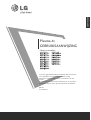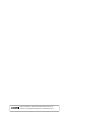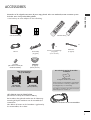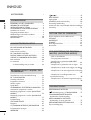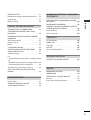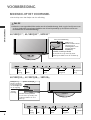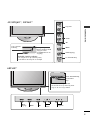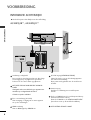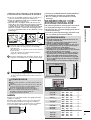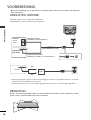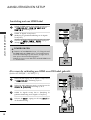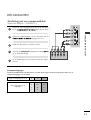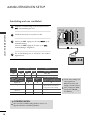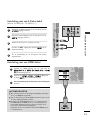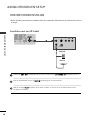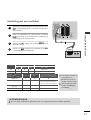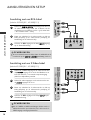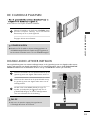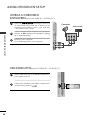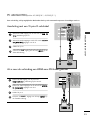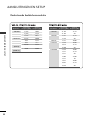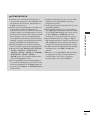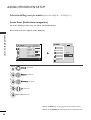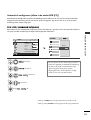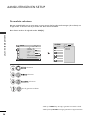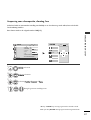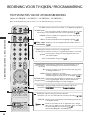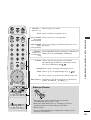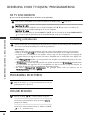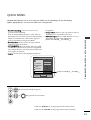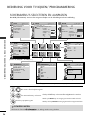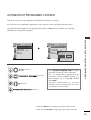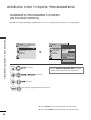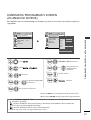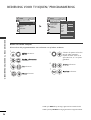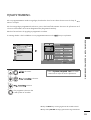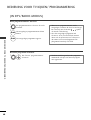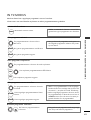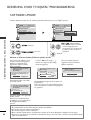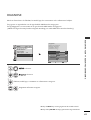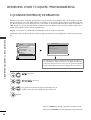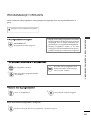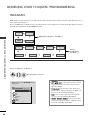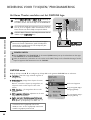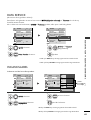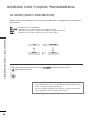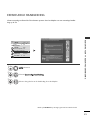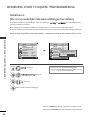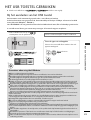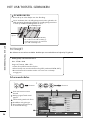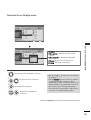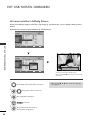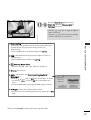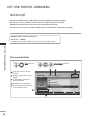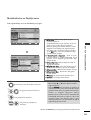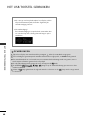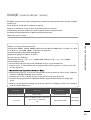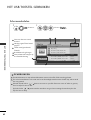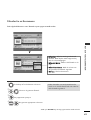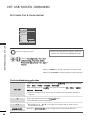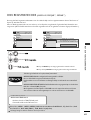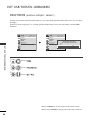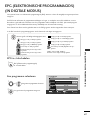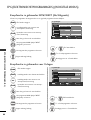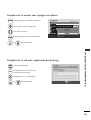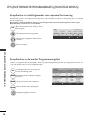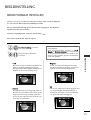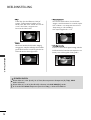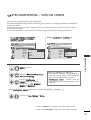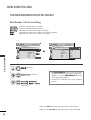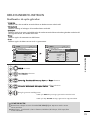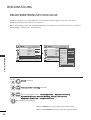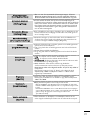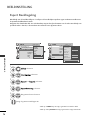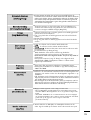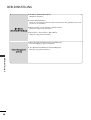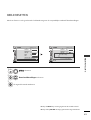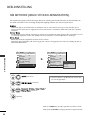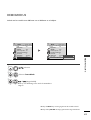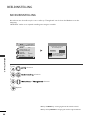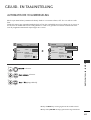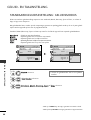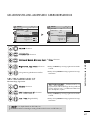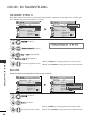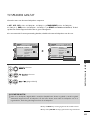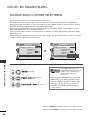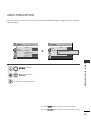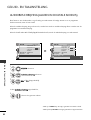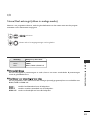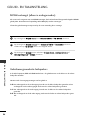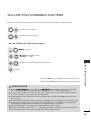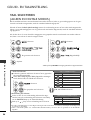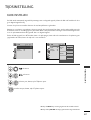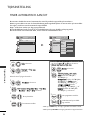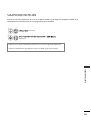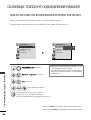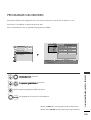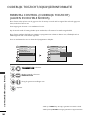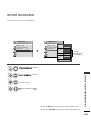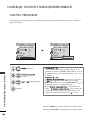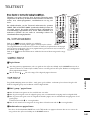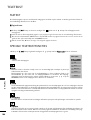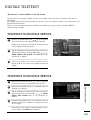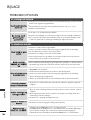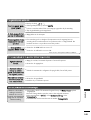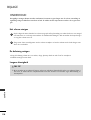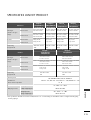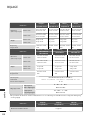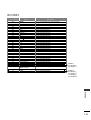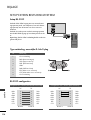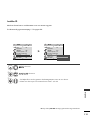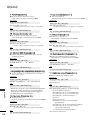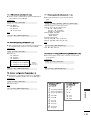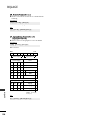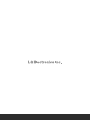GEBRUIKSAANWIJZING
Plasma-tv
Lees deze gebruiksaanwijzing aandachtig alvorens uw toes-
tel te gebruiken en bewaar ze voor latere naslag.
Noteer het modelnummer en het serienummer van het
toestel.
Zie hiervoor het etiket op het achterpaneel en meld deze
infor-matie aan uw dealer bij elk verzoek om onderhoud.
Model:
Serienummer:
NEDERLANDS
Plasma-tv-modellen
4422PPQQ1100
****
5500PPQQ1100
****
4422PPQQ1111
****
5500PPQQ1111
****
4422PPQQ2200
****
5500PPQQ2200
****
4422PPQQ3300
****
5500PPQQ3300
****
4422PPQQ6600
****
5500PPQQ6600
****
5500PPSS2200
****
5500PPSS3300
****
5500PPSS6600
****
6600PPSS4400
****

HDMI, het HDMI logo en High-Definition Multimedia Interface zijn han-
delsmerken of geregistreerde handelsmerken van HDMI licensing LLC.

1
ACCESSOIRES
ACCESSORIES
Controleer of de volgende accessoires bij uw tv zijn geleverd. Als er iets ontbreekt, neemt u contact op met
de dealer waar u het product hebt gekocht.
■
Het beeld op uw tv kan afwijken van deze afbeelding.
Gebruikershandleiding batterijen Afstandsbediening
of
Netsnoer
Owner's
Manual
AV MODE
V MODE
ENERGY
ENERGY SA SAVING
VING
RETURN /
EXIT
MENU
Q.MENU INFO GUIDE
MARK
i
M
UTE
MUTE
POWERPOWER
LIST
LIST
Q.VIEW
Q.VIEW
FAV
ENERGY SAVING
RATIO
FR
E
E
ZE
Beschermklep
(
zie pagina 8
)
Bouten voor steunmontage
(
zie pagina 8
)
(behalve 60PS40
**
)
x 4
Kabelhouder
(
zie pagina 8
)
De ferrietkern kan gebruikt worden om de elektromag-
netische golf bij het aansluiten van de stroomkabel, te
verminderen.
Hoe dichter de locatie van de ferrietkern is geplaatst bij
de stroomstekker, des te beter.
HET GEBRUIK VAN DE FERRIETKERN
(Dit onderdeel is niet bij alle modellen beschikbaar.)
Plaats in de buurt van de stroomstekker.
x 2
Ferrietkern
(
Dit onderdeel is niet bij alle
modellen beschikbaar.
)
Reinigingsdoek
Reinig het scherm met de doek.
Eventuele vlekken of vingerafdrukken op de behuizing
van de monitor kunt u voorzichti g verwijderen met
het reinigingsdoekje voor de behuizing.
Veeg vlekken voorzichtig af. Als u dit te ruw doet, kan
de behuizing krassen of verkleur en.
Dit onderdeel is niet bij alle modellen
beschikbaar.
KABELKLEM
(
zie pagina 8
)
(
Alleen bij
60PS40
**
)
AW-50PG60MS
(behalve 60PS40
**
)
Muur bevestigingsteun
(koop afzonderlijk)
AW-60PG60MS
(
Alleen bij
60PS40
**
)

INHOUD
2
INHOUD
ACCESSORIES . . . . . . . . . . . . . . . . . . . . . . . . . . . . . . . . . . . . . . . . 1
VOORBEREIDING
BEDIENING OP HET VOORPANEEL . . . . . . . . . . 4
INFORMATIE ACHTERZIJDE . . . . . . . . . . . . . . . . 6
INSTALLATIE VAN DE STEUN . . . . . . . . . . . . . . . 8
ACHTERPANEEL VOOR KABELGELEIDING . . . . . 8
Installatie van de voet . . . . . . . . . . . . . . . . . . . . . 8
Zorgvuldig installatie advies . . . . . . . . . . . . . . . . . 9
Wandmontage: horizontale installatie . . . . . . . . . 9
Aansluiting antenne . . . . . . . . . . . . . . . . . . . . . . 10
DRAAISTEUN . . . . . . . . . . . . . . . . . . . . . . . . . . . .10
AANSLUITINGEN EN SETUP
HD-ONTVANGER INSTALLEREN . . . . . . . . . . . . 11
Dvd aansluiten . . . . . . . . . . . . . . . . . . . . . . . . . . 13
Videorecorder instellen . . . . . . . . . . . . . . . . . . . 16
DE CI-MODULE PLAATSEN . . . . . . . . . . . . . . . . 19
DIGITALE AUDIO-UITVOER INSTELLEN . . . . . . 19
OVERIGE A/V-BRONNEN INSTALLEREN . . . . . . 20
Usb aansluiten . . . . . . . . . . . . . . . . . . . . . . . . . . 20
Pc aansluiten . . . . . . . . . . . . . . . . . . . . . . . . . . . 21
- Scherminstelling voor pc-modus . . . . . . . . . 24
BEDIENING VOOR TV KIJKEN/ PRO-
GRAMMERING
Toetsfuncties van de afstandsbediening . . . . . . 28
DE TV INSCHAKELEN . . . . . . . . . . . . . . . . . . . . 32
Instelling initialiseren . . . . . . . . . . . . . . . . . . . . . 32
Programma selecteren . . . . . . . . . . . . . . . . . . . . 32
Volume regelen . . . . . . . . . . . . . . . . . . . . . . . . . 32
Quick Menu . . . . . . . . . . . . . . . . . . . . . . . . . . . . 33
SCHERMMENU'S SELECTEREN EN AANPASSEN . 34
Automatisch programma's zoeken . . . . . . . . . . 35
Handmatig programma's zoeken (IN DIGITALE
MODUS) . . . . . . . . . . . . . . . . . . . . . . . . . . . . . . 36
Handmatig programma's zoeken (IN ANALOGE
MODUS) . . . . . . . . . . . . . . . . . . . . . . . . . . . . . .37
Fijnafstemming . . . . . . . . . . . . . . . . . . . . . . . . . . 39
SOFTWARE UPDATE . . . . . . . . . . . . . . . . . . . . . 42
Diagnose . . . . . . . . . . . . . . . . . . . . . . . . . . . . . . 43
CI [COMMON INTERFACE] INFORMATION . . 44
Programmalijst opvragen . . . . . . . . . . . . . . . . . . 45
INGANGEN . . . . . . . . . . . . . . . . . . . . . . . . . . . .46
. . . . . . . . . . . . . . . . . . . . . . . . . . . . 47
DATA SERVICE . . . . . . . . . . . . . . . . . . . . . . . . . . 49
Ingangslabel . . . . . . . . . . . . . . . . . . . . . . . . . . . . 49
AV MODE (Audio-videomodus) . . . . . . . . . . . . 50
Eenvoudige handleiding . . . . . . . . . . . . . . . . . . . 51
Initialiseren (De oorspronkelijke fabrieksinstellingen
herstellen) . . . . . . . . . . . . . . . . . . . . . . . . . . . . . .52
HET USB TOESTEL GEBRUIKEN
Bij het aansluiten van het USB toestel . . . . . . . 53
FOTOLIJST . . . . . . . . . . . . . . . . . . . . . . . . . . . . . 54
MUZIEKLIJST . . . . . . . . . . . . . . . . . . . . . . . . . . . .58
FILMLIJST . . . . . . . . . . . . . . . . . . . . . . . . . . . . . . .61
DivX Registratiecode . . . . . . . . . . . . . . . . . . . . . .65
Deactivatie . . . . . . . . . . . . . . . . . . . . . . . . . . . . .66
EPG (ELEKTRONISCHE PROGRAM-
MAGIDS) (IN DIGITALE MODUS)
- EPG in-/uitschakelen . . . . . . . . . . . . . . . . . . 67
- Een programma selecteren . . . . . . . . . . . . . . 67
- Knopfunctie in gidsmodus NOW/NEXT
(Nu/Volgende) . . . . . . . . . . . . . . . . . . . . . . . . 68
- Knopfunctie in gidsmodus voor 8 dagen . . 68
- Knopfunctie in modus voor wijzigen van datum
. . . . . . . . . . . . . . . . . . . . . . . . . . . . . . . . . . . . .69
- Knopfunctie in vak met uitgebreide beschrijving
. . . . . . . . . . . . . . . . . . . . . . . . . . . . . . . . . . . . .69
- Knopfunctie in instellingsmodus voor
opname/herinnering . . . . . . . . . . . . . . . . . . . . 70
- Knopfuncties in de modus Programmeringslijst
. . . . . . . . . . . . . . . . . . . . . . . . . . . . . . . . . . . . .70
BEELDINSTELLING
BEELDFORMAAT INSTELLEN . . . . . . . . . . . . . . . 71
Stroombesparing / STROOM SPAREN . . . .73
STANDAARDBEELDINSTELLINGEN
- Beeldmodus: fabrieksinstelling . . . . . . . . . . . . 74
BEELD HANDMATIG INSTELLEN
- Beeldmodus: de optie gebruiker . . . . . . . . . . . 75
BEELDVERBETERINGSTECHNOLOGIE . . . . . . . 76
Expert Beeldregeling . . . . . . . . . . . . . . . . . . . . . 78

INHOUD
3
BEELD RESETTEN . . . . . . . . . . . . . . . . . . . . . . . 81
ISM Methode (Image Sticking Minimization) . . 82
Demomodus . . . . . . . . . . . . . . . . . . . . . . . . . . . .83
Modusinstelling . . . . . . . . . . . . . . . . . . . . . . . . . .84
GELUID- EN TAALINSTELLING
AUTOMATISCHE VOLUMEREGELING . . . . . . . . 85
STANDAARDGELUIDSINSTELLING: GELU-
IDSMODUS . . . . . . . . . . . . . . . . . . . . . . . . . . . . 86
GELUIDSINSTELLING AANPASSEN: GEBRUIK-
ERSMODUS . . . . . . . . . . . . . . . . . . . . . . . . . . . . 87
SRS TruSurround XT . . . . . . . . . . . . . . . . . . . . . 87
Heldere stem II . . . . . . . . . . . . . . . . . . . . . . . . . . 88
Balans . . . . . . . . . . . . . . . . . . . . . . . . . . . . . . . . . 88
TV-SPEAKERS AAN/UIT . . . . . . . . . . . . . . . . . . 89
DIGITALE AUDIO-UITVOER SELECTEREN . . . . 90
AUDIO TERUGZETTEN . . . . . . . . . . . . . . . . . . . 91
Audiobeschrijving . . . . . . . . . . . . . . . . . . . . . . . .92
I/II
- Stereo/Dual-ontvangst (alleen in analoge modus)
93
- NICAM-ontvangst (alleen in analoge modus) 94
- Geluidsweergaveselectie luidsprekers . . . . . . . 94
Taal/land voor schermmenu selecteren . . . . . . . 95
TAAL SELECTEREN (ALLEEN IN DIGITALE
MODUS) . . . . . . . . . . . . . . . . . . . . . . . . . . . . . . 96
TIJDSINSTELLING
Klok instellen . . . . . . . . . . . . . . . . . . . . . . . . . . . .97
TIMER AUTOMATISCH AAN/UIT . . . . . . . . . . . 98
SLAAPSTAND INSTELLEN . . . . . . . . . . . . . . . . . 99
OUDERLIJK TOEZICHT/KIJKWIJZER-
INFORMATIE
WACHTWOORD EN BLOKKERINGSSYSTEEM
INSTELLEN . . . . . . . . . . . . . . . . . . . . . . . . . . . . 100
PROGRAMMA’S BLOKKEREN . . . . . . . . . . . . . 101
PARENTAL CONTROL (OUDERLIJK TOEZICHT)
(ALLEEN IN DIGITALE MODUS) . . . . . . . . . . . 102
Invoer blokkeren . . . . . . . . . . . . . . . . . . . . . . . .103
Sleutel vergendel . . . . . . . . . . . . . . . . . . . . . . . 104
TELETEKST
In-/uitschakelen . . . . . . . . . . . . . . . . . . . . . . . 105
SIMPLE-tekst . . . . . . . . . . . . . . . . . . . . . . . . . . 105
TOP-tekst . . . . . . . . . . . . . . . . . . . . . . . . . . . . . 105
FASTEXT . . . . . . . . . . . . . . . . . . . . . . . . . . . . . . 106
Speciale teletekstfuncties . . . . . . . . . . . . . . . . 106
DIGITALE TELETEKST
TELETEKST IN DIGITALE SERVICE . . . . . . . . . 107
BIJLAGE
PROBLEMEN OPLOSSEN . . . . . . . . . . . . . . . . . 108
ONDERHOUD . . . . . . . . . . . . . . . . . . . . . . . . . 110
SPECIFICATIES VAN HET PRODUCT . . . . . . . . 111
IR-codes . . . . . . . . . . . . . . . . . . . . . . . . . . . . . . 113
Setup extern besturingssysteem . . . . . . . . . . . . 114

4
VOORBEREIDING
VOORBEREIDING
BEDIENING OP HET VOORPANEEL
■
Het beeld op uw tv kan afwijken van deze afbeelding.
42/50PQ10
**
, 42/50PQ20
**
, 50PS20
**
ProgrammVolumeMENU OK
INPUT
(ingang)
In-/uitschakel
knop
P
MENUMENU
INPUTINPUT
OKOK
OKMENU
INPUT
(ingang)
P
MENU
INPUT
OK
Volume Programm
In-/uitschakel
knop
P
MENUMENU
INPUTINPUT
OKOK
CH
VOL
MENU
INPUT
ENTER
Inschakel-/stand-by-indicatie
• Is rood als de tv op stand-by staat.
• Licht bij inschakelen van de tv
blauw op.
Intelligent oog
Hiermee wordt het
beeld aangepast aan
de omstandigheden
van de omgeving.
Sensor
afstands-
bediening
P
MENU
INPUT
OK POWER
42/50PQ11
**,
42/50PQ30
**
, 50PS30
**
P
MENU
INPUT
OK POWER
Intelligent oog
Hiermee wordt het beeld
aangepast aan de
omstandigheden van de
omgeving.(
behalve
42/50PQ11
**
)
Sensor afstandsbediening
Inschakel-/stand-by-indicatie
• Is rood als de tv op stand-by staat.
• Licht bij inschakelen van de tv blauw op.
P
MENU
INPUT
OK POWER
P
MENU
INPUT
OK POWER
PAS OP
G
Indien de tv niet ingeschakeld kan worden met de afstandsbediening, drukt u op de hoofd power toets
op de tv. (Indien het toestel uitgeschakeld is met de hoofd powerknop op de TV, kunt u deze niet
inschakelen met de afstandsbediening).
(
behalve
42/50PQ10
**
)

5
VOORBEREIDING
Inschakel-/stand-by-indicatie
• Is rood als de tv op stand-by staat.
• Het LED is uit terwijl de tv aan blijft
42/50PQ60
**
, 50PS60
**
Sensor afstands-
bediening
Intelligent oog
Hiermee wordt het beeld
aangepast aan de
omstandigheden van de
omgeving.
MENU
INPUT
OK
P
P
Programm
Volume
OK
MENU
INPUT (ingang)
In-/uitschakel knop
P
MENU
INPUT
OK POWER
60PS40
**
Programm
Volume
MENU
OK
INPUT
(ingang)
P
-+
OK
MENU
INPUT
P
-+
OK
MENU
INPUT
Sensor afstandsbediening
In-/uitschakel
knop
Inschakel-/stand-by-indicatie
• Is rood als de tv op stand-by staat.
• Is groen als de tv is ingeschakeld.
P
- +
OK
OK
MENU
MENU
INPUT
INPUT

6
VOORBEREIDING
VOORBEREIDING
INFORMATIE ACHTERZIJDE
A
Het beeld op uw tv kan afwijken van deze afbeelding.
42/50PQ10
**,
42/50PQ11
**
Aansluiting voedingskabel
Deze tv werkt op netvoeding (wisselstroom). Het voltage
wordt aangegeven op de pagina met de specificaties.
Probeer nooit de tv aan te sluiten op gelijkstroom.
OPTISCHE UITGANG VOOR DIGITALE AUDIOSIG
NALEN
Sluit digitale audio van verschillende types apparatuur aan.
Aansluiten op een Digitaal Audio Onderdeel.
Gebruik een optische audiokabel.
Euro-scartaansluiting (AV1/AV2)
Sluit scartingang of -uitgang van een extern apparaat
aan op deze aansluitingen.
HDMI-aansluiting
Sluit een HDMI-signaal op HDMI IN aan.
RS-232C-ingang (BEDIENING/SERVICE)
Verbind de seriële poort van de bedieningsapparaten
met de RS-232C-aansluiting.
Deze poort wordt gebruikt voor de modi Service
of Hotel.
Antenne-ingang
Geschikt voor aansluiting van een radiofrequente
antenne.
Sleuf voor PCMCIA-kaart (Personal Computer Memory
Card International Association)
Plaats de CI Module in de PCMCIA KAARTGLEUF.
(Deze functie is niet op alle modellen beschikbaar.)
UITSLUITEND SERVICE POORT
1
2
3
4
5
6
7
8
USB IN
SERVICE ONLY
1
HDMI IN
USB IN
SERVICE ONLY
(CONTROL & SERVICE)
USB IN
USB IN
SER
SER
VICE ONL
VICE ONL
Y
7
8
3
2
64 5

Aansluiting voedingskabel
Deze tv werkt op netvoeding (wisselstroom). Het voltage
wordt aangegeven op de pagina met de specificaties.
Probeer nooit de tv aan te sluiten op gelijkstroom.
Audio-ingang (RGB/DVI)
Voor aansluiting van het audiosignaal van een pc of dig-
itale tv.
OPTISCHE UITGANG VOOR DIGITALE AUDIOSIG-
NALEN
Sluit digitale audio van verschillende types apparatuur aan.
Aansluiten op een Digitaal Audio Onderdeel.
Gebruik een optische audiokabel.
Euro-scartaansluiting (AV1/AV2)
Sluit scartingang of -uitgang van een extern apparaat
aan op deze aansluitingen.
HDMI-aansluiting
Sluit een HDMI-signaal op HDMI IN aan.
Of sluit een DVI(VIDEO)-signaal op de HDMI/DVI-poort
aan met een DVI-naar-HDMI-kabel.
RGB-ingang
Voor aansluiting van het uitgangssignaal van een pc.
RS-232C-ingang (BEDIENING/SERVICE)
Verbind de seriële poort van de bedieningsapparaten
met de RS-232C-aansluiting.
Deze poort wordt gebruikt voor de modi Service
of Hotel.
Component-ingang
Sluit een componentapparaat voor video/audio aan op
deze aansluitingen.
Antenne-ingang
Geschikt voor aansluiting van een radiofrequente
antenne.
Sleuf voor PCMCIA-kaart (Personal Computer Memory
Card International Association)
Plaats de CI Module in de PCMCIA KAARTGLEUF.
(Deze functie is niet op alle modellen beschikbaar.)
Usb-ingang
Sluit het USB opslagtoestel aan op dit contact-
punt.
Audio/video-ingang
Sluit de audio/video-uitgang van een extern apparaat
aan op deze aansluitingen.
S-Video-ingang
Sluit S-Video out van een S-VIDEO-apparaat aan.
7
VOORBEREIDING
1
2
3
4
5
6
7
8
9
10
11
12
R
VARIABLE AUDIO OUT
1
HDMI IN
HDMI/DVI IN
2
1
AV IN 3
L/MONO
R
AUDIO
VIDEO
S-VIDEO HDMI IN 3
USB IN
SERVICE ONLY
AV IN 3
L/
L/
MONO
MONO
R
AUDIO
AUDIO
VIDEO
VIDEO
S-VIDEO
S-VIDEO
HDMI IN 3
HDMI IN 3
USB IN
SERVICE ONLY
10
11
5
2
4
3
95 6 7 8
12
42/50PQ20
**,
42/50PQ30
**,
42/50PQ60
**,
50PS20
**,
50PS30
**,
50PS60
**,
60PS40
**

8
VOORBEREIDING
VOORBEREIDING
ACHTERPANEEL VOOR
KABELGELEIDING
■
Het beeld op uw tv kan afwijken van deze afbeelding.
Na het aansluiten van de noodzakelijke kabels,
installeert u de
KKAABBEELLHHOOUUDDEERR
zoals afgebeeld
en bundelt u de kabels.
INSTALLATIE VAN DE STEUN
1
2
3
Plaats het tv-scherm voorzichtig op een zachte
ondergrond zoals een kussen of bed om
beschadiging van het scherm te voorkomen.
Monteer de tv zoals hier aangegeven.
Bevestig de bouten stevig in de openingen aan
de achterkant van de tv.
■
Het beeld op uw tv kan afwijken van deze afbeelding.
Bij het installeren van het aan een muur bevestigd toestel,
gebruikt u de beschermingshoes. Druk de BESCHERMK-
LEP(PROTECTION COVER ) in de tv tot u een klik
hoort.
U GEBRUIKT DE TAFELSTANDAARD NIET
beschermingskap
Kabelhouder
10 c m
10 c m
10 cm
10 c m
INSTALLATIE VAN DE VOET
Zorg voor een goede ventilatie door aan beide zijden en
ten opzichte van de muur een afstand van ongeveer 10
cm aan te houden.
GG
Bij het monteren van de
steun let u op dat u de
voor- en achterkant van de
steun correct monteert.
OPMERKINGEN
!
VOORKANT
A
Het beeld op uw tv kan afwijken van deze afbeelding.
A
Controleer bij het monteren van de bureausteun of
de moer goed vast gedraaid is. (Indien dit niet het
geval is, kan het product naar voren kantelen na de
installatie.) Indien u de moer met teveel kracht
vastzet, kan de moer afwijken dankzij afschuren van
het vastzetgedeelte van de moer.
Alleen bij
60PS40
**
Monteer de KABELKLEM als hier aangegeven.
KABELK-
LEM
Houd de KABEKGELEIDINGSKLEM met twee handen
vast en trek hem omhoog.
De KABELKLEM verwijderen
OPMERKINGEN
!
GG
Gebruik de KABELKLEM niet om de tv op te lichten.
- Als het product valt, kunt u persoonlijk letsel
oplopen of kan het product worden beschadigd.
(behalve 60PS40
**
)

9
VOORBEREIDING
ZORGVULDIG INSTALLATIE ADVIES
A
U moet de noodzakelijke onderdelen om de TV veilig vast te
zetten aan de muur afzonderlijke in de winkel kopen.
A
Plaats de tv dicht bij de wand om te voorkomen dat hij
omvalt als iemand er tegen stoot.
A
Hieronder ziet u de veiligste manier om de tv neer te
zetten. Door de tv aan de wand te bevestigen voorkomt
u dat hij naar voren valt als iemand eraan trekt. Dit
voorkomt dat de tv naar voren valt en letsel veroorzaakt.
Hierdoor voorkomt u ook dat de tv beschadigd wordt.
Zorg ervoor dat kinderen niet op de tv klimmen of eraan
gaan hangen.
OPMERKINGEN
!
GG
Maak eerst de touwen los voordat u het product ver-
plaatst.
GG
Plaats het product op een houder of op een kast die
groot en stevig genoeg is om het formaat en het
gewicht van het product te kunnen dragen.
GG
Voor een veilig gebruik van het product dient u
ervoor te zorgen dat de haakjes aan de muur op
dezelfde hoogte zijn gemonteerd als de
haakjes/beugel op het product.
3
1
2
Gebruik de oogbouten of tv-haakjes/bouten om het prod-
uct aan de muur te bevestigen (zoals in de afbeelding
wordt getoond).
(Als er bouten in de oogbouten van de tv zitten, draai de
bouten dan los.)
* Plaats de oogbouten of tv-haakjes/bouten en draai ze
stevig vast in de bovenste gaten.
Bevestig de muurhaakjes met de bouten in de muur. Pas de
hoogte aan van het haakje dat in de muur wordt bevestigd.
3
Gebruik een stevig touw om het product vast te zetten
voor centering. De veiligste manier is ervoor te zorgen
dat het touw horizontaal tussen de muur en het prod-
uct loopt.
■
De tv kan op verschillende manieren worden geïnstalleerd,
bijvoorbeeld tegen een muur of op een bureaublad.
■
De tv is ontworpen om horizontaal te worden
bevestigd.
Netvoeding
Kortsluitsch
akelaar
AARDEN
Zorg dat u de aardedraad aansluit om mogelijke elektrische
schokken te vermijden.
Als aarding niet mogelijk is, moet u door een erkend elek-
tricien een aparte kortsluitvoorziening laten installeren.
Probeer het apparaat niet te aarden door het te verbinden
met telefoondraden, bliksemafleiders of gasleidingen.
WANDMONTAGE: HORI-
ZONTALE INSTALLATIE
10 c m
10 c m
10 c m
10 c m
10 c m
OPMERKINGEN
!
AA
BB
2
1
2
1
■
We raden het gebruik van een muursteun van het merk
LG aan bij het bevestigen van de TV aan een muur.
■
We raden aan dat u een muurbevestigingsteun met een
VESA standaard koopt.
■
LG raadt aan dat de muurbevestiging uitgevoerd wordt
door een erkende professionele installateur.
G De muurbevestiging moet geplaatst worden aan een ste-
vige muur, recht op de vloer.
G Gebruik een speciale muurbevestiging indien u aan een
plafond of schuine muur wilt bevestigen.
G Het oppervlak van de muurbevestiging moet sterk genoeg
zijn om het gewicht van de TV set te ondersteunen, bijv.
beton, steen, bakstenen en holle blokken.
G De lengte van de schroef die geïnstalleerd wordt, is
afhankelijk van de te gebruiken muur. Voor meer informatie
kijkt u in de instructies van de bevestiging.
G LG is niet verantwoordelijk voor ongevallen of schade aan
eigendommen of tv veroorzaakt door onjuiste installatie.
- Indien een niet VESA muurbevestiging gebruikt wordt.
- Onjuiste bevestiging van de schroeven aan het oppervlak
die ervoor kunnen zorgen dat de tv valt en persoonlijk let-
sel veroorzaakt.
- Het niet opvolgen van de aanbevolen installatiemethode.
Model
VESA
(A
*
B)
Standaard
Schroef
Hoeveelheid
42PQ10
**
50PQ10
**
42PQ11
**
50PQ11
**
42PQ20
**
50PQ20
**
42PQ30
**
50PQ30
**
42PQ60
**
50PQ60
**
50PS20
**
50PS30
**
50PS60
**
60PS40
**
400
*
400
400
*
400
400
*
400
400
*
400
400
*
400
400
*
400
400
*
400
400
*
400
400
*
400
400
*
400
400
*
400
400
*
400
400
*
400
600
*
400
M6
M6
M6
M6
M6
M6
M6
M6
M6
M6
M6
M6
M6
M8
4
4
4
4
4
4
4
4
4
4
4
4
4
4

10
VOORBEREIDING
VOORBEREIDING
AV IN 3
L/MONO
R
AUDIO
VIDEO
S-VIDEO HDMI IN 3
USB IN
SERVICE ONLY
AV IN 3
L/MONO
R
AUDIO
VIDEO
S-VIDEO HDMI IN 3
USB IN
SERVICE ONLY
AANSLUITING ANTENNE
AV IN 3
L/ MONO
R
AUDIO
VIDEO
S-VIDEO HDMI IN 3
USB IN
SERVICE ONLY
■
Richt de antenne voor een optimale beeldkwaliteit.
■
Antennekabel en converter worden niet meegeleverd.
■
Breng om beschadiging van uw apparatuur te voorkomen geen netsnoeren aan voordat u alle apparatuur
hebt aangesloten.
Flats/appartementen
(aansluiting op antennewanddoos)
Eengezinswoningen/huizen
(aansluiting op wanddoos voor buitenantenne)
Buitenantenne
(VHF, UHF)
Antenne
wand-
doos
Coaxiale RF-draad (75 ohm)
Antenne
UHF
Signaalv
ersterker
VHF
■
Als het signaal zwak is, kunt u op de hiernaast aangegeven manier een signaalversterker voor de antenne
aansluiten om de beeldkwaliteit te verbeteren.
■
Als het signaal naar twee tv's moet worden gesplitst, kunt u hiervoor een antennesplitter gebruiken.
DRAAISTEUN
Nadat u de TV heeft geïnstalleerd, kunt u de TV-set handmatig naar links of rechts verplaatsen, met 20
graden, zodat u een beter beeld heeft vanuit uw zitplaats.

Verbind de video-uitgangen (Y, PB, PR) van de dvdspeler
met de
CCOOMMPPOONNEENNTT IINN VVIIDDEEOO
(Y, P
B, PR) van de
tv.
Verbind de audio-uitgangen van de dvd-speler met de
CCOOMMPPOONNEENNTT IINN AAUUDDIIOO
-ingangen van de tv.
Schakel de digitale set-top box in.
(Raadpleeg de gebruikershandleiding van de digitale
set-top box.)
Selecteer de
Component -ingang met de knop
IINNPPUUTT
op de afstandsbediening.
11
AANSLUITINGEN EN SETUP
AANSLUITINGEN EN SETUP
■
Breng om beschadiging van uw apparatuur te voorkomen geen netsnoeren aan voordat u alle apparatuur
hebt aangesloten.
■
Dit gedeelte over het instellen van EXTERNE APPRATUUR gebruikt voornamelijk diagrammen voor de modellen
42PQ30.
■
Het beeld op uw tv kan afwijken van deze afbeelding.
Aansluiting met een componentkabel
(
behalve
42/50PQ10
**,
42/50PQ11
**
)
1
2
Signaal
480i/576i
480p/576p
720p/1080i
1080 p
Component
O
O
O
O
(alleen bij 50/60Hz)
HDMI
X
O
O
O
(24Hz/30Hz/50Hz/60Hz)
■
Deze tv is geschikt voor de ontvangst van digitale radiofrequente of kabelsignalen zonder gebruikmaking van
een externe digitale set-top box. Als u echter digitale signalen van een digitale set-top box of een ander extern
digitaal apparaat ontvangt, zie dan het onderstaande schema.
2
3
4
1
HD-ONTVANGER INSTALLEREN
(For 42/50PQ10**, 42/50PQ11**)
HDMI IN
HDMI OUT
Component naar
HDMI adapter
AAaannsslluuiitteenn oopp eeeenn ccoommppoonneenntt nnaaaarr HHDDMMII aaddaapptteerr..
* U kunt HD uitzendingen ontvangen door
gebruik te maken van de Component naar
HDMI adapter.
(U kunt een Component naar HDMI adapter
vinden op een website of in de winkel.)

Verbind de HDMI-uitgang van de digitale set-top box met
de
HHDDMMII//DDVVII IINN 11
,
HHDDMMII IINN
,
HHDDMMII IINN 22
of
HHDDMMII IINN 33
-aansluiting op de tv.
Schakel de digitale set-top box in.
(Raadpleeg de gebruikershandleiding van de digitale
set-top box.)
Selecteer de
HHDDMMII11
,
HHDDMMII22
of
HHDDMMII33
-ingang met
de knop
IINNPPUUTT
op de afstandsbediening.
12
AANSLUITINGEN EN SETUP
AANSLUITINGEN EN SETUP
Aansluiting met een HDMI kabel
HDMI IN
HDMI/DVI IN
2
1
1
Als u voor de verbinding een HDMI-naar-DVI-kabel gebruikt
(
behalve
42/50PQ10
**,
42/50PQ11
**
)
HDMI IN
HDMI/DVI IN
2
1
1
2
2
3
1
GG
Controleer of uw HDMI kabel versie 1.3 of hoger betreft.
De HDMI kabels die HDMI versie 1.3 niet ondersteunen,
veroorzaken flikkeringen op het scherm, of zorgen dat er
niets op het scherm wordt weergegeven.
Gebruik de meest recente kabels die minimaal HDMI versie
1.3 ondersteunen.
OPMERKINGEN
!
Verbind de DVI-uitgang van de digitale set-top box met
de
HHDDMMII//DDVVII IINN 11
-aansluiting op de tv.
Verbind de audio-uitgangen van de set-top box met de
AAUUDDIIOO IINN ((RRGGBB//DDVVII))
-aansluiting op de tv.
Schakel de digitale set-top box in. (Raadpleeg de
gebruikershandleiding van de digitale set-top box.)
Selecteer de
HHDDMMII11
-ingang met de knop
IINNPPUUTT
op
de afstandsbediening.
2
3
4
1

13
AANSLUITINGEN EN SETUP
AV IN 3
L/MONO
R
AUDIO
VIDEO
S-VIDEO HDMI IN 3
1
2
DVD AANSLUITEN
Aansluiting met een componentkabel
(
behalve
42/50PQ10
**,
42/50PQ11
**
)
Verbind de video-uitgangen (Y, P
B, PR) van de dvd-speler
met de
CCOOMMPPOONNEENNTT IINN VVIIDDEEOO
(Y, P
B, PR) van de tv.
Verbind de audio-uitgangen van de dvd-speler met de
CCOOMMPPOONNEENNTT IINN AAUUDDIIOO
-ingangen van de tv.
Schakel de dvd-speler in en plaats een dvd.
Selecteer de
Component -ingang met de knop
IINNPPUUTT
op de afstandsbediening.
Zie de handleiding van de dvd-speler voor bedien-ingsin-
structies.
2
3
4
5
1
Componentingangen
U kunt de beeldkwaliteit verbeteren door een dvd-speler op de hieronder aangegeven manier op de
componentingangen aan te sluiten.
Componentingangen op de tv
YPB PR
Video-uitgangen op de
dvd-speler
Y
Y
Y
Y
PB
B-Y
Cb
Pb
P
R
R-Y
Cr
Pr

14
AANSLUITINGEN EN SETUP
AANSLUITINGEN EN SETUP
(R) AUDIO (L)
AUDIO/
VIDEO
AV IN 3
L/MONO
R
AUDIO
VIDEO
S-VIDEO HDMI IN 3
1
Scart
AV1
AV2
Invoer
Video Audio RGB
Uitvoer
Video, Audio
Alleen ATV
ATV, DTV, AV1/2/3 uitvoer is beschikbaar.
OOO
OOX
Digitale TV
Analoge TV
AV1/2/3
Component/RGB/HDMI
AV1 (TV Uit)
XO O
OO O
OO O
OX O
AV2 (Monitor
Uit)
AV2 (Indien DTV geplande
opname in voortgang is met
behulp van opname apparatuur.)
GG
TV Uit: Voert analoge TV
videosignalen uit.
Monitor Uit: Voert het
huidige schermbeeld uit.
GG
AV3, Component, RGB :
behalve
42/50PQ10
**,
42/50PQ11
**
.
(De invoermodus wordt automa-
tisch geconverteerd naar DTV.)
Uitvoertype
Huidige
invoermodus
Aansluiting met een scartkabel
Verbind de scartaansluiting van de dvd-speler met de
AAVV11
-scartaansluiting van de tv.
Schakel de dvd-speler in en plaats een dvd.
Selecteer de
AV 1 -ingang met de knop
IINNPPUUTT
op de
afstandsbediening.
Selecteer de
AV 2 -ingang als de speler op de
AAVV22
-
scartaansluiting is aangesloten.
Zie de handleiding van de dvd-speler voor bedien-
ingsinstructies.
2
3
4
1
OPMERKINGEN
!
GG
Als u een Euro-scartkabel wilt gebruiken, moet u een
afgeschermde Euro-scartkabel gebruiken.

15
AANSLUITINGEN EN SETUP
HDMI IN
HDMI/DVI IN
2
1
AV IN 3
L/MONO
R
AUDIO
VIDEO
S-VIDEO HDMI IN 3
Aansluiting met een HDMI-kabel
Verbind de HDMI-uitgang van de dvd met de
HHDDMMII//DDVVII IINN 11
,
HHDDMMII IINN
,
HHDDMMII IINN 22
of
HHDDMMII
IINN 33
-aansluiting op de tv.
Selecteer de
HHDDMMII11
,
HHDDMMII22
of
HHDDMMII33
-ingang met
de knop
IINNPPUUTT
op de afstandsbediening.
Zie de handleiding van de dvd-speler voor bedieningsin-
structies.
2
3
1
1
GG
De tv kan het video- en audiosignaal gelijktijdig ontvangen
als u een HDMI-kabel gebruikt.
GG
Als de dvd-speler geen Auto HDMI ondersteunt, moet u zelf
de juiste uitgangsresolutie instellen.
GG
Controleer of uw HDMI kabel versie 1.3 of hoger betreft.
De HDMI kabels die HDMI versie 1.3 niet ondersteunen,
veroorzaken flikkeringen op het scherm, of zorgen dat er
niets op het scherm wordt weergegeven.
Gebruik de meest recente kabels die minimaal HDMI versie
1.3 ondersteunen.
OPMERKINGEN
!
AV IN 3V IN 3
L/L/MONOMONO
R
AUDIOAUDIO
VIDEOVIDEO
S-VIDEOS-VIDEO HDMI HDMI IN IN 3
L R
S-VIDEOVIDEO
OUTPUT
SWITCH
ANT IN
ANT OUT
1
2
Aansluiting met een S-Video-kabel
(
behalve
42/50PQ10
**,
42/50PQ11
**
)
Verbind de S-VIDEO-uitgang van de dvd-speler met de
SS--VVIIDDEEOO
-ingang van de tv.
Verbind de audio-uitgangen van de dvd-speler met de
AAUUDDIIOO
-ingangen van de tv.
Schakel de dvd-speler in en plaats een dvd.
Selecteer de
AV 3 -ingang met de knop
IINNPPUUTT
op de
afstandsbediening.
Zie de handleiding van de dvd-speler voor bedien-
ingsinstructies.
2
3
4
5
1

16
AANSLUITINGEN EN SETUP
VIDEORECORDER INSTELLEN
■
U kunt beeldruis (interferentie) voorkomen door voor voldoende afstand tussen de videorecorder en de tv
te zorgen.
AV IN 3
L/MONO
R
AUDIO
VIDEO
S-VIDEO HDMI IN 3
AV IN 3
L/MONO
R
AUDIO
VIDEO
S-VIDEO HDMI IN 3
OUTPUT
SWITCH
ANT IN
R
S-VIDEO VIDEO
ANT OUT
L
Wall Jack
Antenne
1
2
Aansluiten met een RF-kabel
AANSLUITINGEN EN SETUP
Verbind de
AANNTT OOUUTT
-aansluiting van de video-recorder met de
AANNTTEENNNNAA IINN
-aansluiting van de tv.
Sluit de antennekabel aan op de
AANNTT IINN
-aansluit-ing van de videorecorder.
Druk op de knop
PPLLAAYY
(afspelen) van de video-recorder en stem de tv op de videorecorder af om
de opname te bekijken.
2
3
1

17
AANSLUITINGEN EN SETUP
(R) AUDIO (L)
AUDIO/
VIDEO
AV IN 3
L/MONO
R
AUDIO
VIDEO
S-VIDEO HDMI IN 3
AV IN 3
L/MONO
R
AUDIO
VIDEO
S-VIDEO HDMI IN 3
1
Aansluiting met een scartkabel
Verbind de scartaansluiting van de videorecorder met de
AAVV11
-scartaansluiting van de tv. Gebruik een afgescher-
mde scartkabel.
Plaats een videoband in de videorecorder en druk op
PPLLAAYY
(afspelen) op de videorecorder (raadpleeg de
handleiding van de videorecorder).
Selecteer de
AV 1 -ingang met de knop
IINNPPUUTT
op de
afstandsbediening.
Selecteer de
AAVV22
-ingang als u het apparaat op de
AV 2
-scartaansluiting hebt aangesloten.
2
3
4
1
OPMERKINGEN
!
GG
Als u een Euro-scartkabel wilt gebruiken, moet u een afgeschermde Euro-scartkabel gebruiken.
Scart
AV1
AV2
Invoer
Video Audio RGB
Uitvoer
Video, Audio
Alleen ATV
ATV, DTV, AV1/2/3 uitvoer is beschikbaar.
OOO
OOX
Digitale TV
Analoge TV
AV1/2/3
Component/RGB/HDMI
AV1 (TV Uit)
XO O
OO O
OO O
OX O
AV2 (Monitor
Uit)
AV2 (Indien DTV geplande
opname in voortgang is met
behulp van opname apparatuur.)
GG
TV Uit: Voert analoge TV
videosignalen uit.
Monitor Uit: Voert het
huidige schermbeeld uit.
GG
AV3, Component, RGB :
behalve
42/50PQ10
**,
42/50PQ11
**
.
(De invoermodus wordt automa-
tisch geconverteerd naar DTV.)
Uitvoertype
Huidige
invoermodus

18
AANSLUITINGEN EN SETUP
AANSLUITINGEN EN SETUP
AV IN 3V IN 3
L/L/MONOMONO
R
AUDIOAUDIO
VIDEOVIDEO
S-VIDEOS-VIDEO HDMIHDMI IN 3
L
R
S-VIDEO
VIDEO
OUTPUT
SWITCH
ANT IN
ANT OUT
AV IN 3
L/MONO
R
AUDIO
VIDEO
S-VIDEO HDMI IN 3
1
2
AV IN 3
L/MONO
R
AUDIO
VIDEO
S-VIDEO HDMI IN 3
AV IN 3V IN 3
L/MONO
R
AUDIOAUDIO
VIDEOVIDEO
SS-VIDEO HDMI IN 3
L
R
S-VIDEO
VIDEO
OUTPUT
SWITCH
ANT IN
ANT OUT
1
Aansluiting met een RCA-kabel
(
behalve
42/50PQ10
**,
42/50PQ11
**
)
GG
Als u een monovideorecorder hebt, sluit u de audiokabel van de
recorder aan op de
AAUUDDIIOO LL//MMOONNOO
-aansluiting van de tv.
OPMERKINGEN
!
Verbind de
AAUUDDIIOO//VVIIDDEEOO
-aansluitingen van de tv en
de videorecorder. Zorg ervoor dat de kleuren van de
aansluitingen overeenkomen. (video = geel, audio links
= wit en audio rechts = rood)
Plaats een videoband in de videorecorder en druk op
PLAY (afspelen) op de videorecorder. (raadpleeg de
handleiding van de videorecorder).
Selecteer de
AV 3 -ingang met de knop
IINNPPUUTT
(ingang)
op de afstandsbediening.
1
2
3
GG
Als de S-VIDEO en VIDEO-aansluitingen allebei met de S-
VHS-Videorecorder zijn verbonden, kan er alleen via de S-
VIDEO-ingang ontvangst plaatsvinden.
OPMERKINGEN
!
Aansluiting met een S-Video-kabel
(
behalve
42/50PQ10
**,
42/50PQ11
**
)
Verbind de S-VIDEO-uitgang van de videorecorder met
de
SS--VVIIDDEEOO
-ingang van de tv. De beeldkwaliteit is nu
beter dan wanneer u een normale composietingang
(kabel met tulpstekkers) aansluit.
Verbind de audio-uitgangen van de videorecorder met
de
AAUUDDIIOO
-ingangen van de tv.
Plaats een videoband in de videorecorder en druk op
PLAY (Afspelen) op de videorecorder (raadpleeg de
handleiding van de videorecorder).
Selecteer de
AV 3 -ingang met de knop
IINNPPUUTT
op de
afstandsbediening.
2
3
4
1

19
AANSLUITINGEN EN SETUP
IN
VI IN
1
2
DIGITALE AUDIO-UITVOER INSTELLEN
Het tv-geluid doorgeven naar externe audioapparatuur via de (optische) poort voor digitale audio-uitvoer.
Indien u wilt genieten van digitale uitzendingen via 5.1 kanaal luidsprekers, sluit u de OPTISCHE DIGITALE
AUDIO UIT terminal aan de achterkant van de tv aan op een DVD Home Theater (of versterker).
S-VIDEO HDMI IN 3
1
GG
Controleer of de CI module in de juiste richting geplaatst is in
de PCMCIA kaartgleuf. Indien de module niet goed geplaatst is,
kan dit schade veroorzaken aan de TV en de PCMCIA kaartgleuf.
OPMERKINGEN
!
Plaats de CI-module in de sleuf voor de PCMCIA -kaart
(Personal Computer Memory Card International
Association) van de tv, zoals afgebeeld.
Zie pagina 44 voor meer informatie.
1
DE CI-MODULE PLAATSEN
-- OOmm ddee ggeessccrraammbbeellddee sseerrvviicceess ((bbeettaaaallsseerrvviicceess)) ttee
bbeekkiijjkkeenn iinn ddee mmoodduuss vvoooorr ddiiggiittaallee ttvv..
--
Deze functie is niet op alle modellen beschikbaar.
G
Kijk niet in de optische uitgang. Uw ogen kunnen
beschadigd raken door de laserstraal.
PAS OP
Sluit het ene uiteinde van een optische kabel aan op de
(optische) poort voor digitale audio-uitvoer van de tv.
Sluit het andere uiteinde van de optische kabel aan op
de (optische) poort voor digitale audio-invoer van de
audioapparatuur.
Schakel in het menu AUDIO (Geluid) de optie TV
Speaker (tv-luidspreker) uit (
GG
pagina 89). Zie de
gebruikshandleiding bij de externe audioapparatuur
voor meer informatie over de bediening.
2
3
1

20
AANSLUITINGEN EN SETUP
AANSLUITINGEN EN SETUP
AV IN 3
L/MONO
R
AUDIO
VIDEO
OS-VIDEO
HDMI
HDMI
IN
IN
3
1
L R
VIDEO
AV IN 3V IN 3
L/L/MONOMONO
R
AUDIOAUDIO
VIDEOVIDEO
S-VIDEOS-VIDEO HDMI HDMI IN IN 3
Verbind de
AAUUDDIIOO//VVIIDDEEOO
-aansluitingen van de tv en
de videorecorder. Zorg ervoor dat de kleuren van de
aansluitingen overeenkomen. (video = geel, audio links
= wit en audio rechts = rood)
Selecteer de
AV 3 -ingang met de knop INPUT (ingang)
op de afstandsbediening.
Bedien het externe apparaat.
Zie de handleiding van het externe apparaat.
2
3
1
1
Camcorder
Gameconsole
OVERIGE A/V-BRONNEN
INSTALLEREN
(
behalve
42/50PQ10
**,
42/50PQ11
**
)
Sluit het USB toestel aan op de USB IN contactpunten
aan de zijkant van de TV.
U kunt na het aansluiten van de USB in contactpunten,
de USB functie gebruiken. (
GG
pp..5533
)
2
1
USB AANSLUITEN
(
behalve
42/50PQ10
**,
42/50PQ11
**
)

21
AANSLUITINGEN EN SETUP
PC AANSLUITEN
(
behalve
42/50PQ10
**,
42/50PQ11
**
)
Deze tv heeft Plug en Play-mogelijkheden. Dit betekent dat de pc zich automatisch aanpastaan de instellingen van de tv.
HDMI IN
HDMI/DVI IN
2
1
AUDIO
RGB OUTPUT
1
2
HDMI IN
HDMI/DVI IN
2
1
DVI-PC OUTPUT
AUDIO
1 2
Aansluiting met een 15-pins D-sub-kabel
4
Verbind de RGB-uitgang van de PC met de
RRGGBB IINN
((
PPCC
))
-aansluiting op de tv.
Verbind de audio-uitgangen van de PC met de
AAUUDDIIOO
IINN ((RRGGBB//DDVVII))
-ingangen van de tv.
Schakel de pc in.
Selecteer de
RGB -ingang met de knop
IINNPPUUTT
op de
afstandsbediening.
2
3
1
Als u voor de verbinding een HDMI-naar-DVI-kabel gebruikt
4
Verbind de DVI-uitgang van de pc met de
HHDDMMII//DDVVII IINN 11
-aansluiting op het toestel.
Verbind de audio-uitgangen van de PC met de
AAUUDDIIOO
IINN ((RRGGBB//DDVVII))
-ingangen van de tv.
Schakel de pc in.
Selecteer de HDMI1 -ingang met de knop
IINNPPUUTT
op
de afstandsbediening.
2
3
1

22
AANSLUITINGEN EN SETUP
AANSLUITINGEN EN SETUP
Ondersteunde beeldschermresolutie
RRGGBB--PPCC,, HHDDMMII//DDVVII--PPCC
--mmoodduuss
70,08
59,94
60,31
60,00
59,87
59,8
59,93
60,00
31,468
31,469
37,879
48,363
47,78
47,72
66,587
67,50
720x400
640x480
800x600
1024x768
1280x768
1360x768
1920x1080
(RGB-PC)
1920x1080
(HDMI-PC)
Resolution
Horizontal
Frequency(kHz)
Vertical
Frequency(Hz)
HHDDMMII//DDVVII--DDTTVV
--mmoodduuss
59,94
60
59,94
60
50,00
50,00
59,94
60
50,00
59,94
60
24,00
30
50,00
59,94
60
31, 469
31, 469
31, 47
31, 50
31, 25
37,50
44,96
45,00
28,125
33, 72
33,75
27,00
33,75
56,25
67,433
67,50
Resolution
Horizontal
Frequency(kHz)
Vertical
Frequency(Hz)
640x480
720x480
720x576
1280x720
1920x1080

23
AANSLUITINGEN EN SETUP
OPMERKINGEN
!
G
Voorkom dat een stilstaand beeld lang op het
scherm wordt weergegeven. Het stilstaande beeld
kan inbranden op het scherm. Gebruik wanneer
mogelijk een screensaver.
G
Er kan ruis zijn overeenkomstig een resolutie, ver-
ticaal patroon, contrast of helderheid in pc-
modus. Verander dan de pc-modus in een andere
resolutie, wijzig de verversingsfrequentie of pas de
helderheid en het contrast aan in het menu totdat
het beeld goed is. Als de verversingsfrequentie
van de grafische kaart van de pc niet kan worden
gewijzigd, vervangt u deze grafische kaart of raad-
pleegt u de fabrikant van de grafische kaart.
G
Voor de horizontale en de verticale frequentie
wordt een aparte synchronisatie-ingang gebruikt.
G
We raden aan dat u 1024x768, 60 Hz (42PQ20
**,
42PQ30
**,
42PQ60
**
) / 1360x768, 60 Hz
(50PQ20
**,
50PQ30
**,
50PQ60
**
) / 1920x1080,
60 Hz(50PS20
**
, 50PS30
**,
50PS60
**,
60PQ40
**
) voor de PC modus gebruikt zodat u
de beste beeldkwaliteit bereikt.
G
Sluit de signaalkabel van de monitoruitgang van
een pc aan op de RGB (PC)-poort van het toestel
of sluit de signaalkabel van de HDMI-uitgang van
de pc aan op de HDMI IN- of HMDI/DVI IN-poort
van het toestel.
G
Verbind de audio-kabel van de pc met de Audio-
ingang van de tv (geluidskabels worden niet
meegeleverd bij de tv).
G
Pas het geluid op de pc desgewenst aan als u een
geluidskaart gebruikt.
G
Als de grafische kaart van de pc niet geschikt is
voor gelijktijdige aansluiting via zowel een analoge
als een digitale RGB-uitgang, sluit u de pc aan op
de RGB-, HDMI IN- of HDMI/DVI-poort om
beelden van de pc op het toestel weer te geven.
G
Als de videokaart op de pc analoge en digitale
RGB tegelijkertijd uitvoert, stelt u het toestel in op
RGB of HDMI. (De andere modus wordt automa-
tisch door het toestel ingesteld op Plug en Play.)
G
De DOS-modus werkt mogelijk niet met sommige
videokaarten als u een HDMI-naar-DVI-kabel
gebruikt.
G
Wanneer u een te lange RGB-PC-kabel gebruikt, is
er mogelijk ruis op het scherm. We adviseren u
een kabel korter dan 5 meter te gebruiken.
Hierdoor krijgt u de beste beeldkwaliteit.

24
AANSLUITINGEN EN SETUP
AANSLUITINGEN EN SETUP
1
MENU
Scherminstelling voor pc-modus
(
behalve
42/50PQ10
**,
42/50PQ11
**
)
Zet Positie, Afmeting en Fase terug naar fabriek standaardinstellingen.
Deze functie werkt in de volgende modus: RGB [PC].
Screen Reset (Beeldscherm terugzetten)
BBEEEELLDD
selecteren.
SScchheerrmm
selecteren.
3
RReesseetttteenn
selecteren.
Instellen
Auto config.
SCHERM
Verpl.
vorige
RETURN
Resolutie
Positie
Formaat
Fase
Resetten
G
2
OK
OK
•
Druk op de MENU-knop om terug te gaan naar het normale tv-beeld.
•
Druk op de knop RETURN om terug te gaan naar het vorige menuscherm.
JJaa
selecteren.
RESETTEN uitvoeren.
4
OK
5
OK
OK
Verpl.
• Contrast 100
• Helderheid 50
• Scherpte 70
• Kleur 70
• Tint 0
• Geavanceerde besturing
• Reset beeldinstellingen
Scherm
BEELD
E
Scherm
RG
Ja Nee

25
AANSLUITINGEN EN SETUP
Automatisch de beeldpositie instellen en beeldtrillingen mini-maliseren. Als u de positie van het beeld hebt
aangepast en het beeld nog steeds niet correct wordt weergegeven, ligt dit niet aan uw tv, maar moet het
beeld nog verder worden aangepast.
AAuuttoo ccoonnffiigg.. ((aauuttoommaattiisscchh ccoonnffiigguurreerreenn))
Deze functie is voor automatische aanpassing van de schermpositie, -grootte en fase. Het getoonde beeld zal
een paar seconden instabiel zijn terwijl de autoconfiguratie werkzaam is.
Automatisch configureren (alleen in de modus RGB [PC])
•
Als de positie van het beeld nog niet juist is,
probeert u nogmaals de automatische aanpassing.
•
Als het beeld nadat het automatisch in rgb
(pc) is ingesteld alsnog moet worden
bijgeregeld, kunt u de beeldpositie, beeldg-
rootte en fase met de hand instellen.
BBEEEELLDD
selecteren.
SScchheerrmm
selecteren.
AAuuttoo ccoonnffiigg..
selecteren.
Auto config.
G
Resolutie
Positie
Formaat
Fase
Resetten
SCHERM
Verpl.
vorige
Instellen
1
MENU
3
2
OK
OK
•
Druk op de MENU-knop om terug te gaan naar het normale tv-beeld.
•
Druk op de knop RETURN om terug te gaan naar het vorige menuscherm.
RETURN
JJaa
selecteren.
Voer
AAuuttoo ccoonnffiigg..
uit.
4
OK
5
OK
OK
Verpl.
• Contrast 100
• Helderheid 50
• Scherpte 70
• Kleur 70
• Tint 0
• Geavanceerde besturing
• Reset beeldinstellingen
Scherm
BEELD
E
Scherm
RG
Ja Nee

26
AANSLUITINGEN EN SETUP
AANSLUITINGEN EN SETUP
BBEEEELLDD
selecteren.
SScchheerrmm
selecteren.
RReessoolluuttiiee
selecteren.
Kies de gewenste resolutie.
1024 x 768
1280 x 768
1360 x 768
Auto config.
Resolutie
G
Positie
Formaat
Fase
Resetten
SCHERM
Verpl.
vorige
1
MENU
3
4
2
OK
OK
RETURN
Om een normaal beeld weer te geven moet u ervoor zorgen dat het oplossend vermogen (de resolutie) van
de rgb-modus en de keuze van de pc-modus met elkaar overeenstemmen.
Deze functie werkt in de volgende modus: RGB[PC].
De resolutie selecteren
•
Druk op de MENU-knop om terug te gaan naar het normale tv-beeld.
•
Druk op de knop RETURN om terug te gaan naar het vorige menuscherm.
OK
Verpl.
• Contrast 100
• Helderheid 50
• Scherpte 70
• Kleur 70
• Tint 0
• Geavanceerde besturing
• Reset beeldinstellingen
Scherm
BEELD
E
Scherm
RG

27
AANSLUITINGEN EN SETUP
BBEEEELLDD
selecteren.
SScchheerrmm
selecteren.
Selecteer
PPoossiittiiee
,
FFoorrmmaaaatt
of
FFaassee..
Breng de gewenste instellingen aan.
Auto config.
Resolutie
Positie
G
Formaat
Fase
Resetten
GF
D
E
SCHERM
Verpl.
vorige
1
MENU
3
4
2
OK
OK
RETURN
Indien het beeld na automatische instelling niet duidelijk is en de tekens nog steeds trillen, kunt u de beeld-
fase handmatig instellen.
Deze functie werkt in de volgende modus: RGB[PC].
Aanpassing voor schermpositie, afmeting, fase
•
Druk op de MENU-knop om terug te gaan naar het normale tv-beeld.
•
Druk op de knop RETURN om terug te gaan naar het vorige menuscherm.
OK
Verpl.
• Contrast 100
• Helderheid 50
• Scherpte 70
• Kleur 70
• Tint 0
• Geavanceerde besturing
• Reset beeldinstellingen
Scherm
BEELD
E
Scherm
RG

28
BEDIENING VOOR TV KIJKEN/ PROGRAMMERING
BEDIENING VOOR TV KIJKEN/ PROGRAMMERING
TOETSFUNCTIES VAN DE AFSTANDSBEDIENING
(Alleen 42/50PQ10**, 42/50PQ11**, 42/50PQ20**, 42/50PQ30**)
Richt de afstandsbediening naar de sensor voor de afstandsbediening op de monitor.
TV/RAD
AV MODE (Audio
-videomodus)
POWER
INPUT
ENERGY SAVING
of POWER SAVING
Hiermee selecteert u een radio-, tv- of digitaal tv-programma.
Deze optie helpt u beeld en geluid te selecteren en in te stellen
bij het aansluiten van audio- en videoapparatuur. (
GG
pp..5500
)
Hiermee schakelt u het apparaat in vanuit stand-by of
uit naar stand-by.
De externe invoermodus roteert in een regelmatige volgorde.(
GG
pp..4466
)
Aanpassen van de energiebesparende modus van de tv.
(
GG
pp..7733
)
Nummertoets
0~9 knoppen
Q.VIEW
LIST
Hiermee selecteert u een programma.
Hiermee selecteert u een genummerde optie in een menu.
Hiermee gaat u terug naar het programma dat u hier-
voor hebt bekeken.
De kanaaltabel weergeven.
(
GG
pp..4455
)
THUMBSTICK
(omhoog/omlaag/li
nks/rechts)
OK
MENU
RETURN (EXIT)
(Teruggaan/sluiten)
Hiermee kunt u navigeren in de schermmenu's en de
systeeminstellingen aan uw voorkeuren aanpassen.
Hiermee accepteert u de geselecteerde optie of geeft u
de huidige modus weer.
Hiermee selecteert u een menu.
Hiermee verwijdert u alle schermmenu's en gaat u vanuit
elk willekeurig menu terug naar de tv-weergave.
(
GG
pp..3344
)
Hiermee kunt bij interactieve toepassingen, de elektron-
ische programmagids (EPG) en andere interactieve
bedieningshandelingen één stap teruggaan.
GEKLEURDE
KNOPPEN
met deze knoppen bedient u teletekst (alleen op
TTEELLEETTEEKKSSTT
-modellen) of
PPrrooggrraammmmaalliijjsstt
.
TELETEKST
KNOPPEN
SUBTITLE
Met deze knoppen bedient u teletekst.
Zie voor meer informatie het onderwerp 'Teletekst'.(
GG
pp..110055
)
Hiermee geeft u uw favoriete ondertiteling opnieuw weer
in de digitale modus.
Biedt een overzicht van de av-apparatuur die is aanges-
loten op de tv. Wanneer u op deze knop drukt, verschijnt
het menu Simplink op het scherm.(
GG
pp..4477
)
(
behalve
42/50PQ10
**,
42/50PQ11
**
)
2
AV MODEV MODE
ENERGYENERGY SA SAVINGVING
RETURN /
EXIT
MENU
Q.MENU INFO GUIDE
MARK
i
MUTEMUTE
POWER
LISTLIST
Q.VIEWQ.VIEW
FAV
2
AV MODE
POWER SAVING
Q.MENU INFO GUIDE
i
MUTE
POWER
LIST
Q.VIEW
FAV
2
AV MODE
V MODE
POWER SA
POWER SA
VING
VING
MUTE
POWER
LIST
Q.VIEW
1
1
1

29
BEDIENING VOOR TV KIJKEN/ PROGRAMMERING
VOLUME + /-
(Volume + /-)
MUTE
Programme UP/DOWN
(programm
omhoog/omlaag
)
PAGE UP/DOWN
(Pagina
omhoog/omlaag)
Hiermee regelt u het volume.
Hiermee schakelt u het geluid in of uit.
Hiermee selecteert u een programma.
Van de ene volledige set scherminformatie naar de vol-
gende gaan.
Q. MENU
INFO i
GUIDE
FAV
MARK (Markeren)
Hiermee selecteert u de gewenste snelmenubron.
(Beeldverhouding, Beeldmodus, Geluidsmodus, Audio,
Sleep Timer, USB uitwerpen)(
GG
pp..3333
)
Hiermee geeft u de huidige schermgegevens weer.
Hiermee geeft u de programmagids weer. (
GG
pp..6677
)
Hiermee geeft u de geselecteerde, favoriete zender weer.
Programma’s in het usb-menu activeren en deactiveren.
(
behalve
42/50PQ10
**,
42/50PQ11
**
)
Batterijen Plaatsen
■
Open het klepje van het batterijvak aan de achterzijde.
Let daarbij op de polen (+ bij +, - bij -).
■
Plaats twee AAA-batterijen van 1,5 V. Gebruik geen oude of
gebruikte batterijen en nieuwe batterijen door elkaar.
■
Sluit het klepje.
■
Voer de installatiehandelingen in omgekeerde richting uit om de
batterijen te verwijderen.
SIMPLINK /
knoppen voor
usb-menubedi-
ening
Regelt SIMPLINK of USB menu (Fotolijst en Muzieklijst of
Filmlijst (alleen bij 42/50PQ60**, 50PS60**)).
AV MODE
V MODE
ENERGY
ENERGY
SA
SA
VING
VING
RETURN /
EXIT
MENU
Q.MENU INFO GUIDE
MARK
i
MUTE
MUTE
POWER
LIST
LIST
Q.VIEW
Q.VIEW
FAV
AV MODE
POWER SAVING
Q.MENU INFO GUIDE
i
MUTE
POWER
LIST
Q.VIEW
FAV
AV MODE
V MODE
POWER SA
POWER SA
VING
VING
MUTE
POWER
LIST
Q.VIEW

30
BEDIENING VOOR TV KIJKEN/ PROGRAMMERING
BEDIENING VOOR TV KIJKEN/ PROGRAMMERING
(behalve 42/50PQ10
**
, 42/50PQ11
**,
42/50PQ20
**
, 42/50PQ30
**
)
ENERGY SAVING
RATIO
FREEZE
ENERGY SAVING
RATIO
(BEELDFORMAAT)
POWER
INPUT
(Invoeren)
TV/RAD
Aanpassen van de energiebesparende modus van de tv.(
GG
pp..7733
)
Hiermee selecteert u het gewenste beeldformaat.(
GG
pp..7711
)
Hiermee schakelt u het apparaat in vanuit stand-by of
uit naar stand-by.
De externe invoermodus roteert in een regelmatige volgorde.
(
GG
pp..4466
)
Hiermee selecteert u een radio-, tv- of digitaal tv-programma.
Q. MENU
MENU
GUIDE
Hiermee selecteert u de gewenste snelmenubron.
(Beeldverhouding, Beeldmodus, Geluidsmodus, Audio,
Sleep Timer, USB uitwerpen)(
GG
pp..3333
)
Hiermee selecteert u een menu.
Hiermee verwijdert u alle schermmenu's en gaat u vanuit
elk willekeurig menu terug naar de tv-weergave.(
GG
pp..3344
)
Hiermee geeft u de programmagids weer.(
GG
pp..6677
)
THUMBSTICK
(omhoog/omlaag/li
nks/rechts)
OK
Hiermee kunt u navigeren in de schermmenu's en de
systeeminstellingen aan uw voorkeuren aanpassen.
Hiermee accepteert u de geselecteerde optie of geeft u
de huidige modus weer.
RETURN (EXIT)
(Teruggaan/sluiten)
INFO i
AV MODE (Audio
-videomodus)
Hiermee kunt bij interactieve toepassingen, de elektron-
ische programmagids (EPG) en andere interactieve bedi-
eningshandelingen één stap teruggaan.
Hiermee geeft u de huidige schermgegevens weer.
Deze optie helpt u beeld en geluid te selecteren en in te
stellen bij het aansluiten van audio- en videoapparatuur.
(
GG
pp..5500
)
GEKLEURDE
KNOPPEN
met deze knoppen bedient u teletekst (alleen op
TTEELLEETTEEKKSSTT
-modellen) of
PPrrooggrraammmmaalliijjsstt
.
TELETEKST
KNOPPEN
SUBTITLE
FREEZE
(STILZETTEN)
Met deze knoppen bedient u teletekst.
Zie voor meer informatie het onderwerp 'Teletekst'. (
GG
pp..110055
)
Hiermee geeft u uw favoriete ondertiteling opnieuw weer
in de digitale modus.
Biedt een overzicht van de av-apparatuur die is aanges-
loten op de tv. Wanneer u op deze knop drukt, verschijnt
het menu Simplink op het scherm.(
GG
pp..4477
)
Pauzeert de huidige afbeelding op het scherm.
1
1

31
BEDIENING VOOR TV KIJKEN/ PROGRAMMERING
ENERGY SAVING
RATIO
FREEZE
VOLUME + /-
(Volume + /-)
MARK (Markeren)
FAV
MUTE
Programme UP/DOWN
(programm
omhoog/omlaag
)
PAGE UP/DOWN
(Pagina
omhoog/omlaag)
Nummertoets
0~9 knoppen
LIST
Q.VIEW
Hiermee regelt u het volume.
Programma’s in het usb-menu activeren en deactiveren.
Hiermee geeft u de geselecteerde, favoriete zender weer.
Hiermee schakelt u het geluid in of uit.
Hiermee selecteert u een programma.
Van de ene volledige set scherminformatie naar de vol-
gende gaan.
Hiermee selecteert u een programma.
Hiermee selecteert u een genummerde optie in een menu.
De kanaaltabel weergeven.(
GG
pp..4455
)
Hiermee gaat u terug naar het programma dat u hiervoor
hebt bekeken.
Batterijen Plaatsen
■
Open het klepje van het batterijvak aan de achterzijde.
Let daarbij op de polen (+ bij +, - bij -).
■
Plaats twee AAA-batterijen van 1,5 V. Gebruik geen oude of
gebruikte batterijen en nieuwe batterijen door elkaar.
■
Sluit het klepje.
■
Voer de installatiehandelingen in omgekeerde richting uit om de
batterijen te verwijderen.
SIMPLINK /
knoppen voor
usb-menubedi-
ening
Regelt SIMPLINK of USB menu (Fotolijst en Muzieklijst of
Filmlijst (alleen bij 42/50PQ60**, 50PS60**)).

Druk op de knop
++
/
--
om het volume te regelen.
U kunt het geluid uitschakelen door op de knop
MMUUTTEE
(dempen) te drukken.
U kunt deze functie annuleren door te drukken op MUTE,
+ of -, AV modus knop.
32
BEDIENING VOOR TV KIJKEN/ PROGRAMMERING
BEDIENING VOOR TV KIJKEN/ PROGRAMMERING
DE TV INSCHAKELEN
Sluit eerst de stroomkabel correct aan en controleer de hoofdvoeding ( ) op de tv. .
IInnsstteelllleenn IIDD :: UUiitt
In de stand-by modus schakelt u de tv in, drukt u op INPUT of P
D E
knop op de tv of druk op de
POWER knop op de afstandsbediening om de tv in te schakelen.
IInnsstteelllleenn IIDD :: AAaann
Druk in de stand-by modus op de knop INPUT of P
D E
van de tv of druk op de knop POWER, INPUT, P
of op een van de cijfertoetsen van de afstandsbediening om de tv in te schakelen.
2
1
Als uw tv wordt ingeschakeld, kunt u de functies ervan gebruiken.
PROGRAMMA SELECTEREN
Druk op de knop P of op de cijfertoetsen om een pro-
grammanummer te selecteren.
1
VOLUME REGELEN
1
1
Instelling initialiseren
Opmerkingen:
a.
Indien u sluit zonder de eerste instelling te voltooien, zal het eerste instelling menu weer getoond worden.
b. Druk op de knop
RREETTUURRNN
als u het huidige schermmenu wilt wijzigen in het vorige schermmenu.
c. In landen waar de zendnormen voor digitale televisie nog niet zijn vastgelegd is het mogelijk dat
bepaalde functies van digitale televisie niet werken, afhankelijk van de zendnormen voor digitale tele-
visie.
d. De
““TThhuuiissggeebbrruuiikk””
modus is speciaal geschikt voor tv-kijken in de huiselijke omgeving en als stan-
daardmodus van deze tv ingesteld.
e.
““WWiinnkkeellddeemmoo””
modus is special gemaakt voor gebruik in winkels. De
““WWiinnkkeellddeemmoo””
modus wordt
na een bepaalde tijd opgestart met de videokwaliteit die door ons bedrijf is ingesteld wanneer de
gebruiker de gegevens voor de videokwaliteit willekeurig verandert.
f. De modus (
TThhuuiissggeebbrruuiikk
,
WWiinnkkeellddeemmoo
) kan gewijzigd worden door het uitvoeren van de
MMoodduussiinnsstteelllliinngg
in het menu
OOPPTTIIEE
.
Indien het OSD (On Screen Display) wordt getoond op het scherm als afbeelding na het inschakelen van
de tv, kunt u taal, modusinstelling, land, auto tuning aanpassen.

33
BEDIENING VOOR TV KIJKEN/ PROGRAMMERING
•
BBeeeellddvveerrhhoouuddiinngg ::
Hiermee selecteert u de
gewenste beeldverhouding.
Voor de zoominstelling selecteert u 14:9, Zoom en
Bioscoopzoom in het menu voor de beeldverhouding.
Nadat u de waarden voor zoomen hebt ingesteld
gaat het beeldscherm terug naar Q.Menu.
•
BBeeeellddmmoodduuss::
Hiermee stelt u uw eigen voorkeur
voor de weergave van beeld in.
•
GGeelluuiiddssmmoodduuss::
Met deze functie stelt u de geluid-
scombinatie in die het beste past bij het programma
dat u bekijkt. Hiermee stelt u uw eigen voorkeur voor
de weergave van geluid in.
•
AAuuddiioo
: Hiermee stelt u het uitgangsvermogen van
het geluid in.
•
SSlleeeepp TTiimmeerr::
Hiermee stelt u de tijden in voor het
automatisch uit- en inschakelen van de tv.
•
UUSSBB uuiittwweerrppeenn ::
U kiest “USB uitwerpen” om een
aangesloten usb-apparaat te ontkoppelen.
(
behalve
42/50PQ10
**,
42/50PQ11
**
)
QUICK MENU
Alle menu’s afzonderlijk weergeven.
Uw gewenste bron selecteren.
Het OSD (Schermmenu) van uw tv kan enigszins afwijken van de afbeeldingen in deze handleiding.
Q.Menu (Quick Menu) is een menu met functies die u vaak gebruikt.
1
Q. MENU
3
2
OK
OK
•
Druk op de Q.MENU-knop om terug te gaan naar het normale tv-beeld.
•
Druk op de knop RETURN om terug te gaan naar het vorige menuscherm.
of
Q.Menu
Sluiten
16:9
Zoom instelling
Standaard
Standaard
L+R
Uit
Eject
Beeldverhouding
Beeldmodus
Geluidsmodus
Audio
Sleep timer
USB uitwerpen
(
behalve
42/50PQ10
**,
42/50PQ11
**
)

34
BEDIENING VOOR TV KIJKEN/ PROGRAMMERING
BEDIENING VOOR TV KIJKEN/ PROGRAMMERING
SCHERMMENU'S SELECTEREN EN AANPASSEN
Het OSD (Schermmenu) van uw tv kan enigszins afwijken van de afbeeldingen in deze handleiding.
OK
Verpl.
Automatisch afstemmen
Handm. afstemmen
Prog. bewerking
Sofware update : Aan
Diagnose
CI-informatie
SETUP
SETUP
OPTIE
BEELD
VERGRENDELLEN
GELUID
INGANGSIGNAAL
TIJD
USB
OK
Verpl.
Beeldverhouding : 16:9
Stroombesparing
: Intelligente sensor
Beeldmodus : Levendig
• Contrast 100
• Helderheid 50
• Scherpte 70
• Kleur 70
• Tint 0
BEELD
E
OK
Verpl.
Auto volume : Uit
Heldere stem II : Aan
• Niveau 3
Balans 0
Geluidsmodus : Standaard
•
SRS TruSurround XT
: Aan
• Hoge tonen 50
• Lage tonen 50
GELUID
-+
OK
Verpl.
Klok
Tijd uit : Uit
Tijd aan : Uit
Sleep timer : Uit
TIJD
OK
Verpl.
Fotolijst
Muzieklijst
Filmlijst
DivX-reg.code
Deactiveren
USB
OK
Verpl.
Antenne
AV1
AV2
AV3
Component
RGB
HDMI1
HDMI2
INGANGSIGNAAL
E
OK
Verpl.
Systeem vergrend. : Uit
Wachtwoord inst.
Programma geblokkeerd
Oudercontrole : Uit
Invoer blokkeren
VERGRENDELLEN
OK
Verpl.
Menutaal : Nederlands
Taal voor audio : Nederlands
Taal voor ondertiteling: Nederlands
Slechthorend ( )
: Uit
Data Service : MHEG
Land : UK
Ingangslabel
SIMPLINK : Aan
OPTIE
E
OPMERKINGEN
!
G
U kunt de functies
CCII--iinnffoorrmmaattiiee
in de analoge modus niet gebruiken.
Alle menu’s afzonderlijk weergeven.
Een menuonderwerp selecteren.
Naar het popupmenu gaan.
1
MENU
3
2
OK
OK
• Druk op de INFO knop om het menu Eenvoudig Manueel te controleren.
•
Druk op de MENU-knop om terug te gaan naar het normale tv-beeld.
•
Druk op de knop RETURN om terug te gaan naar het vorige menuscherm.
LR
E
RG
(Alleen
42/50PQ60**, 50PS60**)
(
behalve
42/50PQ10
**,
42/50PQ11
**
)
(
behalve
42/50PQ10
**,
42/50PQ11
**
)

35
BEDIENING VOOR TV KIJKEN/ PROGRAMMERING
AUTOMATISCH PROGRAMMA'S ZOEKEN
Gebruik deze optie als u alle programma's automatisch wilt opzoeken en opslaan.
Als u de functie voor automatisch programmeren start, wordt alle eerder opgeslagen informatie gewist.
Het maximaal aantal programma’s dat opgeslagen kan worden is 500. Maar het aantal kan iets verschillen
afhankelijk van de uitgezonden signalen.
• Voer in Systeem vergrend. ‘Aan’ een wacht-
woord van vier cijfers in met de cijfertoetsen.
• Als u de automatische programmering wilt
voortzetten, selecteert u Ja met de knop
Druk vervolgens op de knop OK Selecteer
anders Nee.
• Automatische numbering: Beslis of u de program-
manummers zoals die verstuurd worden door de sta-
tions gebruikt voor het afstemmen.
SSEETTUUPP
selecteren.
AAuuttoommaattiisscchh aaffsstteemmmmeenn
selecteren.
JJaa
selecteren.
AAuuttoommaattiisscchh aaffsstteemmmmeenn
uitvoeren.
1
MENU
3
2
OK
OK
4
OK
•
Druk op de MENU-knop om terug te gaan naar het normale tv-beeld.
•
Druk op de knop RETURN om terug te gaan naar het vorige menuscherm.
OK
Verpl.
Automatisch afstemmen
Handm. afstemmen
Prog. bewerking
Sofware update : Aan
Diagnose
CI-informatie
SETUP
Automatisch afstemmen
Alle service-informatie wordt bijgewerkt.
Doorgaan?
SECAM L zoeken
Ja Nee
Automatische zenderinstelling
OK
Verpl.
Automatisch afstemmen
Handm. afstemmen
Prog. bewerking
Sofware update : Aan
Diagnose
CI-informatie
SETUP
Automatisch afstemmen

36
BEDIENING VOOR TV KIJKEN/ PROGRAMMERING
BEDIENING VOOR TV KIJKEN/ PROGRAMMERING
HANDMATIG PROGRAMMA'S ZOEKEN
(IN DIGITALE MODUS)
Met Manual Tuning (Handmatig programmeren) kunt u zelf een programma toevoegen aan de programmalijst.
• Voer in Systeem vergrend. ‘Aan’ een wacht-
woord van vier cijfers in met de cijfertoetsen.
SSEETTUUPP
selecteren.
HHaannddmm.. aaffsstteemmmmeenn
selecteren.
DDTTVV
selecteren.
Het gewenste programmanummer selecteren.
OK
Verpl.
Automatisch afstemmen
Handm. afstemmen
Prog. bewerking
Sofware update : Aan
Diagnose
CI-informatie
SETUP
Handm. afstemmen
OK
Move
Automatisch afstemmen
Handm. afstemmen
Prog. bewerking
Sofware update : Aan
Diagnose
CI-informatie
SETUP
Handm. afstemmen
De ontvanger voegt dit kanaal
toe aan de kanaallijst.
UHF CH.
Slecht Normaal Goed
FF
DTV
GG
30
Sluiten
Update
1
MENU
3
4
2
OK
OK
•
Druk op de MENU-knop om terug te gaan naar het normale tv-beeld.
•
Druk op de knop RETURN om terug te gaan naar het vorige menuscherm.

37
BEDIENING VOOR TV KIJKEN/ PROGRAMMERING
HANDMATIG PROGRAMMA'S ZOEKEN
(IN ANALOGE MODUS)
Deze methode stelt u in staat handmatig af te stemmen op zenders en de zenders in de gewenste volgorde te
rangschikken.
Select
SSEETTUUPP
.
Select
HHaannddmm.. aaffsstteemmmmeenn
.
TT VV
selecteren.
Het gewenste programmanum-
mer selecteren.
Een tv-systeem selecteren.
OK
Verpl.
Automatisch afstemmen
Handm. afstemmen
Prog. bewerking
Sofware update : Aan
Diagnose
CI-informatie
SETUP
Handm. afstemmen
Opslag
FF
TV
GG
3
Systeem
BG
Band
V/UHF
Kanaal
FF GG
Zoeken
0
Naam
C 02
Sluiten
Opslaan
1
456
78
0
9
23
1
MENU
3
4
2
OK
OK
5
of
6
7
8
1
456
78
0
9
23
9
OK
VHF/UHF of Kabel selecteren.
Zoeken starten.
Het gewenste pro-
grammanummer
selecteren.
of
OOppssllaaaann
selecteren.
• Voer in Systeem vergrend. ‘Aan’ een wachtwoord van vier cijfers in met de cijfertoetsen..
•
LL
: SECAM L/L’ (Frankrijk)
BBGG
: PAL B/G, SECAM B/G (Europa/Oost-Europa /Azië/Nieuw-Zeeland/Midden-Oosten/Afrika/Aus
II
: PAL I/II (V.K./Ierland/Hongkong/Zuid-Afrika)
DD KK
: PAL D/K, SECAM D/K (Oost- Europa/China/Afrika/CIS)
• Herhaal stap 4 t/m 9 om een volgend kanaal op te slaan.
•
Druk op de MENU-knop om terug te gaan naar het normale tv-beeld.
•
Druk op de knop RETURN om terug te gaan naar het vorige menuscherm.
OK
Verpl.
Automatisch afstemmen
Handm. afstemmen
Prog. bewerking
Sofware update : Aan
Diagnose
CI-informatie
SETUP
Handm. afstemmen

38
BEDIENING VOOR TV KIJKEN/ PROGRAMMERING
BEDIENING VOOR TV KIJKEN/ PROGRAMMERING
6
7
1
MENU
3
2
OK
OK
4
5
OK
OK
OK
OK
OK
Verpl.
Automatisch afstemmen
Handm. afstemmen
Prog. bewerking
Sofware update : Aan
Diagnose
CI-informatie
SETUP
Handm. afstemmen
Opslag
FF
TV
GG
3
Systeem
BG
Band
V/UHF
Kanaal
FF GG
Zoeken
0
Naam
C 02
Sluiten
Opslaan
OK
Verpl.
Automatisch afstemmen
Handm. afstemmen
Prog. bewerking
Sofware update : Aan
Diagnose
CI-informatie
SETUP
Handm. afstemmen
U kan ook aan elk programmanummer een zendernaam van vijf tekens toekennen.
A Naam aan zender toewijzen
SSEETTUUPP
selecteren.
HHaannddmm.. aaffsstteemmmmeenn
selecteren.
TT VV
selecteren.
NNaaaamm
selecteren.
SSlluuiitteenn
selecteren.
Selecteer de positie en kies het
tweede teken enzovoort.
U kunt de letters A t/m Z, de
cijfers 0 t/m 9, +/– en spaties
gebruiken.
OOppssllaaaann
selecteren.
•
Druk op de MENU-knop om terug te gaan naar het normale tv-beeld.
•
Druk op de knop RETURN om terug te gaan naar het vorige menuscherm.

39
BEDIENING VOOR TV KIJKEN/ PROGRAMMERING
YLE TV11
Favorieten lijst
Favoriet PR. Wijzigen
Pagina wijzigen
P
DTV Radio TV
1 YLE TV1 2 YLE TV2
4 TV4 Stockholm
5 YLE FST
6 CNN 8 YLE24
9 YLE Teema 14 TV4 Film
24 TV4 Fakta 50 TV400
24 TV4 Fakta 84 Kanal Lokal
24 TV4 Fakta 86 Info/3sat
87 Doku/Kika 88 TVE 1
E
FAV
Navigatie
Previous
RETURN
Overslaan
OK
Verpl.
Automatisch afstemmen
Handm. afstemmen
Prog. bewerking
Sofware update : Aan
Diagnose
CI-informatie
SETUP
Prog. bewerking
Verplaatsen
1
MENU
3
2
OK
OK
4
FIJNAFSTEMMING
Als een programmanummer wordt overgeslagen, betekent dit dat u het niet kunt selecteren met de knop P
wanneer u tv kijkt.
Als u het overgeslagen programma wilt selecteren, voert u het betreffende nummer direct met de cijfertoetsen in of
selecteert u dit nummer in het menu Programme Edit (Programma bewerken).
Met deze functie kunt u de opgeslagen programma's overslaan.
In sommige landen is het beschikbaar om een programmanummer met de
GGEELLEE
knop te verplaatsen.
•
Voer in Systeem vergrend. ‘Aan’ een wacht-
woord van vier cijfers in met de cijfertoetsen.
SSEETTUUPP
selecteren.
PPrroogg.. bbeewweerrkkiinngg
selecteren.
PPrroogg.. bbeewweerrkkiinngg
invoeren.
Een programma selecteren dat
u wilt opslaan of overslaan.
•
Druk op de MENU-knop om terug te gaan naar het normale tv-beeld.
•
Druk op de knop RETURN om terug te gaan naar het vorige menuscherm.

40
BEDIENING VOOR TV KIJKEN/ PROGRAMMERING
BEDIENING VOOR TV KIJKEN/ PROGRAMMERING
2
BLUE
BLUE
3
BLUE
BLUE
1
1
FAV
MARK
A Een programmanummer overslaan
Een programmanummer selecteren dat u wilt
overslaan.
Het overgeslagen programmanummer blauw
kleuren.
Het overgeslagen programma vrijgeven.
•
Wanneer een programmanummer wordt
overgeslagen, betekent dit dat u het niet langer
kan selecteren met de toetsen
PP
tijdens
de normale TV-bediening.
•
Als u het overgeslagen programma wilt
selecteren, voert u het betreffende nummer
direct met de cijfertoetsen in of selecteert u
dit nummer in het menu Programme Edit
(Programma bewerken) of de EPG.
(IN DTV/RADIO-MODUS)
A Favoriet programma selecteren
Uw favoriete programmanummer
selecteren.
• Hierdoor wordt het geselecteerde programma
automatisch in de lijst van favoriete program-
ma’s opgenomen.

41
BEDIENING VOOR TV KIJKEN/ PROGRAMMERING
1
GR
GR
OEN
OEN
1
2
R
R
OOD
OOD
3
R
R
OOD
OOD
1
2
3
1
3
GEEL
GEEL
1
2
GEEL
GEEL
FAV
MARK
Met deze functie kan u opgeslagen programma's wissen of overslaan.
U kunt tevens een aantal kanalen verplaatsen en andere programmanummers gebruiken.
IN TV-MODUS
A Automatisch sorteren
Automatisch sorteren starten.
• Nadat u Automatisch Sorteren eenmaal hebt
gestart kunt u geen programma’s meer bewerken.
A Een programma wissenë
Een programmanummer selecteren dat u
wilt wissen.
Het gewiste programmanummer rood kleuren.
Het gewiste programma vrijgeven.
• Het geselecteerde programma wordt gewist en
alle volgende programma's schuiven één positie
op naar boven.
A Een programma verplaatsen
Een programmanummer selecteren dat u wilt verplaatsen.
Het verplaatste programmanummer GEEL kleuren.
Het verplaatste programma vrijgeven.
A Favoriet programma selecteren
Uw favoriete programmanummer
selecteren.
• Het geselecteerde programma wordt toegevoegd
aan de lijst van favoriete programma’s.
A Een programmanummer overslaan
Een programmanummer selecteren dat u wilt
overslaan.
Het overgeslagen programmanummer blauw
kleuren.
Het overgeslagen programma vrijgeven.
•
Wanneer een programmanummer wordt overgeslagen,
betekent dit dat u het niet langer kan selecteren met
de toetsen P tijdens de normale TV-bediening.
•
Om het overgeslagen programma te selecteren, moet u
het programmanummer rechtstreeks invoeren met de
NUMMER-toetsen of het selecteren in het menu pro-
gramma's bewerken of in de programmatabel.
BLA
BLA
UW
UW
BLA
BLA
UW
UW

OK
Verpl.
Automatisch afstemmen
Handm. afstemmen
Prog. bewerking
Sofware update : Aan
Diagnose
CI-informatie
SETUP
Sofware update : Aan
OK
Verpl.
Automatisch afstemmen
Handm. afstemmen
Prog. bewerking
Sofware update : Aan
Diagnose
CI-informatie
SETUP
Sofware update : Aan
Uit
Aan
Aan
1
MENU
2
OK
3
OK
4
OK
42
BEDIENING VOOR TV KIJKEN/ PROGRAMMERING
BEDIENING VOOR TV KIJKEN/ PROGRAMMERING
SOFTWARE UPDATE
Software Update betekent dat de software gedownload kan worden via een DVB-T-systeem.
SSEETTUUPP
selecteren.
SSooffwwaarree uuppddaattee
selecteren.
AAaann
of
UUiitt
(Uitgeschakeld).
• Als u Aan, selecteert, wordt
een bevestigingsvenster
weergegeven met de mededel-
ing dat er nieuwe software is
gevonden.
Opslaan.
- Houd rekening met het volgende tijdens een software-update:
• De stroomtoevoer van het toestel mag niet worden onderbroken.
• Het toestel mag niet worden uitgeschakeld.
• De antenna mag niet worden verwijderd.
• Na de software-update kunt u de bijgewerkte software in het menu Diagnostics (Diagnose) bevestigen.
• Het kan een uur duren om de software te downloaden, zorg er dus voor dat de stroom niet onderbroken wordt
tijdens het downloaden.
Wanneer u Software Update (Software-update) instelt
Soms wordt het volgende menu
op het tv-scherm weergegeven
wanneer er informatie over
bijgewerkte digitale software
wordt verzonden.
Het system wordt opnieuw
opgestart nadat de Software
Update voltooid is.
Selecteer Ja met de knop
wanneer de volgende afbeelding
wordt weergegeven.
Het downloaden begint zodra de power uit-
geschakeld is.
Indien de power weer ingeschakeld wordt tij-
dens het bijwerken, wordt de voortgangssta-
tus getoond.
Eenvoudige Update: voor huidi-
ge update stream
Geplande update: voor geplande
update stream
Indien het menu Software Updat uit-
geschakeld is, wordt er een bericht om
dit te wijzigen naar inschakelen,
getoond.
Bijgewerkte software beschikbaar.
Wilt u downloaden?
(Ver. 02.54.00)
ii
?
Ja Nee
Uw tv-software wordt bijgewerkt wanneer u de
tv uitschakelt met de afstandsbediening of de
aan/uit-knop.
TV aanzetten zal upgrade stoppen.
Wilt u stoppen?
Ja
Nee
Software updaten
(Ver. 02.33.00)
GG
(Ver. 02.54.00)
7 %
ii
Update is compleet.
TV zal opnieuw opgestart worden.
Sluiten
ii
De nieuwe software wordt bijgew-
erkt op het onderstaande tijdstip.
(Ver. 02.54.00)
?
Ja
Nee
10/Sep. 2008 00:00
Wilt u deze nu downloaden?

43
BEDIENING VOOR TV KIJKEN/ PROGRAMMERING
DIAGNOSE
Met deze functie kunt u de fabrikant, het model/type, het serienummer en de softwareversie bekijken.
De gegevens en signaalsterkte van de ingeschakelde *MUX worden weergegeven.
De signaalgegevens en servicenaam van de geselecteerde MUX worden weergegeven.
(*MUX: Een hogere directory kanalen in digitale uitzending (een enkele MUX bevat meerdere kanalen.))
OK
Move
Automatisch afstemmen
Handm. afstemmen
Prog. bewerking
Sofware update : Aan
Diagnose
CI-informatie
SETUP
Diagnose
1
MENU
3
2
OK
OK
4
OK
TV gegevens
Fabrikant : LG Electronics Inc.
Model/type : 50PQ3000-ZA
Serienummer : SKJY1107
Softwareversie : V1.16.1
Popup
Kanaal 34
Kanaal 36
Kanaal 38
Kanaal 54
Kanaal 60
vorige
RETURN
Exit
MENU
Kanaal 30
E
D
SSEETTUUPP
selecteren.
DDiiaaggnnoossee
selecteren.
Programma-informatie weergeven.
Fabrikant, model/type, serienummer en softwareversie weergeven.
•
Druk op de MENU-knop om terug te gaan naar het normale tv-beeld.
•
Druk op de knop RETURN om terug te gaan naar het vorige menuscherm.

Met deze functie kunt u bepaalde gescrambelde services (betaalservices) bekijken. Als u de CI-module verwijdert,
kunt u de betaalservices niet bekijken. Wanneer de module in de CI-sleuf is geplaatst, kunt u het modulemenu ope-
nen. Neem contact op met uw leverancier als u een module en smartcard wilt aanschaffen. Plaats of verwijder de
CAM-module niet te vaak. Hierdoor kunnen problemen optreden. Wanneer u het toestel inschakelt nadat u de CI-
module hebt geplaatst, kunt u vaak geen geluid horen.
Mogelijk ziet het beeld er onnatuurlijk uit, afhankelijk van de CI-module en smartcard.
CI(Common Interface) functie kan niet worden toegepast gebaseerd op omstandigheden van het land van uitzend-
ing.
44
BEDIENING VOOR TV KIJKEN/ PROGRAMMERING
BEDIENING VOOR TV KIJKEN/ PROGRAMMERING
Viaccess Module
Select the item
Consultations
Authorizations
Module information
OK
Verpl.
Automatisch afstemmen
Handm. afstemmen
Prog. bewerking
Sofware update : Aan
Diagnose
CI-informatie
SETUP
CI-informatie
1
MENU
3
2
OK
OK
4
OK
ii
Opslaan.
CI [COMMON INTERFACE] INFORMATION
• Dit schermmenu is alleen ter illustratie bedoeld en de menuopties en
schermindeling verschillen per leverancier van digitale betaalservices.
• U kunt het menuscherm en de service voor de gemeenschappelijke
interface (CI, Common Interface) laten wijzigen door uw leverancier.
SSEETTUUPP
selecteren.
CCII--iinnffoorrmmaattiiee
selecteren.
Het gewenste onderwerp weergeven. Informatie over de
module, smartcard, taal, downloaden van software e.d.
•
Druk op de MENU-knop om terug te gaan naar het normale tv-beeld.
•
Druk op de knop RETURN om terug te gaan naar het vorige menuscherm.

45
BEDIENING VOOR TV KIJKEN/ PROGRAMMERING
2
1
LIST
2
1
1
1
OK
P
P
A
G
E
FAV
MARK
TV/RAD
LIST
Weergegeven bij een geblokkeerd programma.
PROGRAMMALIJST OPVRAGEN
U kan controleren welke programma's in het geheugen zijn opgeslagen door de programmatabel weer te
geven.
PROGRAMME LIST
(Programmaoverzicht) weergeven.
A
DDee pprrooggrraammmmaattaabbeell wweeeerrggeevveenn
• Mogelijk staan sommige programma's in het blauw.
Dit zijn programma's die zijn ingesteld om te worden
overgeslagen door de functie automatische pro-
grammering of in de programmabewerkingsfunctie.
• Sommige programma's worden in de tabel
weergegeven met hun kanaalnummer. Dit zijn pro-
gramma's waaraan geen zendernaam is toegekend.
Een programma selecteren.
Naar het gekozen programmanummer
overschakelen.
A
EEeenn pprrooggrraammmmaa sseelleecctteerreenn iinn ddee pprrooggrraammmmaattaabbeell
Door- en terugbladeren.
Naar normaal tv-kijken teruggaan.
A
BBllaaddeerreenn ddoooorr ddee pprrooggrraammmmaattaabbeell
Het Favorite Program (Favoriete programma’s) -overzicht weergeven.
A
Lijst met favoriete programma's weergeven
De modus van het programma dat u
momenteel bekijkt, wordt gewijzigd
van TV in DTV en Radio.

46
BEDIENING VOOR TV KIJKEN/ PROGRAMMERING
BEDIENING VOOR TV KIJKEN/ PROGRAMMERING
1
INPUT
OK
Verpl.
Antenne
AV1
AV2
AV3
Component
RGB
HDMI1
HDMI2
INGANGSIGNAAL
E
Antenne
• U kunt tevens het INVOEREN menu
aanpassen.
OK
INGANGEN
HDMI en AV1,2 (scart) kunnen door een detectiepool worden herkend en aldus worden geactiveerd, echter alleen wanneer een
extern apparaat spanning levert.
Door de TV/RAD-knop te gebruiken kunt u overschakelen van de externe ingang naar de radiofrequente (RF) ingang en naar het
laatst bekeken programma in de DTV/RADIO/TV-modus.
De ingangsbron selecteren.
•
AAnntteennnnee::
Selecteer deze wanneer u dtv/tv kijkt.
•
AAVV11
,
AAVV22
,
AAVV33
: Selecteer deze wanneer u beeld
en geluid afkomstig een videorecorder of externe
apparatuur bekijkt.
•
CCoommppoonneenntt
: Selecteer deze optie wanneer het
gebruik van een dvd-recorder/speler of digitale set-
top box van de aansluiting afhankelijk is.
•
RRGGBB
: Selecteer deze optie wanneer het gebruik
van een pc van de aansluiting afhankelijk is.
•
HHDDMMII11
,
HHDDMMII22
,
HHDDMMII33
: Selecteer deze optie
wanneer het gebruik van dvd, pc of digitale set-top
box van de aansluiting afhankelijk is.
Antenne AV1 AV2 AV3
Component
HDMI3 HDMI2 HDMI1 RGB
Antenne AV1
HDMI
AV2
(
Alleen bij
42/50PQ10
**,
42/50PQ11
**
)
(
behalve
42/50PQ10
**,
42/50PQ11
**
)
(
behalve 42/50PQ10
**,
42/50PQ11
**
)

47
BEDIENING VOOR TV KIJKEN/ PROGRAMMERING
AAffssppeelleenn
Door het indrukken van de knoppen
,
OK,
G
,
A
,
ll ll
,
FF
en
GG
kunt u de aangesloten audio-video-apparat-
en aansturen.
DDiirreecctt aaffssppeelleenn
Nadat u de av-apparatuur op het toestel hebt aangesloten, kunt u de apparatuur direct bedienen en media afspelen
zonder dat u nog iets hoeft in te stellen.
AAvv--aappppaarraattuuuurr sseelleecctteerreenn
U kunt een av-apparaat selecteren waarmee u wilt afspelen.
AAllllee aappppaarraattuuuurr uuiittsscchhaakkeelleenn
Alle aangesloten apparaten worden uitgeschakeld wanneer u de tv uitschakelt.
AAuuddiioo--oouutt oommsscchhaakkeelleenn
U kunt de audio-out eenvoudig omschakelen.
SSyynncc PPoowweerr iinnggeesscchhaakkeelldd
Indien de apparatuur met Simplink functie op de aangesloten HDMI terminal start met afspelen, zal de tv automatisch wijzigen naar
de ingeschakelde modus.
**
Deze functie is niet beschikbaar voor apparaten die met een HDMI-kabel op de tv zijn aangesloten maar geen onders-
teuning bieden voor Simplink
Opmerking: Om SIMPLINK te gebruiken moet u een HDMI kabel van versie 1.3 of hoger met *CEC functie gebruiken. (*CEC:
Consumer Electronics Control (Consumenten Elektronica Controle).
SIMPLINK -functies
OK
Verpl.
Menutaal : Nederlands
Taal voor audio : Nederlands
Taal voor ondertiteling: Nederlands
Slechthorend ( )
: Uit
Data Service : MHEG
Land : UK
Ingangslabel
SIMPLINK : Aan
OPTIE
E
SIMPLINK : Aan
OOPPTTIIEE
selecteren.
SSIIMMPPLLIINNKK
selecteren.
AAaann
of
UUiitt
(Uitgeschakeld).
Opslaan.
OK
Verpl.
Menutaal : Nederlands
Taal voor audio : Nederlands
Taal voor ondertiteling: Nederlands
Slechthorend ( )
: Uit
Data Service : MHEG
Land : UK
Ingangslabel
SIMPLINK : Aan
OPTIE
E
Uit
Aan
Aan
SIMPLINK : Aan
1
MENU
3
2
OK
OK
4
OK
Werkt alleen bij het apparaat met logo SIMPLINK. Controleer het logo SIMPLINK.
Het is mogelijk dat de tv niet normaal werkt als de HDMI-CEC functie in combinatie met een apparaat van een
ander merk wordt gebruikt.
Hiermee kunt u overige av-apparaten op de tv aansluiten en bedienen via een HDMI-kabel. Verdere
kabelaansluitingen en instellingen zijn niet nodig.
Selecteer Uit in het menu als u SIMPLINK niet wilt gebruiken.
De functie SIMPLINK wordt niet door de ingang HDMI IN 3 ondersteund.
•
Druk op de MENU-knop om terug te gaan naar het normale tv-beeld.
•
Druk op de knop RETURN om terug te gaan naar het vorige menuscherm.
(
behalve 42/50PQ10
**,
42/50PQ11
**
)

48
BEDIENING VOOR TV KIJKEN/ PROGRAMMERING
BEDIENING VOOR TV KIJKEN/ PROGRAMMERING
Sluit de
HHDDMMII//DDVVII IINN11
of
HHDDMMII IINN 22
terminal op de
achterkant van de TV en de HDMI uitvoerterminal van
het Home Theater aan met behulp van de HDMI kabels.
Sluit de Digitale Audio uitvoerterminal aan de achterkant
van de tv en de digitale audio invoerterminal van het
Home Theater aan met behulp van optische kabels.
Selecteer Home Theater in het Luidsprekermenu door te
drukken op de
SSIIMMPPLLIINNKK
knop.
OPMERKINGEN
!
GG
Sluit de HDMI kabel van HDMI/DVI IN of de terminal (HDMI uitvoer) aan op de achterkant van het appa-
raat SIMPLINK van de terminal HDMI IN.
GG
Indien de invoerbron is verbonden m et de andere via de INPUT knop van de afstandsbediening of anders,
stopt het apparaat dat functioneert met de SIMPLINK.
1
2
3
4
5
HDMI IN
HDMI/DVI IN
2
1
Het Home Theater aansluiten met het SIMPLINK logo.
2
3
1
1
2
GG
Na selecteren of gebruiken van de media van het appa-
raat met de functie Thuistheater, wordt de luidspreker
automatisch geschakeld naar de HT Luidspreker (luis-
teren naar het thuistheater).
Home Theater
Geselecteerd apparaat
Er is geen apparaat aanges-
loten (grijs gekleurd)
Er is een apparaat aanges-
loten (fel gekleurd)
SIMPLINK-menu
Druk op de knop en vervolgens op de knop OK om de gewenste SIMPLINK-bron te selecteren.
TTvv kkiijjkkeenn ::
Naar het vorige tv-kanaal ongeacht de
huidige modus.
DDIISSCC aaffssppeelleenn ::
Aangesloten schijven selecteren
en weergeven.
Wanneer er meerdere schijven zijn aangesloten, ver-
schijnen de titels van alle schijven onder in het
scherm.
VVCCRR aaffssppeelleenn ::
De aangesloten videorecorder
bedienen.
HHDDDD--ooppnnaammeess aaffssppeelleenn ::
Opnames van de vaste
schijf afspelen en bedienen.
AAuuddiioo--oouutt nnaaaarr tthhuuiissbbiioossccoooopp//AAuuddiioo--oouutt
nnaaaarr ttvv ::
Selecteer Home theatre (thuisbioscoop)
of TV speaker (tv-luidspreker) voor Audio-out.
1
2
3
4
5
• Thuistheater: Één tegelijkertijd ondersteund.
• DVD, Recorder: Tot twee tegelijkertijd ondersteund.
• VCR: Één tegelijkertijd ondersteund.

49
BEDIENING VOOR TV KIJKEN/ PROGRAMMERING
DATA SERVICE
(Dit menu is alleen geschikt in Ierland.)
Deze functie stelt gebruikers in staat te kiezen tussen
MMHHEEGG((ddiiggiittaallee tteelleetteexxtt))
en
TTeelleetteexxtt
als ze beide op
hetzelfde moment bestaan.
Als er slechts één van hen bestaat, is
MMHHEEGG
of
TTeelleetteexxtt
geschikt, welke optie u ook hebt gekozen.
OOPPTTIIEE
selecteren.
IInnggaannggssllaabbeell
selecteren.
De bron selecteren.
Het label selecteren.
OK
Verpl.
Menutaal : Nederlands
Taal voor audio : Nederlands
Taal voor ondertiteling: Nederlands
Slechthorend ( )
: Uit
Data Service : MHEG
Land : UK
Ingangslabel
SIMPLINK : Aan
OPTIE
E
Ingangslabel
OK
Verpl.
Menutaal : Nederlands
Taal voor audio : Nederlands
Taal voor ondertiteling: Nederlands
Slechthorend ( )
: Uit
Data Service : MHEG
Land : UK
Ingangslabel
SIMPLINK : Aan
OPTIE
E
Ingangslabel
AV1
AV2
AV3
Component
RGB
HDMI1
HDMI2
HDMI3
FF GG
Sluiten
1
MENU
3
2
OK
OK
4
•
Druk op de MENU-knop om terug te gaan naar het normale tv-beeld.
•
Druk op de knop RETURN om terug te gaan naar het vorige menuscherm.
INGANGSLABEL
Selecteert een label voor elke inputbron.
OK
Verpl.
Menutaal : Nederlands
Taal voor audio : Nederlands
Taal voor ondertiteling: Nederlands
Slechthorend ( )
: Uit
Data Service : MHEG
Land : Ierland
Ingangslabel
SIMPLINK : Aan
OPTIE
E
Data Service : MHEG
OK
Verpl.
Menutaal : Nederlands
Taal voor audio : Nederlands
Taal voor ondertiteling: Nederlands
Slechthorend ( )
: Uit
Data Service : MHEG
Land : Ierland
Ingangslabel
SIMPLINK : Aan
OPTIE
E
MHEG
Teletext
MHEG
Data Service : MHEG
OOPPTTIIEE
selecteren.
DDaattaa SSeerrvviiccee
selecteren.
MMHHEEGG
of
TTeelleetteexxtt
.
(Uitgeschakeld).
Opslaan.
1
MENU
3
2
OK
OK
4
OK
•
Druk op de MENU-knop om terug te gaan naar het normale tv-beeld.
•
Druk op de knop RETURN om terug te gaan naar het vorige menuscherm.
(
behalve
42/50PQ10
**,
42/50PQ11
**
)

50
BEDIENING VOOR TV KIJKEN/ PROGRAMMERING
BEDIENING VOOR TV KIJKEN/ PROGRAMMERING
AV MODE (AUDIO-VIDEOMODUS)
Wanneer u audio-video-apparaten op een externe ingang aansluit kunt u de optimale beeld- en geluidsweer-
gave selecteren.
UUiitt
Uitschakelen van de AV MODUS.
BBiioossccoooopp
Optimaliseren van video en audio voor het kijken naar films.
SSppoorrtt
Optimaliseren van video en audio voor het kijken naar sportevenementen.
GGaammee
Optimaliseren van video en audio voor het spelen van spellen.
1
AV MODE
2
Uit Bioscoop
Game Sport
Druk enige malen achtereen op de knop
AAVV MMOODDEE
(Audio-videomodus) om de
gewenste bron te kiezen.
OK
•
Als u in de audio-videomodus de optie Cinema Mode kiest, wordt
Cinema Mode zowel in het menu PICTURE (Beeld) als GELUID voor de
beeld- en geluidsinstellingen geselecteerd.
•
Als u in de audio-videomodus “Uit” selecteert, worden de oorspronke-
lijke instellingen voor beeld en geluid geselecteerd.

51
BEDIENING VOOR TV KIJKEN/ PROGRAMMERING
EENVOUDIGE HANDLEIDING
U kunt eenvoudig en effectief de TV informatie openene door het bekijken van een eenvoudige handlei-
ding op de TV.
OOPPTTIIEE
selecteren.
Selecteer
EEeennvvoouuddiiggee hhaannddlleeiiddiinngg
.
Selecteer het gedeelte van de handleiding die u wilt bekijken.
1
MENU
3
2
OK
OK
•
Druk op de RETURN-knop om terug te gaan naar het normale tv-beeld.
OK
Verpl.
Land : UK
Ingangslabel
SIMPLINK : Aan
Sleutel Vergrendel : Uit
Eenvoudige handleiding
Instellen ID : 1
ISM Methode : Normaal
Demo Mode : Uit
OPTIE
Eenvoudige handleiding
E
E

Initialiseren
(De oorspronkelijke fabrieksinstellingen herstellen)
52
BEDIENING VOOR TV KIJKEN/ PROGRAMMERING
BEDIENING VOOR TV KIJKEN/ PROGRAMMERING
Deze functie initialiseert alle instellingen. Maar de instellingen
DDaagg
en
NNaacchhtt
van de Beeldmodus kun-
nen niet geïnitialiseerd worden.
Het is nuttig om het product te initialiseren of indien u naar een andere stad of ander land verhuist.
U moet de Initialiseren instellingen opnieuw opstarten zodra het herstellen van de fabrieksinstellingen voltooid is.
Indien het menu Vergrendel Systeem ingeschakeld is, verschijnt het bericht om het wachtwoord in te voeren.
OK
Verpl.
SIMPLINK : Aan
Sleutel Vergrendel : Uit
Eenvoudige handleiding
Instellen ID : 1
ISM Methode : Normaal
Demo Mode : Uit
Modusinstelling :Thuisgebruik
Fabrieksinstelling
OPTIE
E
Fabrieksinstelling
OK
Verpl.
SIMPLINK : Aan
Sleutel Vergrendel : Uit
Eenvoudige handleiding
Instellen ID : 1
ISM Methode : Normaal
Demo Mode : Uit
Modusinstelling :Thuisgebruik
Fabrieksinstelling
OPTIE
E
Fabrieksinstelling
OOPPTTIIEE
selecteren.
FFaabbrriieekkssiinnsstteelllliinngg
selecteren.
1
MENU
2
OK
Ja
Nee
Alle gebruikersinstellingen en kanaalin-
stellingen worden opnieuw ingesteld.
Wilt u doorgaan?
JJaa
selecteren.
Start herstellen fabrieksinstellingen.
3
OK
4
OK
• Indien u bij een ingeschakeld Vergrendel
Systeem uw wachtwoord vergeet, drukt u op ‘7’,
‘7’, ‘7’, ‘7’ op de afstandsbediening.
•
Druk op de MENU-knop om terug te gaan naar het normale tv-beeld.
•
Druk op de knop RETURN om terug te gaan naar het vorige menuscherm.

53
HET USB TOESTEL GEBRUIKEN
HET USB TOESTEL GEBRUIKEN
Precautions when using the USB device
GG
Alleen een USB opslagtoestel is herkenbaar.
GG
Indien het USB opslagtoestel aangesloten wordt via een USB hub, is het toestel niet herkenbaar.
GG
Een USB opslagtoestel dat gebruik maakt van een automatisch herkenningsprogramma wordt misschien niet herkend.
GG
Een USB opslagtoestel dat gebruik maakt van zijn eigen driver wordt misschien niet herkend.
GG
De herkenningssnelheid van een USB opslagtoestel kan verschillen per toestel.
GG
Schakel de TV niet uit, of trek het USB toestel niet uit indien het aangesloten USB opslagtoestel actief is. Indien een toestel
plotseling verwijderd of uitgetrokken wordt, kunnen de opgeslagen bestanden of het USB opslagtoestel beschadigd raken.
GG
Koppel het USB opslagtoestel dat aangesloten is op de PC niet los. Het toestel kan ervoor zorgen dat het product niet goed
werkt, of niet wordt afgespeeld. Gebruik alleen een USB opslagtoestel met normale muziek- of afbeeldingbestanden.
GG
Gebruik alleen een USB opslagtoestel dat was geformatteerd as een FAT16, FAT32, NTFS bestandensysteem dat werd
geleverd met het Windows besturingssyteem. In het geval dat een opslagtoestel geformatteerd werd als een ander program-
ma dat niet ondersteund wordt door Windows, kan het gebeuren dat het niet herkend wordt.
Gegevens in een USB opslagtoestel kunnen in het NTFS bestandensysteem niet verwijderd worden.
GG
Sluit de stroomvoorziening aan indien een USB opslagtoestel een externe stroomvoorziening nodig heeft. Het toestel wordt
anders niet herkend.
GG
Sluit een USB opslagtoestel aan met de kabel die door de USB fabrikant geleverd is. Indien aangesloten met kabel die niet
wordt aangeboden door USB fabrikant, of een te lange kabel, wordt het toestel niet herkend.
GG
Sommige USB opslagtoestellen worden niet ondersteund, of werken niet goed.
GG
Er worden tot 999 bestanden en mappen ondersteund. Meer bestanden en mappen worden niet herkend.
GG
Gegevens in een USB opslagtoestel kunnen niet gecentreerd worden.
Er kunnen tot 128 Engelse tekens herkend worden als bestandsnaam.
GG
Maak back-ups van belangrijke bestanden omdat gegevens op een USB toestel beschadigd kunnen worden. Gegevensbeheer
is de verantwoordelijkheid van de klant, en derhalve is de fabrikant niet verantwoordelijk voor gegevensbeschadigingen op het
product.
GG
Indien de USB is aangesloten in de stand-by modus, zal de specifieke harde schijf automatisch geladen worden indien de tv
ingeschakeld is.
GG
De aanbevolen capaciteit is 1TB of minder voor een USb externe harde schijf en 32GB of minder voor USB geheugen.
GG
Een toestel met een hogere aanbevolen capaciteit werkt misschien niet.
GG
Indien een USB externe harde schijf met een “Energiebesparende” functie niet werkt, schakelt u de harde schijf uit en weer in
zodat deze goed werkt.
Bij het aansluiten van het USB toestel
Een usb-apparaat ontkoppelen
Sluit het USB toestel aan op de
UUSSBB IINN
contactpunten aan de zijkant van de TV.
3
1
AV IN 3
L/MONO
R
AUDIO
VIDEO
S-VIDEO HDMI HDMI IN IN 3
USB-minnepinne
EEjjeecctt
selecteren.
Selecteer het menu USB Eiect voordat u het usb-
apparaat ontkoppelt.
2
OK
1
Q. MENU
2
OK
•
Deze tv ondersteunt JPEG en MP3 en SD DivX.
FOTOLIJST
FILMLIJST
MUZIEKLIJST
FFOOTTOOLLIIJJSSTT
of
MMUUZZIIEEKKLLIIJJSSTT
of
FFIILLMMLLIIJJSSTT
(Alleen
42/50PQ60**,
50PS60**)selecteren .
Dit keuzemenu wordt automatisch geopend zodra u een USB toestel aansluit.
Indien het keuzemenu niet geopend wordt, kunt u Muzieklijst of Fotolijst of Filmlijst selecteren in het USB
menu (alleen 42/50PQ60**, 50PS60**).
Het “KEUZEMENU” zal niet getoond worden indien het OSD inclusief menu, EPG of Schemalijst geactiveerd is.
In een USB toestel kunt u geen nieuwe map toevoegen of bestaande mappen verwijderen.
G
Gebruik van de USB functie in
4422//5500PPQQ1100
****,,
4422//5500PPQQ1111
****
modellen is niet mogelijk.

54
HET USB TOESTEL GEBRUIKEN
HET USB TOESTEL GEBRUIKEN
Schermonderdelen
Het Scherm van uw set kan verschillen. Beelden zijn een voorbeeld om te helpen bij TV gebruik.
FOTOLIJST
FOTO(*.JPEG) ondersteund bestand
Basis: 15360
x
8640
Progressief formaat: 1024 x 768
• u kunt alleen JPEG bestanden afspelen.
• Alleen basislijn scan wordt ondersteund bij JPEG. (uitsluitend SOF0, SOF1).
• Niet-ondersteunde bestanden worden in de vorm van een bitmap
weergegeven.
USB-apparaat
Pagina
2/3
Niets gemarkeerd
Fotolijst
Vrije ruimte 150MB
Markeren Exit
1366
x
768, 125KB
KY101
KY102
JMJ001
JMJ002
JMJ003
JMJ004
KY103
KY104
KY105
JMJ005
JMJ006
JMJ007
JMJ008
Map omhoog
2 3 4
5
1
2
Schijf 1
1
MENU
OK
OK
MARK
RETURN
P
UUSSBB
selecteren.
FFoottoolliijjsstt
selecteren.
Gaat naar bovenste niveau
bestand
Huidige pagina/Totaal aantal
pagina’s
Totaal aantal gemarkeerde foto’s.
Beschikbaar usb-geheugen.
Overeenkomende knoppen op
de afstandsbediening
1
3
4
5
2
Map omhoog
Navigatie Optie Pagina wijzigen
GG
Om te voorkomen dat u de USB geheugenstick verliest, gebruikt u de
USB aansluiting (afzonderlijk verkocht) om de USB geheugenstick vast
te zetten op de USB aansluitinghouder van de tv.
OPMERKINGEN
!
USB invo-
erpoort
USB aansluiting (afzonderlijk verkocht)
- Zet een kant van de USB aansluiting op
de USB geheugenstick en de andere kant
op de USB aansluitinghouder.
USB aansluitinghouder
■
Het beeld op uw tv kan afwijken van deze afbeelding.

55
HET USB TOESTEL GEBRUIKEN
USB-apparaat
Pagina 2/3
Niets gemarkeerd
Fotolijst
Map omhoog
Vrije ruimte 150MB
Navigatie Optie Pagina wijzigen Markeren Exit
1366
x
768, 125KB
KR101
KR102
JMJ001
JMJ002
JMJ003
JMJ004
KR103
KR104
KR105
JMJ005
JMJ006
JMJ007
JMJ008
Map omhoog
USB-apparaat
Pagina 2/3
Niets gemarkeerd
Fotolijst
Map omhoog
Vrije ruimte 150MB
1366
x
768, 125KB
KR101
KR102
JMJ001
JMJ002
JMJ003
JMJ004
KR103
KR104
KR105
JMJ005
JMJ006
JMJ007
JMJ008
Map omhoog
1366x768, 125KB
View
Mark All
Delete
Close
2
3
1
Schijf 1
Schijf 1
4
OK
OK
OK
MARK RETURN
P
Navigatie Optie Pagina wijzigen Markeren Exit
MARK RETURN
P
Fotoselectie en PopUp menu
GG
BBeekkiijjkkeenn
: Toon het geselecteerde onderdeel.
GG
AAlllleess mmaarrkkeerr..
: Markeer alle foto’s op het
scherm.
GG
AAlllleess ddeemmaarrkkeerr..
: Deselecteer alle gemar-
keerde foto’s.
GG
WWiisssseenn::
de geselecteerde foto wissen.
GG
SSlluuiitteenn
: het popup-menu sluiten.
De doelmap of het doelstation selecteren.
De gewenste foto’s selecteren.
Het popupmenu oproepen.
• Met de knop
PP
kunt u over de fotopagi-
na navigeren.
• Gebruik
MMAARRKK
knop om een foto te markeren
of demarkeren. Indien een of meer foto’s
gemarkeerd zijn, kunt u individuele foto’s of een
diavoorstelling van de gemarkeerde foto’s bek-
ijken. Indien er geen foto’s gemarkeerd zijn,
kunt u alle foto’s apart bekijken of alle foto’s in
een map in een diavoorstelling bekijken.
Het gewenste popupmenu
selecteren.
•
Druk op de RETURN-knop om terug te gaan naar het normale tv-beeld.

56
HET USB TOESTEL GEBRUIKEN
HET USB TOESTEL GEBRUIKEN
USB-apparaat
Pagina 2/3
Niets gemarkeerd
Fotolijst
Map omhoog
Vrije ruimte 150MB
1366
x
768, 125KB
KR101
KR102
JMJ001
JMJ002
JMJ003
JMJ004
KR103
KR104
KR105
JMJ005
JMJ006
JMJ007
JMJ008
Map omhoog
1366x768, 125KB
Bekijken
Alles markeren
Wissen
Sluiten
1/17
Diavoorst. BGM Wissen Optie
Verbergen
USB-apparaat
Pagina 2/3
Niets gemarkeerd
Fotolijst
Map omhoog
Vrije ruimte 150MB
1366
x
768, 125KB
KR101
KR102
JMJ001
JMJ002
JMJ003
JMJ004
KR103
KR104
KR105
JMJ005
JMJ006
JMJ007
JMJ008
Map omhoog
Schijf 1
Schijf 1
5
2
3
1
4
OK
OK
OK
Navigatie Optie Pagina wijzigen Markeren Exit
P
MARK RETURN
Navigatie Optie Pagina wijzigen Markeren Exit
P
MARK RETURN
Het menu instellen in Volledig Scherm
U kunt de instellingen wijzigen zodat foto’s opgeslagen op een USB toestel, op een volledig scherm getoond
worden.
Gedetailleerde activiteiten zijn beschikbaar bij volledig scherm.
De aspectverhouding van een foto kan wijzigen indien
de foto getoond wordt op volledig scherm.
Druk op de knop RETURN om terug te gaan naar het vorige
menuscherm.
• Met de knop
PP
kunt u over de fotopagi-
na navigeren.
De doelmap of het doelstation selecteren.
De gewenste foto’s selecteren.
Het popupmenu oproepen.
BBeekkiijjkkeenn
selecteren.
De geselecteerde foto wordt op
ware grootte weergegeven.

57
HET USB TOESTEL GEBRUIKEN
1/17
Diavoorst. BGM Wissen Optie
Verbergen
GG
DDiiaavvoooorrsstteelllliinngg
: Indien geen foto geselecteerd is worden alle foto’s
in de huidige map getoond tijdens de diavoorstelling. Indien gese-
lecteerd worden de geselecteerde foto’s getoond in de
diavoorstelling.
■
Stel het tijdinterval van de diavoorstelling in bij
OOPPTTIIEE
.
GG
BBGGMM
: Naar muziek luisteren tijdens het bekijken van foto’s op
volledig scherm.
■
Stel het BGM toestel en album in bij
OOPPTTIIEE
.
GG
((RRootteerreenn)):: RRootteeeerr ffoottoo’’ss..
■
Roteert de foto 90°, 180°, 270°, 360° met de klok mee.
GG
WWiisssseenn::
Foto’s wissen.
GG
OOppttiiee
: Stelt waarden voor
DDiiaavvoooorrsstteelllliinngg SSnneellhheeiidd
en
MMuuzziieekkmmaapp
in.
■
Gebruik knop en
OOKK
knop om waarden in te stellen.
Ga dan naar en druk op
OOKK
om de instellingen op te
slaan.
■
U kunt de Muziekmap niet wijzigen als BGM afgespeeld wordt.
GG
VVeerrbbeerrggeenn
: Verberg het menu bij volledig scherm.
■
Om het menu weer bij volledig scherm te zien, drukt u op de
OOKK
knop.
OK
Toets
FF GG
om de tijdsinterval tussen dia's te
bepalen.
Diasnelheid
Snel
Annuleren
Muziek
Muziekmap
OK
• Gebruik knop om de vorige of volgende
foto te selecteren.
• Gebruik knop om het menu bij volledig
scherm te selecteren en te bedienen.
OK
6
•
Druk op de knop RETURN om terug te gaan naar het vorige menuscherm
De opties
DDiiaassnneellhheeiidd
(Diapresentatie),
BBGGMM
, (Draaien),
WWiisssseenn
,
OOppttiiee
of
VVeerrbbeerrggeenn
selecteren.

58
HET USB TOESTEL GEBRUIKEN
HET USB TOESTEL GEBRUIKEN
MUZIEK(*.MP3) ondersteund bestand
Bit rate 32 ~ 320kbps
* Bemonsteringsfrequentie MPEG1 laag 3: 32 kHz, 44,1 kHz, 48 kHz.
Pagina 2/3
Niets gemarkeerd
Muzieklijst
Map omhoog
Vrije ruimte 150MB
Navigatie Optie Pagina wijzigen Markeren Exit
1:340, 120KB
Map omhoog
2 3 4
5
1
1
2
Muziek
1
MENU
OK
OK
Titel Duur
MARK
RETURN
P
MUZIEKLIJST
Gekochte muziekbestanden (*.MP3) kunnen auteursrechterlijke beperkingen bevatten.
Het afspelen van deze bestanden wordt misschien niet ondersteund door dit model.
Muziekbestand op uw USB toestel kan met dit toestel afgespeeld worden.
Het Scherm van uw set kan verschillen. Beelden zijn een voorbeeld om te helpen bij TV gebruik.
Schermonderdelen
UUSSBB
selecteren.
MMuuzziieekklliijjsstt
selecteren.
Gaat naar bovenste niveau
bestand
Huidige pagina/Totaal aantal
pagina’s
Totaal aantal gemarkeerde
muziekbestanden
Beschikbaar usb-geheugen.
Overeenkomende knoppen op
de afstandsbediening
1
3
4
5
2
USB-apparaat

59
HET USB TOESTEL GEBRUIKEN
USB-apparaat
Pagina 2/3
Niets gemarkeerd
Muzieklijst
Map omhoog
Vrije ruimte 150MB
1:340, 120KB
Map omhoog
4395KB
1Kbps
Play
Play with Photo
Mark All
Delete
Close
USB-apparaat
Pagina 2/3
Niets gemarkeerd
Muzieklijst
Map omhoog
Vrije ruimte 150MB
1:340, 120KB
Map omhoog
Music
Music
2
3
1
4
OK
OK
OK
Titel
Duur
Titel
Duur
Navigatie Optie Pagina wijzigen Markeren Exit
P
MARK RETURN
Navigatie Optie Pagina wijzigen Markeren Exit
P
MARK RETURN
Muziekselectie en PopUp menu
Zoals afgebeeld zijn er tot 6 muziektitels per pagina.
GG
AAffssppeelleenn
(tijdens stop): Speel de gese-
lecteerde muziek af.
Zodra muziek klaar is met afspelen, zal de vol-
gende geselecteerde afgespeeld worden.
Indien er geen geselecteerde muziek is, zal de
volgende in de huidige map afgespeeld wor-
den. Als u naar een andere map gaat, drukt u
op de
OOKK
knop, dan zal het momenteel afge-
speelde muziek stoppen.
GG
GGeemmaarrkkeeeerrddee aaffssppeelleenn
: Speel de gese-
lecteerde muziek af. Zodra muziek klaar is met
afspelen, zal de volgende geselecteerde afge-
speeld worden.
GG
SSttoopp aaffssppeelleenn
(tijdens afspelen): Stop de
afgespeelde muziek.
GG
AAffssppllnn mmeett ffoottoo
: Start het afspelen van de
geselecteerde muziek en ga naar de Fotolijst.
GG
AAlllleess mmaarrkkeerr..
: Markeer alle muziek in de map.
GG
AAlllleess ddeemmaarrkkeerr..
: Deselecteer alle gemar-
keerde muziek.
GG
WWiisssseenn::
De geselecteerde muziek wissen.
GG
SSlluuiitteenn
: het popup-menu sluiten.
• Met de knop
PP
kunt u door de muziek-
pagina navigeren.
•
Gebruik
MMAARRKK
knop om muziek te markeren of
demarkeren. Indien een of meer muziekbestanden
gemarkeerd zijn, zullen de gemarkeerde muziekbe-
standen in volgorde afgespeeld worden.
Bijvoorbeeld, als u alleen naar een muziekbestand
herhaaldelijk wilt luisteren, markeert u alleen dat
bestand en start u het afspelen. Indien er geen
muziek gemarkeerd is, zal alle muziek in de map in
volgorde afgespeeld worden.
De doelmap of het doelstation selecteren.
De gewenste muziek selecteren.
Het popupmenu oproepen.
Het gewenste popupmenu
selecteren.
•
Druk op de RETURN-knop om terug te gaan naar het normale tv-beeld.

60
HET USB TOESTEL GEBRUIKEN
HET USB TOESTEL GEBRUIKEN
■
Als u niet op een knop drukt tijdens het afspelen, zal het
afspeel informatievak (zoals hieronder afgebeeld) als
schermbeveiliging “zweven”.
■
Schermbeveiliging?
De schermbeveiliging is om pixelschade veroorzaakt door
een vast beeld op het scherm gedurende langere tijd, te
voorkomen.
OPMERKINGEN
!
GG
Tijdens het afspelen van muziek wordt het pictogram achter de muziektitel weergegeven.
GG
Een beschadigd of gecorrumpteerd muziekbestand wordt niet afgespeeld, en 00:00 wordt getoond.
GG
Een muziekdownload van een betaalservice met auteursrechtbescherming wordt niet gestart, maar er
wordt onjuiste informatie getoond in de afspeeltijd.
GG
De schermbeveiliging wordt gestopt als u op de knoppen OK
,
AA
drukt.
GG
De AFSPELEN
((
GG
))
,
PPaauuzzee
((
IIII
))
,
AA
,
GGGG
,
FFFF
knoppen op de afstandsbediening zijn eveneens in deze
modus beschikbaar.
GG
U kunt de
GGGG
knop gebruik om de volgende muziek te selecteren en de
FFFF
knop om de vorige muziek
te selecteren.

61
HET USB TOESTEL GEBRUIKEN
FILMLIJST
(ALLEEN 42/50PQ60**, 50PS60**)
De filmlijst wordt geactiveerd zodra USB gedetecteerd wordt. Dit wordt gebruikt bij het afspelen van filmbe-
standen op tv.
Toont de films in de USB map en ondersteunt afspelen.
Afspelen van alle films in de map en door de gebruiker gewenste bestanden.
Videobewerking wordt niet ondersteund, maar bestanden kunnen verwijderd worden.
Een filmlijst waarbij mapinformatie en DivX bestand getoond worden.
Ondersteunt tot vier stations.
FILM (*.avi/*.Divx) ondersteund bestand
Videoformaat: MPEG1 , MPEG2, MPEG4 (Ondersteunt niet Microsoft MPEG4-V2, V3), DivX 3.xx , DivX
4.xx, DivX 5.xx , DivX VOD ( DRM ) , XviD, DivX 6.xx(Afspelen)
Audioformaat: Mpeg, Mp3, PCM, Dolby Digital
Bemonsteringsfrequentie: binnen 8~48 khz
Bit rate : binnen 8~320 kbps
Ondertitelingsformaat: *.smi/ *.srt/ *.sub(MicroDVD, SubViewer 2.0)/ *.ass/ *.ssa/*.txt(DVD
Ondertitelingssysteem)
• DivX wordt misschien niet afgespeeld, afhankelijk van types of opnamemethodes.
• Indien de video- en audiostructuur van het opgenomen bestand niet gekruist is, wordt er geen video
of audio uitgevoerd.
•
MMaaxx bbiittrraattee vvaann aaffssppeeeellbbaarree DDiivvXX iiss 44 MMbbppss..
• Maximum FPS (Frame per seconde) kan alleen bereikt worden op SD niveau. FPS is 25 FPS (720*576)
of 30 FPS (720*480) afhankelijk van de resolutie.
• Bestanden van 25 FPS of 30 FPS of hoger worden misschien niet goed afgespeeld.
• Bestanden die zijn gecodeerd als GMC (Global Motion Compensation) kunnen niet worden afge-
speeld.
• Wanneer u de film bekijkt met behulp van de functies “Movie List” (Filmlijst) of “Photo List” (Fotolijst)
werkt de beeldinstelmodus niet.
mpg, mpeg, mpe, vob, dat
Avi, divx, m4v
MPEG1, MPEG2 AC3,MPEG,MP3,PCM
MPEG 4-SP, MPEG4-ASP, Divx 3.xx,Divx 4.xx,
Divx 5.xx, Divx 6.xx(Afspelen),
Xvid
AC3,MPEG,MP3,PCM
720x576@25p
720x480@30p
Video CodecExtensienaam Audio Codec
Resolutie

62
HET USB TOESTEL GEBRUIKEN
HET USB TOESTEL GEBRUIKEN
Schermonderdelen
USB-apparaat
Pagina 2/3
Niets gemarkeerd
Filmlijst
Map omhoog
Vrije ruimte 1.8GB
Navigatie Optie
Pagina wijzigen
Markeren Exit
704 x 400, 34MB
Map omhoog
The Aviator_(2004)_5CH_AV3_1CD
The Aviator_(2004)_5CH_AV3_2CD
The Incredibles [REPACK_AC3_5.0c-CiM
2 3 4
5
1
UUSSBB
selecteren.
Selecteer
FFiillmmlliijjsstt..
1
2
Film
1
MENU
OK
OK
MARK RETURN
Titel Duur
Gaat naar bovenste niveau
bestand
Huidige pagina/Totaal aantal
pagina’s
Totaal aantal gemarkeerde
filmtitels.
Beschikbaar usb-geheugen.
Overeenkomende knoppen op
de afstandsbediening
1
3
4
5
2
Scent of a woman.(1992).Dvdrip 01:34:45
01:15:30
The Incredibles [REPACK_AC3_5.0c-CiM
01:30:20
OPMERKINGEN
!
GG
Een DivX document en zijn ondertiteldocument moeten in dezelfde folder worden geplaatst.
GG
Een video bestandsnaam en de naam van het ondertitelingsbestand moeten identiek zijn, anders wordt
het niet getoond.
GG
Gebruik de links/rechts ( / )toetsen om naar een specifiek frame naar voren of achter te gaan tij-
dens het afspelen van een film.
(De links/rechts ( / )toetsen werken misschien niet goed voor sommige bestanden tijdens het
afspelen van een film.)

63
HET USB TOESTEL GEBRUIKEN
Filmselectie en Keuzemenu
GG
AAffssppeelleenn
: Afspelen van de geselecteerde
filmtitels. DivX afspelen wordt uitgevoerd tij-
dens de schermwijzigingen.
GG
AAlllleess mmaarrkkeerreenn
: Markeer alle filmtitels in de
map.
GG
AAlllleess ddeemmaarrkkeerreenn
: Maak de selectie van
alle gemarkeerde filmtitels ongedaan.
GG
SSlluuiitteenn
: Sluit het keuzemenu.
• Indien bestanden niet ondersteund worden,
wordt er een bericht betreffende niet onderste-
unde bestanden getoond.
Zoals afgebeeld kunnen er tot 6 filmtitels op één pagina vermeld worden.
USB-apparaat
Pagina 2/3
Niets gemarkeerd
Filmlijst
Up Folder
Vrije ruimte
1.8GB
Navigatie Optie Pagina wijzigen Markeren Exit
704 x 400, 34MB
Up Folder
Film
De doelmap of het doelstation selecteren.
Selecteer de gewenste filmtitels.
Het popupmenu oproepen.
Het gewenste popupmenu selecteren.
2
3
1
4
OK
OK
OK
•
Druk op de RETURN-knop om terug te gaan naar het normale tv-beeld.
MARK
RETURN
Titel
Duur
The Aviator_(2004)_5CH_AV3_1CD
The Aviator_(2004)_5CH_AV3_2CD
The Incredibles [REPACK_AC3_5.0c-CiM
Scent of a woman.(1992).Dvdrip
01:34:45
01:15:30
The Incredibles [REPACK_AC3_5.0c-CiM
01:30:20
USB-apparaat
Pagina 2/3
Niets gemarkeerd
Filmlijst
Up Folder
Vrije ruimte
1.8GB
Navigatie Optie Pagina wijzigen Markeren Exit
704 x 400, 34MB
Up Folder
Film
MARK
RETURN
Titel
Duur
The Aviator_(2004)_5CH_AV3_1CD
The Aviator_(2004)_5CH_AV3_2CD
The Incredibles [REPACK_AC3_5.0c-CiM
Scent of a woman.(1992).Dvdrip
01:34:45
01:15:30
The Incredibles [REPACK_AC3_5.0c-CiM
01:30:20
704x400, 34MB
Bekijken
Alles markeren
Wissen
Sluiten

64
HET USB TOESTEL GEBRUIKEN
HET USB TOESTEL GEBRUIKEN
Beeldgrootte
Taal voor ondertiteling
Taal voor audio
Ondertitelingbestand
.
Taal
.
Sync
.
Positie
FF
Volledig scherm
GG
0
Latijns 1
0
0
0
OK
1/1
DivX Audio Taal & Ondertiteltaal
Selecteer de gewenste optie.
1
• Dit bericht wordt getoond indien u tijdens het
afspelen van de DivX op de RODE knop drukt.
2
Selecteer
BBeeeellddggrroooottttee,, TTaaaall vvoooorr
oonnddeerrttiitteelliinngg,, TTaaaall vvoooorr aauuddiioo,,
OOnnddeerrttiitteelliinnggbbeessttaanndd,, TTaaaall,, SSyynncc
of
PPoossiittiiee
.
OK
•
Druk op de MENU-knop om terug te gaan naar het normale tv-beeld.
•
Druk op de knop RETURN om terug te gaan naar het vorige menuscherm.
De afstandsbediening gebruiken
Tijdens het afspelen drukt u herhaaldelijk op de
RREEWW
((
FFFF
))
toets voor het versnellen
FFFF
->
FFFFFF
->
FFFFFFFF
->
FFFFFFFFFF
->
FFFFFFFFFFFF
.
Druk herhaaldelijk op de
FF FF
((
GGGG
))
toets voor het versnellen
GGGG
->
GGGGGG
->
GGGGGGGG
->
GGGGGGGGGG
->
GGGGGGGGGGGG
.
■
Druk herhaaldelijk op deze toetsen om de snelheid voor snel vooruit/achteruit te
vergroten.
Tijdens het afspelen drukt u op de
PPaauuzzee
((
IIII
))
toets.
■
Het stilstaande beeld wordt getoond.
■
Met behulp van de of toets tijdens het afspelen kan de positie op het
scherm bekeken worden.
Druk op de
AAFFSSPPEELLEENN
((
GG
))
toets om terug te keren naar normaal afspelen.
FFFF
/
GGGG
AAFFSSPPEELLEENN
((
GG
))
IIII

65
HET USB TOESTEL GEBRUIKEN
OK
Verpl.
Fotolijst
Muzieklijst
Filmlijst
DivX-reg.code
Deactiveren
USB
DIVX REGISTRATIECODE
(ALLEEN 42/50PQ60**, 50PS60**)
Bevestig het DivX registratiecodenummer van de tv. Met behulp van het registratienummer kunt u films huren of
kopen op www.divx.com/vod.
Met een DivX registratiecode van een andere tv is het afspelen van gehuurde of gekcohte DivX bestanden niet
toegestaan. (Alleen DivX bestanden met dezelfde registratiecode als de gekochte tv kunnen afgespeeld worden.)
Selecteer
UUSSBB
.
Selecteer
DDiivvXX--rreegg..ccooddee..
Toont
DDiivvXX--rreegg..ccooddee
.
1
MENU
3
2
OK
•
Druk op de MENU-knop om terug te gaan naar het normale tv-beeld.
•
Druk op de knop RETURN om terug te gaan naar het vorige menuscherm.
OK
Verpl.
Fotolijst
Muzieklijst
Filmlijst
DivX-reg.code
Deactiveren
USB
DivX-reg.code DivX-reg.code
DivX(R) Video On Demand
Uw registratiecode is: *** *******
Ga voor meer informatie naar www.divx.com/vod
Sluiten
ii
OPMERKIGEN
!
GG
Video Codec : MPEG1 , MPEG2, MPEG4 (Ondersteunt niet Microsoft MPEG4-V2, V3), DivX 3.xx , DivX
4.xx, DivX 5.xx , DivX VOD ( DRM ) , XviD, DivX 6.xx(Afspelen)
GG
Sommige knoppen werken misschien niet bij het laden.
Ondersteund filmbestand
Resolutie: beneden 720x576 BxH pixels.
Framesnelheid: Beneden 30 frames/sec
“DivX bevoegd om DivX video af te spelen, inclusief premie-inhoud”
OVER DIVX VIDEO: DivX®I is een digitaal videoformaat gemaakt door DivX,Inc.
Dit is een officieel DivX bevoegd toestel dat DivX video afspeelt.
Bezoek www.divx.com voor meer informatie en softwaregereedschap om uw bestanden om te zetten in DivX
video.
OVER DIVX VIDEO-TEGEN-BETALING: Dit DivX Certified® toestel moet geregistreerd zijn om de inhoud van
DivX Video-on-Demand (VOD) af te spelen.
Om de registratiecode te maken plaatst u de DivX VOD sectie in de setup-modus van het toestel. Ga met
deze code naar vod.divx.com om het registratieproces te voltooien en lees daar meer over DivX VOD.

66
HET USB TOESTEL GEBRUIKEN
HET USB TOESTEL GEBRUIKEN
DEACTIVATIE
(ALLEEN 42/50PQ60**, 50PS60**)
Verwijder de bestaande authenticiteitinformatie om een nieuwe DivX gebruikersauthenticiteit voor de tv te kunnen
ontvangen.
Zodra deze functie uitgevoerd is, is een DivX gebruikersauthenticiteit vereist voor het bekijken van DivX DRM
bestanden.
Selecteer
UUSSBB
.
Selecteer
DDeeaaccttiivveerreenn
.
1
MENU
2
OK
•
Druk op de MENU-knop om terug te gaan naar het normale tv-beeld.
•
Druk op de knop RETURN om terug te gaan naar het vorige menuscherm.
OK
Verpl.
Fotolijst
Muzieklijst
Filmlijst
DivX-reg.code
Deactiveren
USB
Deactiveren : Uit
OK
Verpl.
Fotolijst
Muzieklijst
Filmlijst
DivX-reg.code
Deactiveren
USB
Deactiveren : Uit
Selecteer
JJaa
of
NNeeee
.
3
OK
Div X(R) Video On Demand
Wilt u het apparaat deactiveren?
ii
Ja Nee

67
EPG (ELEKTRONISCHE PROGRAMMAGIDS)
EPG (ELEKTRONISCHE PROGRAMMAGIDS)
(IN DIGITALE MODUS)
1
GUIDE
1
2
P
OK
Weergegeven bij een DTV-programma.
Weergegeven bij een radioprogramma.
Weergegeven bij een MHEG-programma.
Getoond bij een AAC programma
Beeldverhouding van het uitgezonden
programma.
Beeldverhouding van het uitgezonden
programma.
Weergegeven bij een teletekstprogramma.
Weergegeven bij een ondertitelingsprogramma.
Weergegeven bij een gescrambeld programma.
Weergegeven bij een Dolby-programma.
Getoond bij een Dolby Digitale PLUS pro-
gramma.
Hiermee geeft u de huidige schermgegevens weer.
Programmagids
ALLE
6/Mar(Maa)
14:00 15:00
1 YLE TV1
Kungskonsumente
2 YLE TV2
Geen info Geen info
TV2: Farmen
4 TV..
Geen info
Geen info
Geen info
... ... ... ...
Tänään otsikoissa
5 YLE FST
6 CNN
8 YLE24
Radio PR. Wijzigen
E
TV/RAD
Favoriet
FAV
Modus Datum Schema Schemalijst
Informatie
INFO i
Geen info
1 YLE TV1
6/ Mar 2006 15:09
E
480i/p, 576i/p, 720p, 1080i/p :
Resolutie van het uitgezonden programma
Het systeem bevat een elektronische programmagids (EPG) waarmee u door alle mogelijke weergaveopties kunt
navigeren.
De EPG bevat informatie als programmavermeldingen en begin- en eindtijden voor alle beschikbare services.
Bovendien is gedetailleerde informatie over het programma vaak beschikbaar in de EPG. (Het aantal program-
magegevens en de beschikbaarheid hiervan zijn afhankelijk van de betreffende omroep.)
Deze functie kan alleen worden gebruikt wanneer de EPG-gegevens worden uitgezonden door omroepen.
In de EPG worden de programmagegevens van de komende acht dagen weergegeven.
EPG (Elektronische programmagids)
in- of uitschakelen.
EPG in-/uitschakelen
Het gewenste programma selecteren.
Het geselecteerde programma weergeven.
Een programma selecteren
of

68
EPG (ELEKTRONISCHE PROGRAMMAGIDS) (IN DIGITALE MODUS)
EPG (ELEKTRONISCHE PROGRAMMAGIDS)
Programmagids
ALLE
Nu
Volgende
1 YLE TV1
Keno
World Business
2 YLE TV2
4 TV..
Your World Today
Fantomen
Legenen om Den....
Kritiskt
Naturtimmen
ABC
Lyssna
Tänään otsikoissa
Glamour
5 YLE FST
6 CNN
8 YLE24
E
That ’70s show
1 YLE TV1
6/ Mar 2006 15:09
E
U kunt een programma dat uitgezonden en een gepland programma daarna bekijken.
OK
TV/RAD
P
GUIDE
P
GUIDE
OK
TV/RAD
Programmagids
ALLE
6/Mar(Maa)
14:00 15:00
1 YLE TV1
Kungskonsumente
2 YLE TV2
Geen info Geen info
TV2: Farmen
4 TV..
Geen info
Geen info
Geen info
... ... ... ...
Tänään otsikoissa
5 YLE FST
6 CNN
8 YLE24
Radio PR. Wijzigen
E
TV/RAD
Favoriet
FAV
Modus Datum Schema Schemalijst
Informatie
INFO i
Geen info
1 YLE TV1
6/ Mar 2006 15:09
E
Radio PR. Wijzigen
TV/RAD
Favoriet
FAV
Modus Schema Schemalijst
Informatie
INFO i
Knopfunctie in gidsmodus NOW/NEXT (Nu/Volgende)
EPG-modus wijzigen.
R
R
OOD
OOD
Instellingsmodus voor invoeren van
timeropname/herinnering.
GEEL
GEEL
Lijstmodus voor invoeren van timerop-
name/herinnering
BLA
BLA
UW
UW
Naar het geselecteerde overschakelen.
Het programma NOW (Nu) of NEXT
(Volgende) selecteren.
Het uitgezonden programma selecteren.
Pagina omhoog/omlaag.
Tv- of radioprogramma selecteren.
Detailgegevens in- of uitschakelen.
EPG uitschakelen.
of
Knopfunctie in gidsmodus voor 8 dagen
EPG-modus wijzigen.
R
R
OOD
OOD
Lijstmodus voor invoeren van timerop-
name/herinnering
BLA
BLA
UW
UW
Instellingsmodus voor datum uitschakelen.
GR
GR
OEN
OEN
Instellingsmodus voor invoeren van
timeropname/herinnering
GEEL
GEEL
Naar het geselecteerde overschakelen.
Het programma NOW (Nu) of NEXT
(Volgende) selecteren.
Het uitgezonden programma selecteren.
Pagina omhoog/omlaag.
Tv- of radioprogramma selecteren.
Detailgegevens in- of uitschakelen.
EPG uitschakelen.
of

69
EPG (ELEKTRONISCHE PROGRAMMAGIDS)
GUIDE
OK
Programmagids
ALLE
6/Mar(Maa)
14:00 15:00
1 YLE TV1
Kungskonsumente
2 YLE TV2
Geen info Geen info
TV2: Farmen
4 TV..
Geen info
Geen info
Geen info
... ... ... ...
Tänään otsikoissa
5 YLE FST
6 CNN
8 YLE24
Datum wijzigen
E
Datum sluiten
Geen info
1 YLE TV1
6/ Mar 2006 15:09
E
Informatie
Schema
6/ Mar 2006
6/ Mar 2006 15:09
GUIDE
Info sluiten
INFO i
Knopfunctie in modus voor wijzigen van datum
Instellingsmodus voor datum uitschakelen.
GR
GR
OEN
OEN
Naar de geselecteerde datum gaan.
Een datum selecteren.
Instellingsmodus voor datum uitschakelen.
EPG uitschakelen.
of
Knopfunctie in vak met uitgebreide beschrijving
Tekst omhoog/omlaag.
Instellingsmodus voor invoeren van
timeropname/herinnering
GEEL
GEEL
Detailgegevens in- of uitschakelen.
EPG uitschakelen.
of

70
EPG (ELEKTRONISCHE PROGRAMMAGIDS) (IN DIGITALE MODUS)
EPG (ELEKTRONISCHE PROGRAMMAGIDS)
Schema
Opslaan
Annuleren
6/ Mar 2006 15:09
6CNN 10 Mar. 17 : 00
Datum Begintijd
17 : 30
Eindtijd
Programma
Opnemen
Type
Indien u een geplande lijst heeft gemaakt, wordt een gepland programma getoond op een geplande tijd, zelfs als
u op dat moment naar een ander programma kijkt.
Instellen van een start- of eindtijd voor het opnemen, en het instellen van alleen een herinnering voor een starttijd,
met de eindtijd leeg.
Schemalijst
Titel Tijd Datum Programma
Wissen Bewerken Nieuw Gids
Opnemen
6/ Mar
6/ Mar
6/ Mar
6/ Mar
6/ Mar
6/ Mar
6/ Mar 2006 12:09
Selecteer type, programma, datum of start-
/eindtijd.
OK
E
E
Knopfunctie in instellingsmodus voor opname/herinnering
Deze functie is alleen beschikbaar wanneer u opnameapparatuur met pin8-opnamesignalen aansluit op de
DTV-OUT(AV2)-connector via een scartkabel.
Naar de lijstmodus Guide (Gids) of Timer
(Timer) gaan
GEEL
GEEL
Timeropname/herinnering opslaan.
Functie-instelling.
Knopfuncties in de modus Programmeringslijst
Instellingsmodus voor toevoegen van
nieuwe handmatige timer
GEEL
GEEL
Bewerkingsmodus Programmeringslijst
invoeren.
GR
GR
OEN
OEN
Het geselecteerde item verwijderen.
R
R
OOD
OOD
Naar de modus Guide (Gids) gaan.
BLA
BLA
UW
UW
Programmeringslijst selecteren.

71
BEELDINSTELLING
BEELDINSTELLING
•
1166::99
Na selectie wordt het beeld horizontaal in een
lineaire verhouding aangepast zodat het
volledige scherm wordt gevuld (handig bij het
bekijken van dvd's in de indeling 4:3).
•
SSccaannnneenn
De volgende keuze heeft tot gevolg dat u het
beeld in de beste kwaliteit ziet zonder dat het
originele beeld in hoge resolutie vermindert.
Let op: Als het originele beeld ruis bevat, ziet
u ruis aan de beeldranden.
•
OOrriiggiinneeeell
Als uw tv het breedbeeldsignaal ontvangt,
wordt dit automatisch omgezet in het beeld-
formaat dat moet worden uitgezonden.
•
44::33
Na selectie wordt een beeld weergegeven met
een oorspronkelijke beeldverhouding 4:3,
waarbij aan de rechter- en aan de linkerzijde
een grijze balk wordt weergegeven.
BEELDFORMAAT INSTELLEN
U kunt het scherm in verschillende beeldformaten bekijken: 16:9, Scannen, Origineel,
4:3, 14:9, Zoom, Bioscoopzoom en Volledige breedte.
Als een stilstaand beeld lang op het scherm wordt weergegeven, kan dit beeld
ingebrand worden op het scherm.
U kunt de vergrotingsfactor aanpassen met de knop .
Deze functie werkt bij het volgende signaal.
BBeeeellddvveerrhhoouuddiinngg
selecteren.
Het gewenste beeldformaat
selecteren.
1
Q. MENU
2
OK
Scannen
Origineel
•
U kunt de beeldverhouding ook in het BEELD-
menu instellen.
• Voor de zoominstelling selecteert u
1144::99
,
ZZoooomm
en
BBiioossccooooppzzoooomm
in het menu voor
de beeldverhouding. Nadat u de waarden voor
zoomen hebt ingesteld gaat het beeldscherm
terug naar Q.Menu.

72
BEELDINSTELLING
BEELDINSTELLING
•
1144::99
U kan films (het beeldformaat 14:9) of
gewone TV-programma’s bekijken via de
modus 14:9. Het 14:9- scherm ziet eruit als
een 4:3-beeld dat is vergroot naar
boven/onder links/rechts.
•
ZZoooomm
Na selectie wordt het beeld zonder wijziging
weergegeven, terwijl het volledige scherm wordt
gevuld. Het bovenste en onderste gedeelte van
het beeld worden echter afgesneden.
•
BBiioossccooooppzzoooomm
Kies Cinema Zoom indien u het beeld wilt
wijzigen, zowel horizontaal en verticaal snijden.
Het resultaat is een compromis tussen beel-
daanpassing en schermdekking.
Het aanpassingsbereik is 1-16.
•
VVoolllleeddiiggee bbrreeeeddttee
Indien de tv een breedbeeld signaal ontvangt, zult u het
beeld horizontaal of verticaal moeten aanpassen, in een
lineaire positie zodat het gehele scherm gevuld is.
OPMERKINGEN
!
GG
U kunt alleen 4:3, 16:9 (breed), 14:9, Zoom, Bioscoopzoom in Component (bij 720p), HDMI
modus selecteren.
GG
U kunt alleen 4:3 en 16:9 (breedbeeld) selecteren in de RGB/HDMI[PC]-modus.
GG
In de modus DTV/HDMI/Component (meer dan 720 p) is Scannen beschikbaar.
Volledige breedte

73
BEELDINSTELLING
STROOMBESPARING / STROOM SPAREN
BBEEEELLDD
selecteren.
Selecteer
SSttrroooommbbeessppaarriinngg
of
SSttrroooomm bbeessppaarriinngg..
(
behalve
42/50PQ10
**,
42/50PQ11
**
)
• Als de functie Intelligent oog ingeschakeld is,
wordt het meest geschikte beeld automatisch
volgens de omgevingscondities ingesteld.
•
IInntteelllliiggeennttee sseennssoorr
: Hiermee wordt het
beeld aangepast aan de omstandigheden van de
omgeving.
1
MENU
2
OK
•
Druk op de MENU-knop om terug te gaan naar het normale tv-beeld.
•
Druk op de knop RETURN om terug te gaan naar het vorige menuscherm.
Selecteer
IInntteelllliiggeennttee
sseennssoorr
(
behalve
42/50PQ10
**,
42/50PQ11
**
)
,, UUiitt,, MMiinniimmaaaall,,
MMeeddiiuumm
of
MMaaxxiimmaaaall..
3
OK
Selecteert u
LLaaaagg,, MMiiddddeenn
of
HHoooogg..
OK
Indien
IInntteelllliiggeennttee sseennssoorr
geselecteerd is, (
behalve
42/50PQ10
**,
42/50PQ11
**
)
4
Vermindert het energieverbruik van het plasmascherm.
De standaard fabrieksinstelling voldoet aan de Energy Star vereisten en is aangepast zodat thuis comfortabel
gekeken kan worden.
U kunt de helderheid van uw scherm aanpassen door het energiebesparende niveau aan te passen of door de
beeldmodus in te stellen.
In de stand Picture Mode – Cinema kunt u de functies Energy Saving of Power Saving niet aanpassen.
OK
Verpl.
Beeldverhouding : 16:9
Stroombesparing
: Intelligente sensor
Beeldmodus : Levendig
• Contrast 100
• Helderheid 50
• Scherpte 70
• Kleur 70
• Tint 0
BEELD
E
Stroom besparing
: Uit
RG
Uit
Minimaal
Medium
Maximaal
Uit
Alleen bij
4422//5500PPQQ2200****,, 4422//5500PPQQ3300****,,
4422//5500PPQQ6600****,, 5500PPSS2200****,, 5500PPSS3300****,,
5500PPSS6600****,, 6600PPSS4400****
Alleen bij
4422//5500PPQQ1100****,, 4422//5500PPQQ1111****
OK
Verpl.
Beeldverhouding : 16:9
Stroombesparing
: Intelligente sensor
Beeldmodus : Levendig
• Contrast 100
• Helderheid 50
• Scherpte 70
• Kleur 70
• Tint 0
BEELD
E
Stroombesparing
: Intelligente sensor
Uit
Minimaal
Medium
Maximaal
Intelligente sensor
FF
Laag
GG

74
BEELDINSTELLING
BEELDINSTELLING
OK
Verpl.
Beeldverhouding : 16:9
Stroombesparing
: Intelligente sensor
Beeldmodus : Levendig
• Contrast 100
• Helderheid 50
• Scherpte 70
• Kleur 70
• Tint 0
BEELD
E
Beeldmodus : Levendig
STANDAARDBEELDINSTELLINGEN
Beeldmodus: fabrieksinstelling
BBEEEELLDD
selecteren.
BBeeeellddmmoodduuss
selecteren.
LLeevveennddiigg
,
SSttaannddaaaarrdd
,
BBiioossccoooopp
,
SSppoorrtt
of
GGaammee
selecteren.
• Met BEELDMODUS stelt u de tv in op de best
mogelijke beeldkwaliteit. Selecteer de fabrieksin-
stelling in het menu BEELDMODUS op basis
van de programmacategorie.
• U kunt de beeldmodus ook in het Q-Menu
instellen.
OK
Verpl.
Beeldverhouding : 16:9
Stroombesparing
: Intelligente sensor
Beeldmodus : Levendig
• Contrast 100
• Helderheid 50
• Scherpte 70
• Kleur 70
• Tint 0
BEELD
E
Beeldmodus : Levendig
Levendig
Standaard
Bioscoop
Sport
Game
Expert1
Expert2
Levendig
1
MENU
3
2
OK
OK
•
Druk op de MENU-knop om terug te gaan naar het normale tv-beeld.
•
Druk op de knop RETURN om terug te gaan naar het vorige menuscherm.
RG
LLeevveennddiigg
Verbetert contrast, kleur en resolutie.
SSttaannddaaaarrdd
Toont het standaard kwaliteit scherm.
BBiioossccoooopp
Optimaliseert video voor het kijken naar films.
SSppoorrtt
Optimaliseert video voor het kijken naar sportevenementen.
GGaammee
Optimaliseert video voor het spelen van spellen.

75
BEELDINSTELLING
BEELD HANDMATIG INSTELLEN
Beeldmodus: de optie gebruiker
OPMERKINGEN
!
GG
U kunt kleur, scherpte en tint in de modus RGB/HDMI[PC]niet aanpassen aan de niveaus
van uw voor keur.
GG
Indien Expert _ geselecteerd is, kunt u Contrast, Helderheid, H Scherpte, V Scherpte, Kleur
of Tint selecteren.
BBEEEELLDD
selecteren.
BBeeeellddmmoodduuss
selecteren.
CCoonnttrraasstt
,
HHeellddeerrhheeiidd
,
SScchheerrppttee
,
CClloolloouurr
of
TTiinntt
selecteren.
Breng de gewenste instellingen aan.
LLeevveennddiigg
,
SSttaannddaaaarrdd
,
BBiioossccoooopp
,
SSppoorrtt
of
GGaammee
selecteren.
•
CCoonnttrraasstt
Hiermee stelt u het verschil in tussen de lichte en donkere niveaus in het beeld.
•
HHeellddeerrhheeiidd
Hiermee verhoogt of verlaagt u de hoeveelheid wit in uw beeld.
•
SScchheerrppttee
Hiermee regelt u het niveau van helderheid in de randen tussen de lichte en donkere gebieden van het beeld.
Hoe lager het niveau, hoe zachter het beeld.
•
KKlleeuurr
Hiermee regelt u de intensiteit van alle kleuren.
•
TTiinntt
Hiermee regelt u de balans tussen rood- en groenniveaus.
1
MENU
3
2
OK
OK
4
OK
5
OK
•
Druk op de MENU-knop om terug te gaan naar het normale tv-beeld.
•
Druk op de knop RETURN om terug te gaan naar het vorige menuscherm.
OK
Verpl.
Beeldverhouding : 16:9
Stroombesparing
: Intelligente sensor
Beeldmodus : Levendig
• Contrast 100
• Helderheid 50
• Scherpte 70
• Kleur 70
• Tint 0
BEELD
E
Beeldmodus : Levendig
OK
Verpl.
Beeldverhouding : 16:9
Stroombesparing
: Intelligente sensor
Beeldmodus : Levendig
• Contrast 100
• Helderheid 50
• Scherpte 70
• Kleur 70
• Tint 0
BEELD
E
Beeldmodus : Levendig
Levendig
Standaard
Bioscoop
Sport
Game
Expert1
Expert2
Levendig
RG

76
BEELDINSTELLING
BEELDINSTELLING
BEELDVERBETERINGSTECHNOLOGIE
U kunt het scherm ijken voor elke beeldmodus of de videowaarde instellen volgens het speciale videoscherm.
U kunt de videowaarde anders instellen voor elke invoer.
Om het scherm terug te zetten naar de fabrieksinstellingen na het aanpassen van elke videomodus, voert u de “Reset
beeldinstellingen” functie uit voor elke Beeldmodus.
BBEEEELLDD
selecteren.
GGeeaavvaanncceeeerrddee bbeessttuurriinngg
selecteren.
Selecteer uw gewenste bron. :
KKlleeuurrtteemmppeerraattuuuurr ,, DDyynnaammiisscchh CCoonnttrraasstt,,
DDyynnaammiisscchhee KKlleeuurreenn,, RRuuiissoonnddeerrddrruukkkkiinngg,, GGaammmmaa,, ZZwwaarrtt nniivveeaauu,,
FFiillmmmmoodduuss,, KKlleeuurrbbeerreeiikk
or
RRaannddeenn vveerrbbeetteerreenn
.
Uw gewenste bron selecteren.
1
MENU
3
2
OK
OK
4
•
Druk op de MENU-knop om terug te gaan naar het normale tv-beeld.
•
Druk op de knop RETURN om terug te gaan naar het vorige menuscherm.
OK
Verpl.
• Contrast 100
• Helderheid 50
• Scherpte 70
• Kleur 70
• Tint 0 •
• Geavanceerde besturing
• Beeld resetten
Scherm
BEELD
• Geavanceerde besturing
OK
Verpl.
• Contrast 100
• Helderheid 50
• Scherpte 70
• Kleur 70
• Tint 0 •
• Geavanceerde besturing
• Beeld resetten
Scherm
BEELD
EE
• Geavanceerde besturing
Kleurtemperatuur
FF
Medium
GG
Dynamisch Contrast
Hoog
Dynamische Kleuren
Hoog
Ruisonderdrukking
Medium
Gamma
Medium
Filmmodus
Uit
Kleurbereik
Standaard
Randen verbeteren
Uit
Zwart niveau
Hoog
Sluiten
RG

77
BEELDINSTELLING
KKlleeuurrtteemmppeerraattuuuurr
((KKooeell//MMeeddiiuumm//WWaarrmm))
■
Kies een van drie automatische kleuraanpassingen. Selecteer
Warm om warmere kleuren zoal s rood te versterken. Selecteer
Koel om minder intense kleuren met meer blauw weer te geven.
DDyynnaammiisscchh CCoonnttrraasstt
((UUiitt//LLaaaagg//HHoooogg))
■
Pas het contrast aan zodat deze op het beste niveau blijft volgens de
helderheid van het scherm. De resolutie wordt verbeterd door het helderder
maken van de heldere delen en het donkerder maken van de donkere delen.
Deze functie verwijst naar dynamisch contrast en verbetert het gevoel van
aanwezigheid dat contrast dient te geven door gebruik te maken van dim-
men en andere invoersignalen.
DDyynnaammiisscchhee KKlleeuurreenn
((UUiitt//LLaaaagg//HHoooogg))
■
Past schermkleuren aan zodat ze levendiger, rijker en duidelijker zijn. De
functie verbetert tint, verzadiging en licht zodat rood, blauw, groen en
wit er levendiger uitziet.
RRuuiissoonnddeerrddrruukkkkiinngg
((UUiitt//LLaaaagg//MMeeddiiuumm//HHoooogg))
■
Vermindert storingen op het beeld zonder dat de beeldkwaliteit ver-
slechtert. Deze functie wordt ook gebruikt voor het verminderen van
recursieve sotringen en MPEG storingen (Mug/blok).
ZZwwaarrtt nniivveeaauu
((LLaaaagg//HHoooogg))
•
LLaaaagg
: de reflectie van het scherm wordt donkerder.
•
HHoooogg
: de reflectie van het scherm wordt helderder.
•
AAuuttoommaattiisscchh
: Realiseert het zwart niveau van het scherm en stelt
het automatisch in op Hoog of Laag.
■
Maak donkerder delen van het scherm nog donkerder.
Stel het zwartniveau van het scherm in op het juiste niveau.
Deze functie werkt in de volgende modus: AV (NTSC-M), HDMI of
Component .
Deze functie activeert “Laag” of “Hoog” in de volgende modi:
AV(NTSC-M), HDMI of Component. Anders is “Zwart niveau”
ingesteld op “Automatisch”.
FFiillmmmmoodduuss
((AAaann//UUiitt))
■
Zorgt dat in film opgenomen videoclips er natuurlijker uitzien.
Deze functie werkt alleen in de modus TV (tv), AV en Component
480i/576i/1080i.
KKlleeuurrbbeerreeiikk
((BBrreeeedd//SSttaannddaaaarrdd))
■
Wijzig het kleurengamma van het uitgevoerde beeld.
•
Breed: Uitdrukken van rijke kleurtonen met behulp van het maxi-
mum beschikbare kleurengamma in de tv, ongeacht het ingevoerde
beeld.
•
Standaard: Uitdrukken van accurate kleurtonen door het wijzigen
van het kleurengamma om te voldoen aan internationale standards
gebaseerd op de gegevens van het ingevoerde beeld
(resolutie/formaat).
RRaannddeenn vveerrbbeetteerreenn
((AAaann//UUiitt))
■
Toont helderder en duidelijkere en natuurlijkere hoeken van de
video. Legt de nadruk op de frames van de video zonder over piek.
GGaammmmaa
((LLaaaagg//MMeeddiiuumm//HHoooogg))
■
U kunt de helderheid van een donker gebied en een middle grijsniveau
gebied van het beeld aanpassen.
• Laag : Zorg dat donker en middel grijsniveau van het beeld helderder
worden.
• Medium: Oorspronkelijke beeldkwaliteit.
• Hoog: Zorg dat donker en middel grijsniveau van het beeld donkerder
worden.

Met behulp van de beeldmodi Expert 1 en Expert 2 kan elke kijker zijn/haar eigen voorkeuren instellen wat
de optimale beeldkwaliteit betreft.
Aangezien het detailonderdeel voor videokwaliteit experts het fijn afstemmen van de video met behulp van
specifieke video’s betreft, is dit misschien niet effectief voor algemene video’s
78
BEELDINSTELLING
BEELDINSTELLING
Uw gewenste bron selecteren.
OK
Verpl.
Beeldverhouding : 16:9
Stroombesparing
: Intelligente sensor
Beeldmodus : Levendig
• Contrast 100
• Helderheid 50
• Scherpte 70
• Kleur 70
• Tint 0
BEELD
E
Beeldmodus : Expert1
BBEEEELLDD
selecteren.
BBeeeellddmmoodduuss
selecteren.
EExxppeerrttbbeessttuurriinngg
selecteren.
Breng de gewenste instellingen aan.
EExxppeerrtt11
or
EExxppeerrtt22
selecteren.
1
MENU
3
2
OK
OK
4
OK
5
OK
6
RG
Levendig
Standaard
Bioscoop
Sport
Game
Expert1
Expert2
Expert1
•
Druk op de MENU-knop om terug te gaan naar het normale tv-beeld.
•
Druk op de knop RETURN om terug te gaan naar het vorige menuscherm.
OK
Verpl.
• Helderheid 50
• H-scherpte 50
• V-scherpte 70
• Kleur 70
• Tint 0
• Geavanceerde besturing
• Reset beeldinstellingen
Scherm
BEELD
• Expert Control
E
Dynamisch Contrast
FF
Uit
GG
Ruisonderdrukking
Uit
Gamma
Medium
Zwart niveau
Hoog
Kleurstandaard
SD
Filmmodus
Uit
Sluiten
Randen verbeteren
Uit
D
Expert Beeldregeling
Kleurbereik
Standaard

79
BEELDINSTELLING
DDyynnaammiisscchh CCoonnttrraasstt
((UUiitt//LLaaaagg//HHoooogg))
■
Pas het contrast aan zodat deze op het beste niveau blijft volgens de
helderheid van het scherm. De resolutie wordt verbeterd door het helderder
maken van de heldere delen en het donkerder maken van de donkere delen.
Deze functie verwijst naar dynamisch contrast en verbetert het gevoel van
aanwezigheid dat contrast dient te geven door gebruik te maken van dim-
men en andere invoersignalen.
RRuuiissoonnddeerrddrruukkkkiinngg
((UUiitt//LLaaaagg//MMeeddiiuumm//HHoooogg))
■
Vermindert storingen op het beeld zonder dat de beeldkwaliteit ver-
slechtert. Deze functie wordt ook gebruikt voor het verminderen van
recursieve sotringen en MPEG storingen (Mug/blok).
ZZwwaarrtt nniivveeaauu
((LLaaaagg//HHoooogg))
•
LLaaaagg
: de reflectie van het scherm wordt donkerder.
•
HHoooogg
: de reflectie van het scherm wordt helderder.
•
AAuuttoommaattiisscchh
: Realiseert het zwart niveau van het scherm en stelt
het automatisch in op Hoog of Laag.
■
Maak donkerder delen van het scherm nog donkerder.
Stel het zwartniveau van het scherm in op het juiste niveau.
Deze functie werkt in de volgende modus: AV (NTSC-M), HDMI of
Component .
Deze functie activeert “Laag” of “Hoog” in de volgende modi:
AV(NTSC-M), HDMI of Component. Anders is “Zwart niveau”
ingesteld op “Automatisch”.
FFiillmmmmoodduuss
((AAaann//UUiitt))
■
Zorgt dat in film opgenomen videoclips er natuurlijker uitzien.
Deze functie werkt alleen in de modus TV (tv), AV en Component
480i/576i/1080i.
KKlleeuurrssttaannddaaaarrdd
((SSDD//HHDD))
RRaannddeenn vveerrbbeetteerreenn
((AAaann//UUiitt))
■
Toont helderder en duidelijkere en natuurlijkere hoeken van de
video. Legt de nadruk op de frames van de video zonder over piek.
GGaammmmaa
((LLaaaagg//MMeeddiiuumm//HHoooogg))
■
U kunt de helderheid van een donker gebied en een middle grijsniveau
gebied van het beeld aanpassen.
• Laag : Zorg dat donker en middel grijsniveau van het beeld helderder
worden.
• Medium: Oorspronkelijke beeldkwaliteit.
• Hoog: Zorg dat donker en middel grijsniveau van het beeld donkerder
worden.
■
Selecteer de internationale standaard voor het kleurengamma dat
toegepast zal worden indien het kleurengamma ingesteld is op
Standaard.
•
SD: Verhogen van de kleuraccuratesse door het aanpassen van het
uitgevoerde beeld om te voldoen aan de kleur coördinatenstandaard
van de EBU (European Broadcasting Union).
•
HD: Verhogen van de kleuraccuratesse door het aanpassen van het
uitgevoerde beeld om te voldoen aan ITU.BT-709 (High Definition
Internationale Kleuren Coördinaten Standaard).
■
Wijzig het kleurengamma van het uitgevoerde beeld.
•
Breed: Uitdrukken van rijke kleurtonen met behulp van het maxi-
mum beschikbare kleurengamma in de tv, ongeacht het ingevoerde
beeld.
•
Standaard: Uitdrukken van accurate kleurtonen door het wijzigen
van het kleurengamma om te voldoen aan internationale standards
gebaseerd op de gegevens van het ingevoerde beeld
(resolutie/formaat).
KKlleeuurrbbeerreeiikk
((BBrreeeedd//SSttaannddaaaarrdd))

80
BEELDINSTELLING
BEELDINSTELLING
■
Kleur (Rood/Groen/Blauw/Geel/Cyaan/Magenta)
• Kleurverzadiging per gebied aanpassen.
■
Tint (Rood/Groen/Blauw/Geel/Cyaan/Magenta)
• Kleurtint per gebied aanpassen.
■
Wit Balans (Medium/Warm/Koel)
• Wit balans aanpassen.
■
Patroon (Binnen/Buiten)
• Beslis of u het binnen patroon of het buiten patroon wilt gebruiken bij het aan-
passen van de wit balans.
■
Rood Toename / Groen Toename / Blauw Toename
•
Aanpassen hoog niveau wit balans.
■
Rood Offset / Groen Offset / Blauw Offset
• Aanpassen laag niveau wit balans.
WWiitt BBaallaannss
((MMeeddiiuumm//WWaarrmm//KKooeell))
CCoolloorr MMaannaaggeemmeenntt
ssyysstteeeemm

81
BEELDINSTELLING
1
MENU
3
2
OK
OK
OK
Verpl.
• Contrast 100
• Helderheid 50
• Scherpte 70
• Kleur 70
• Tint 0
• Geavanceerde besturing
• Reset beeldinstellingen
Scherm
BEELD
E
• Reset beeldinstellingen
OK
Verpl.
• Contrast 100
• Helderheid 50
• Scherpte 70
• Kleur 70
• Tint 0
• Geavanceerde besturing
• Reset beeldinstellingen
Scherm
BEELD
• Picture Reset
E
RG
Reset videoconfig ...
ii
RG
BEELD RESETTEN
Met deze functie zet u de geselecteerde beeldmodi terug naar de oorspronkelijke standaard-fabrieksinstellingen.
BBEEEELLDD
selecteren.
Reset beeldinstellingen selecteren.
De ingestelde waarde initialiseren.
•
Druk op de MENU-knop om terug te gaan naar het normale tv-beeld.
•
Druk op de knop RETURN om terug te gaan naar het vorige menuscherm.

82
BEELDINSTELLING
BEELDINSTELLING
4
ISM METHODE (IMAGE STICKING MINIMIZATION)
Een stilstaand of gepauzeerd beeld dat langere tijd op het scherm getoond wordt kan leiden tot het achterlaten van
een afdruk, zelfs indien u het beeld wijzigt. Vermijd het langdurig stilzetten van het beeld op het scherm.
OOrrbbiitteerr
Orbiter kan helpen om echobeelden te voorkomen. Het is echter het beste om geen vaste beelden op het
scherm te laten staan. Om een ingebrand beeld op het scherm te voorkomen, wordt het beeld elke 2 minuten
verplaatst.
CCoolloouurr WWaasshh
Het kleurblok met het scherm verplaatst een beetje en het witpatroom wordt getoond. Het is moeilijk te zien of
er een beeld ingebrand is indien het tijdelijke nabeeld verwijderd is en het kleurpatroon in werking is.
WWhhiittee WWaasshh
White wash verwijdert ingebrande beelden van het scherm.
Opmerking: Een ingebrand beeld dat te lang op het scherm is weergegeven, kan soms niet volledig worden ver-
wijderd met White wash.
OK
Verpl.
Land : UK
Ingangslabel
SIMPLINK : Aan
Sleutel Vergrendel : Uit
Eenvoudige handleiding
Instellen ID : 1
ISM Methode : Normaal
Demo Mode : Uit
OPTIE
E
ISM Methode : Normaal
OK
Verpl.
Land : UK
Ingangslabel
SIMPLINK : Aan
Sleutel Vergrendel : Uit
Eenvoudige handleiding
Instellen ID : 1
ISM Methode : Normaal
Demo Mode : Uit
OPTIE
E
ISM Method : Normal
Normaal
Orbiter
Color Wash
White Wash
Normal
1
MENU
3
2
OK
OK
OK
E
E
OOPPTTIIEE
selecteren.
IISSMM MMeetthhooddee
selecteren.
NNoorrmmaaaall,, OOrrbbiitteerr,, CCoolloorr WWaasshh
of
WWhhiittee WWaasshh
selecteren.
Opslaan.
• Stel deze functie in op Normaal als u deze func-
tie niet wilt gebruiken.
•
Druk op de MENU-knop om terug te gaan naar het normale tv-beeld.
•
Druk op de knop RETURN om terug te gaan naar het vorige menuscherm.

83
BEELDINSTELLING
DEMOMODUS
Gebruik om het verschil tussen XD Demo aan en XD Demo uit te bekijken.
OOPPTTIIEE
selecteren.
Selecteer Demo Mode.
AAaann
of
UUiitt
(Uitgeschakeld).
Druk op een willekeurige toets om de demomodus te
stoppen.
1
MENU
3
2
OK
OK
OK
Verpl.
Land : UK
Ingangslabel
SIMPLINK : Aan
Sleutel Vergrendel : Uit
Eenvoudige handleiding
Instellen ID : 1
ISM Methode : Normaal
Demo Mode : Uit
OPTIE
E
Demo Mode : Uit
OK
Verpl.
Land : UK
Ingangslabel
SIMPLINK : Aan
Sleutel Vergrendel : Uit
Eenvoudige handleiding
Instellen ID : 1
ISM Methode : Normaal
Demo Mode : Uit
OPTIE
E
Demo Mode : Uit
Uit
Aan
Uit
E
E
•
Druk op de MENU-knop om terug te gaan naar het normale tv-beeld.
•
Druk op de knop RETURN om terug te gaan naar het vorige menuscherm.

84
BEELDINSTELLING
BEELDINSTELLING
4
MODUSINSTELLING
We raden aan om de instellen op de tv in te stellen op “Thuisgebruik” voor de beste beeldkwaliteit in uw hui-
somgeving.
“Winkeldemo” modus is een optimale instelling voor weergave in winkels.
OOPPTTIIEE
selecteren.
MMoodduussiinnsstteelllliinngg
selecteren.
WWiinnkkeellddeemmoo
of
TThhuuiissggeebbrruuiikk
selecteren.
Opslaan.
OK
Verpl.
Ingangslabel
SIMPLINK : Aan
Sleutel Vergrendel : Uit
Eenvoudige handleiding
Instellen ID : 1
ISM Methode : Normaal
Demo Mode : Uit
Modusinstelling : Thuisgebruik
OPTIE
Modusinstelling : Thuisgebruik
1
MENU
3
2
OK
OK
OK
•
Druk op de MENU-knop om terug te gaan naar het normale tv-beeld.
•
Druk op de knop RETURN om terug te gaan naar het vorige menuscherm.
E
Omgeving wordt geselecteerd.
Kies de instellingsmodus.
Winkeldemo
Thuisgebruik
Selecteer [Thuisgebruik] als u deze tv thuis
wilt gebruiken. Selecteer [Winkeldemo] als u
deze tv in een winkel wilt gebruiken.
Modusinstelling
E

85
GELUID- EN TAALINSTELLING
GELUID- EN TAALINSTELLING
AUTOMATISCHE VOLUMEREGELING
Met de optie Auto Volume (automatisch volume) houdt u een constant volume, zelfs als u een andere zender
kiest.
Omdat elk station eigen signaalomstandigheden heeft, kan het noodzakelijk zijn om het volume aan te passen na
het wisselen van kanaal. Deze functie stelt gebruikers in staat om te genieten van stabiele volumeniveaus door
voor elk programma automatisch aanpassingen uit te voeren.
GGEELLUUIIDD
selecteren.
AAuuttoo vvoolluummee
selecteren.
AAaann
of
UUiitt
(Uitgeschakeld).
1
MENU
3
2
OK
OK
OK
Verpl.
GELUID
OK
Verpl.
GELUID
Auto volume : Uit
Heldere stem II : Aan
• Niveau 3
Balans 0
Geluidsmodus : Standaard
•
SRS TruSurround XT
: Aan
• Hoge tonen 50
• Lage tonen 50
LR
Auto volume : Uit
Auto volume : Uit
Heldere stem II : Aan
• Niveau 3
Balans 0
Geluidsmodus : Standaard
•
SRS TruSurround XT
: Aan
• Hoge tonen 50
• Lage tonen 50
LR
Auto volume : Uit
E E
-+
-+
•
Druk op de MENU-knop om terug te gaan naar het normale tv-beeld.
•
Druk op de knop RETURN om terug te gaan naar het vorige menuscherm.
Uit
Aan
Uit

86
GELUID- EN TAALINSTELLING
GELUID- EN TAALINSTELLING
STANDAARDGELUIDSINSTELLING: GELUIDSMODUS
U kunt uw voorkeur geluidsinstelling aanpassen naar standaard, Muziek, Bioscoop, Sport of Game, en u kunt de
hoge en lage tonen aanpassen.
Met geluidsmodus kunt u zonder speciale aanpassingen genieten van prachtig geluid omdat op de tv de juiste geluid-
sopties worden ingesteld op basis van de programma-inhoud.
Standaard, Muziek, Bioscoop, Sport en Game zijn vooraf in de fabriek ingesteld voor optimale geluidskwaliteit.
SSttaannddaaaarrdd
Geluid van standaard kwaliteit.
MMuuzziieekk
Optimaal geluid voor het luisteren naar muziek.
BBiioossccoooopp
Optimaal geluid voor het kijken naar films.
SSppoorrtt
Optimaal geluid voor het kijken naar sportevenementen.
GGaammee
Optimaal geluid voor het spelen van spellen.
GGEELLUUIIDD
selecteren.
GGeelluuiiddmmoodduuss
selecteren.
SSttaannddaaaarrdd,, MMuuzziieekk,, BBiioossccoooopp,, SSppoorrtt
of
GGaammee
selecteren.
1
MENU
3
2
OK
OK
OK
Verpl.
Auto volume : Uit
Heldere stem II : Aan
• Niveau 3
Balans 0
Geluidsmodus : Standaard
•
SRS TruSurround XT
: Aan
• Hoge tonen 50
• Lage tonen 50
GELUID
E
Geluidsmodus : Standaard
-+
-+
-+
Standaard
Muziek
Bioscoop
Sport
Game
Standaard
OK
Verpl.
GELUID
Auto volume : Uit
Heldere stem II : Aan
• Niveau 3
Balans 0
Geluidsmodus : Standaard
•
SRS TruSurround XT
: Aan
• Hoge tonen 50
• Lage tonen 50
LR
Geluidsmodus : Standaard
E
-+
-+
• U kunt de geluidsmodus ook in het Q-Menu
instellen.
•
Druk op de MENU-knop om terug te gaan naar het normale tv-beeld.
•
Druk op de knop RETURN om terug te gaan naar het vorige menuscherm.

87
GELUID- EN TAALINSTELLING
GELUIDSINSTELLING AANPASSEN: GEBRUIKERSMODUS
SRS TRUSURROUND XT
HHooggee ttoonneenn,, LLaaggee ttoonneenn
selecteren.
1
MENU
3
2
OK
OK
1
MENU
3
2
OK
OK
4
OK
OK
5
•
SSRRSS TTrruuSSuurrrroouunndd XXTT ::
TruSurround XT is een
gepatenteerde SRS technologie die het probleem
van het afspelen van 5.1 multikanaal inhoud via
twee luidsprekers, oplost.
OK
Verpl.
Auto volume : Uit
Heldere stem II : Aan
• Niveau 3
Balans 0
Geluidsmodus : Standaard
•
SRS TruSurround XT
: Aan
• Hoge tonen 50
• Lage tonen 50
GELUID
E
Geluidsmodus : Standaard (gebruiker)
-+
-+
-+
Standaard
Muziek
Bioscoop
Sport
Game
Standaard (gebruiker)
OK
Verpl.
GELUID
Auto volume : Uit
Heldere stem II : Aan
• Niveau 3
Balans 0
Geluidsmodus : Standaard
•
SRS TruSurround XT
: Aan
• Hoge tonen 50
• Lage tonen 50
LR
Geluidsmodus : Standaard (gebruiker)
E
Selecteer Hoge, lage tonen.
-+
-+
GGEELLUUIIDD
selecteren.
GGeelluuiiddmmoodduuss
selecteren.
SSttaannddaaaarrdd,, MMuuzziieekk,, BBiioossccoooopp,, SSppoorrtt
of
GGaammee
selecteren.
Het gewenste geluidsniveau instellen.
GGEELLUUIIDD
selecteren.
SSRRSS TTrruuSSuurrrroouunndd XXTT
selecteren.
AAaann
of
UUiitt
(Uitgeschakeld).
GG
is een handelsmerk van SRS Labs, Inc.
GG
De TruSurround XT-technologie wordt gebruikt onder licentie van SRS Labs, Inc.
•
Druk op de MENU-knop om terug te gaan naar het normale
tv-beeld.
•
Druk op de knop RETURN om terug te gaan naar het vorige
menuscherm.
•
Druk op de MENU-knop om terug te gaan naar het normale
tv-beeld.
•
Druk op de knop RETURN om terug te gaan naar het vorige
menuscherm.

88
GELUID- EN TAALINSTELLING
GELUID- EN TAALINSTELLING
HELDERE STEM II
Deze functie zorgt ervoor dat de tv onderscheid maakt tussen het geluid van de menselijke stem en andere gelu-
iden. Daardoor is gesproken woord beter te verstaan.
GGEELLUUIIDD
selecteren.
HHeellddeerree sstteemm IIII
selecteren.
AAaann
of
UUiitt
(Uitgeschakeld).
1
MENU
3
2
OK
OK
•
Druk op de MENU-knop om terug te gaan naar het normale tv-beeld.
•
Druk op de knop RETURN om terug te gaan naar het vorige menuscherm.
•
Druk op de MENU-knop om terug te gaan naar het normale tv-beeld.
•
Druk op de knop RETURN om terug te gaan naar het vorige menuscherm.
OK
Verpl.
GELUID
OK
Verpl.
GELUID
Auto volume : Uit
Heldere stem II : Aan
• Niveau 3
Balans 0
Geluidsmodus : Standaard
•
SRS TruSurround XT
: Aan
• Hoge tonen 50
• Lage tonen 50
LR
Heldere stem II : Aan
Auto volume : Uit
Heldere stem II : Aan
• Niveau 3
Balans 0
Geluidsmodus : Standaard
•
SRS TruSurround XT
: Aan
• Hoge tonen 50
• Lage tonen 50
LR
Heldere stem II : Aan
Uit
Aan
Aan
E
E
-+
-+
•
SSeelleecctteeeerr nniivveeaauuss vvaann ‘‘--66’’ ttoott ’’++66’’..
BALANS
U kunt de balans van de luidsprekers aanpassen aan uw wensen.
GGEELLUUIIDD
selecteren.
BBaallaannss
selecteren.
De gewenste balans instellen.
1
MENU
3
2
OK
OK
OK
Verpl.
Auto volume : Uit
Heldere stem II : Aan
• Niveau 3
Balans 0
Geluidsmodus : Standaard
•
SRS TruSurround XT
: Aan
• Hoge tonen 50
• Lage tonen 50
GELUID
E
Balans 0
OK
Verpl.
GELUID
Auto volume : Uit
Heldere stem II : Aan
• Niveau 3
Balans 0
Geluidsmodus : Standaard
•
SRS TruSurround XT
: Aan
• Hoge tonen 50
• Lage tonen 50
LR
Balans 0
E
LR
-+
-+
Sluiten
Balans
0
LR
FF GG
Indien
HHeellddeerree sstteemm IIII
ingeschakeld is,
Selecteer het gewenste niveau.
OK
4

89
GELUID- EN TAALINSTELLING
1
MENU
3
2
OK
OK
OK
Verpl.
GELUID
OK
Verpl.
GELUID
Balans 0
Geluidsmodus : Standaard
•
SRS TruSurround XT
: Aan
• Hoge tonen 50
• Lage tonen 50
• Resetten
Digitaal audio uit
: Automatisch
TV Speaker : Aan
TV Speaker : Aan
Balans 0
Geluidsmodus : Standaard
•
SRS TruSurround XT
: Aan
• Hoge tonen 50
• Lage tonen 50
• Resetten
Digitaal audio uit
: Automatisch
TV Speaker : Aan
TV Speaker : Aan
LR
LR
E E
E
E
OPMERKINGEN
!
GG
Indien de tv luidspreker uitgeschakeld is terwijl het Simplink home theater in gebruik is, wordt het geluid
automatisch uitgevoerd naar de luidspreker van het home theater, maar indien de luidspreker van de tv
ingeschakeld is, wordt het geluid uitgevoerd naar de tv luidspreker.
TV-SPEAKERS AAN/UIT
U kunt de status van de interne luidsprekers aanpassen.
In AV1 , AV 2 , AV 3(
behalve
42/50PQ10
**,
42/50PQ11
**
), COMPONENT(
behalve
42/50PQ10
**,
42/50PQ11
**
), RGB(
behalve
42/50PQ10
**,
42/50PQ11
**
) en HDMI1 met HDMI naar DVI-kabel, TV-luid-
spreker kan worden uitgevoerd zelfs indien er geen videosignaal is.
Als u uw externe Hi-Fi-stereosysteem wilt gebruiken, schakelt u de interne luidsprekers van de tv uit.
GGEELLUUIIDD
selecteren.
TTVV SSppeeaakkeerr
selecteren.
AAaann
of
UUiitt
(Uitgeschakeld).
•
Druk op de MENU-knop om terug te gaan naar het normale tv-beeld.
•
Druk op de knop RETURN om terug te gaan naar het vorige menuscherm.
Uit
Aan
Aan

90
GELUID- EN TAALINSTELLING
GELUID- EN TAALINSTELLING
AAuuttoommaattiisscchh
of
PPCCMM
selecteren.
DIGITALE AUDIO-UITVOER SELECTEREN
Met deze functie selecteert u uw favoriete digitale audio-uitvoer.
Dolby Digital kan alleen worden uitgevoerd via een kanaal waarop Dolby Digital-geluid wordt uitgezonden.
Indien Dolby Digital beschikbaar is, selecteert u Auto in het menu Digitale Audio Uit, wat leidt tot het instellen
van SPDIF (Sony Philips Digital Interface) uitvoer naar dolby digital.
Indien Auto geselecteerd wordt in het menu digitale audio uit, terwijl Dolby Digital niet beschikbaar is, zal de
SPDIF uitvoer PCM (Pulse-code modulatie) betreffen.
Zelfs indien zowel Auto en Audio taal ingesteld zijn in een kanaal met Dolby Digital Audio, wordt alleen Dolby
Digital afgespeeld.
Indien de bemonsteringsnelheid omzetter van deze chip niet 44,1 tot 48 kHz ondersteunt, zal deze inhoud altijd
een stereo PCM bij digitale uitvoer produceren.
1
MENU
3
2
OK
OK
OK
Verpl.
GELUID
OK
Verpl.
GELUID
Balans 0
Geluidsmodus : Standaard
•
SRS TruSurround XT
: Aan
• Hoge tonen 50
• Lage tonen 50
• Resetten
Digitaal audio uit
: Automatisch
TV Speaker : Aan
Digitaal audio uit
: Automatisch
Balans 0
Geluidsmodus : Standaard
•
SRS TruSurround XT
: Aan
• Hoge tonen 50
• Lage tonen 50
• Resetten
Digitaal audio uit
: Automatisch
TV Speaker : Aan
Digitaal audio uit
: Automatisch
Dolby Digital
PCM
Automatisch
LR
LR
E
E
E
E
GGEELLUUIIDD
selecteren.
DDiiggiittaaaall aauuddiioo uuiitt
selecteren.
Vervaardigd onder licentie van
Dolby Laboratories. Dolby en het
symbool met de dubbele D zijn
handelsmerken van Dolby
Laboratories.
•
Druk op de MENU-knop om terug te gaan naar het normale tv-beeld.
•
Druk op de knop RETURN om terug te gaan naar het vorige menuscherm.
• Het is mogelijk dat bepaalde dvd-spelers in de
HDMI-modus geen SPDIF-geluid kunnen pro-
duceren. Schakel is dat geval de digitale audio-
uitgang van de dvd-speler over naar PCM.
(In HDMI wordt DOLBY DIGITAL PLUS niet
ondersteund.)

91
GELUID- EN TAALINSTELLING
1
MENU
3
2
OK
OK
• Press the
MMEENNUU
button to return to normal TV viewing.
• Press the
RREETTUURRNN
button to move to the previous menu screen.
OK
Verpl.
GELUID
OK
Verpl.
GELUID
Heldere stem II : Aan
• Niveau 3
Balans 0
Geluidsmodus : Standaard
•
SRS TruSurround XT
: Aan
• Hoge tonen 50
• Lage tonen 50
• Resetten
-+
-+
LR
• Resetten
E
Heldere stem II : Aan
• Niveau 3
Balans 0
Geluidsmodus : Standaard
•
SRS TruSurround XT
: Aan
• Hoge tonen 50
• Lage tonen 50
• Resetten
-+
-+
LR
• Resetten
E
Reset geluidsconfig...
ii
-+
-+
E
E
Door deze functie te activeren bereikt u dat de geselecteerde geluidsmodus wordt teruggezet naar de standaard-
fabrieksinstelling.
AUDIO TERUGZETTEN
GGEELLUUIIDD
selecteren.
RReesseetttteenn
selecteren.
De ingestelde waarde initialiseren.

92
GELUID- EN TAALINSTELLING
GELUID- EN TAALINSTELLING
GGEELLUUIIDD
selecteren.
AAaann
of
UUiitt
(Uitgeschakeld).
AUDIOBESCHRIJVING(ALLEEN IN DIGITALE MODUS)
Deze functie is voor slechtzienden, en geeft uitleg via audio waarin de huidige situatie in een tv programma
beschreven wordt, naast de basis audio.
Indien de audiobeschrijving aan geselecteerd is, worden basis audio en audiobeschrijving alleen verstrekt voor die
programma’s met audiobeschrijving.
Indien de hoofd audio AAC of Dolby Digital Plus Audio betreft, wordt de audiobeschrijving niet ondersteund.
1
MENU
3
2
OK
OK
OK
Verpl.
GELUID
OK
Verpl.
GELUID
•
SRS TruSurround XT
: Aan
• Hoge tonen 50
• Lage tonen 50
• Resetten
Digitaal audio uit
: Automatisch
TV Speaker : Aan
Audiobeschrijving
: Aan
• Volume 0
Audiobeschrijving
: Aan
•
SRS TruSurround XT
: Aan
• Hoge tonen 50
• Lage tonen 50
• Resetten
Digitaal audio uit
: Automatisch
TV Speaker : Aan
Audiobeschrijving
: Aan
• Volume 0
Audiobeschrijving
: Aan
selecteer het gewenste volume.
OK
Indien
AAuuddiioobbeesscchhrriijjvviinngg
ingeschakeld is,
4
E
E
AAuuddiioobbeesscchhrriijjvviinngg
selecteren.
Uit
Aan
Aan
•
Druk op de MENU-knop om terug te gaan naar het normale tv-beeld.
•
Druk op de knop RETURN om terug te gaan naar het vorige menuscherm.

93
GELUID- EN TAALINSTELLING
1
Q. MENU
2
OK
I/II
Stereo/Dual-ontvangst (alleen in analoge modus)
Wanneer u een programma selecteert, wordt de geluidsinformatie van dat station samen met het program-
manummer en de stationsnaam weergegeven.
GGEELLUUIIDD
selecteren.
Hiermee stelt u het uitgangsvermogen van het geluid in.
AA
MMoonnooggeelluuiidd kkiieezzeenn
Als het stereosignaal bij stereoweergave te zwak is, kunt u naar mono overschakelen. Bij monoweergave
neemt de geluidskwaliteit toe.
AA
TTaaaall kkiieezzeenn vvoooorr uuiittzzeennddiinngg iinn ttwweeee ttaalleenn
Als een programma in twee talen kan worden ontvangen (tweetalig programma) kunt u overschakelen naar
DUAL I, DUAL II of DUAL I+II.
DDUUAALL II
zendt de hoofduitzendtaal naar de luidsprekers.
DUAL II zendt de secundaire uitzendtaal naar de luidsprekers.
DUAL I+II zendt een afzonderlijke taal naar elke luidspreker.
Uitzending
Mono
Stereo
Dual
Weergave op het scherm
MONO
STEREO
DUAL I, DUAL II, DUAL I+II

94
GELUID- EN TAALINSTELLING
GELUID- EN TAALINSTELLING
NICAM-ontvangst (alleen in analoge modus)
Bij ontvangst van
NNIICCAAMM--mmoonnoo
kan u
NNIICCAAMM MMOONNOO
of
FFMM MMOONNOO
selecteren.
Bij ontvangst van
NNIICCAAMM--sstteerreeoo
kan u
NNIICCAAMM SSTTEERREEOO
of
FFMM MMOONNOO
selecteren.
Schakel over op
FFMM--MMOONNOO
als het stere-osignaal zwak is.
Bij ontvangst van
NNIICCAAMM
in twee talen kan u
NNIICCAAMM DDUUAALL II
,
NNIICCAAMM DDUUAALL II II
of
NNIICCAAMM DDUUAALL II++IIII
of
MMOONNOO
selecteren.
Als uw toestel is uitgerust met een NICAM-ontvanger, kan het kwal-itatief hoogstaande digitale NICAM-
geluid (Near Instantaneous Companding Audio Multiplex) worden ontvangen.
U kunt het geluidsvermogen aanpassen bij de soort uitzending die u ontvangt.
Geluidsweergaveselectie luidsprekers
In de AV, Component, RGB and HDMI-modus kan u de geluidsuitvoer uit de linkse en de rechtse
luidspreker instellen.
Hiermee stelt u het uitgangsvermogen van het geluid in.
L+R: Het audiosignaal van de audio-ingang L wordt naar de linkse luidspreker gezonden en het
audiosignaal van de audio-ingang R wordt naar de rechtse luidspreker gezonden.
L+L: Het audiosignaal van de audio-ingang L wordt naar de linkse en de rechtse luidspreker
gezonden.
R+R: Het audiosignaal van de R-audio-ingang wordt naar de linker en rechter luidsprekers gestu-
urd.
1
2
3

95
GELUID- EN TAALINSTELLING
OPMERKINGEN
!
GG
Als u de
IInnssttaallllaattiieeggiiddss
niet stopt door op de
RREETTUURRNN
knop te drukken, of time-out van OSD (On
Screen Display) scherm, zal het herhaaldelijk worden getoond als de set wordt ingeschakeld.
GG
Als u het verkeerde lokale land selecteert, kan de teletekst niet correct op het scherm getoond worden
en kunnen er problemen optreden tijdens teletekstgebruik.
GG
CI(Common Interface) functie kan niet worden toegepast gebaseerd op omstandigheden van het land
van uitzending.
GG
DTV modus bedieningsknoppen kunnen niet werken, afhankelijk van de uitzendingen in het betreffende land.
GG
In landen waar nog geen regels voor digitale uitzendingen gelden, is het, afhankelijk van de plaatselijke
omstandigheden, mogelijk dat bepaalde functies van digitale televisie niet werken.
GG
De landinstelling “UK” mag uitsluitend in Groot-Brittannië geactiveerd worden.
GG
Indien de landinstelling is ingesteld op “—“, zullen Europese digitale standaard uitgezonden programma’s
beschikbaar zijn, maar kan het zijn dat sommige DTV functies niet goed werken.
3
4
1
2
2
1
OK
OK
MENU
OK
OK
OK
TAAL/LAND VOOR SCHERMMENU SELECTEREN
Wanneer het toestel voor de eerste keer wordt aangezet, verschijnt het installatiemenu op het scherm.
* Als u de instelling voor Taal/Land wilt wijzigen
De gewenste taal selecteren.
OOPPTTIIEE
selecteren.
MMeennuuttaaaall
of
LLaanndd
selecteren.
•
Druk op de MENU-knop om terug te gaan naar het normale tv-beeld.
•
Druk op de knop RETURN om terug te gaan naar het vorige menuscherm.
Het gewenste land selecteren.
De gewenste taal of het gewenste land selecteren.
Opslaan.

96
GELUID- EN TAALINSTELLING
GELUID- EN TAALINSTELLING
< Audio Taal Selectie>
GG
U kunt de gewenste taal kiezen als twee of meer gesproken
talen worden uitgezonden.
GG
Indien AAC, Dolby Digital of Dolby Digital Plus ontvangen
wordt, kunt u L+R, L+L of R+R niet selecteren.
Audio Taal OSD Informatie
Status
Niet beschikbaar
MPEG GELUID
Dolby Digital Audio
Audio voor “Slechtzienden”
Audio voor “Slechthorenden”
Dolby Digital Plus Audio
AAC Audio
Weergav
N.A
Ondertiteling Taal OSD Informatie
GGEELLUUIIDD
selecteren.
Een gesproken taal selecteren.
1
MENU
3
4
2
OK
OK
OK
1
MENU
3
2
OK
OK
1
Q. MENU
23
OK
Met de audiofunctie kunt u uw voorkeurstaal voor audio selecteren. Indien er geen audio gegevens van de gese-
lecteerde taal worden uitgezonden, wordt de standaard taalaudio afgespeeld.
Gebruik de functie Subtitle (Ondertiteling) wanneer de ondertiteling in twee of meer talen wordt uitgezonden.
Indien er geen ondertitelgegevens van de geselecteerde taal worden uitgezonden, wordt de standaard ondertitel-
ing afgespeeld.
Als de talen die u als eerste keus hebt aangegeven voor gesproken woord en ondertitels niet worden onderste-
und, kunt u een taal van de tweede categorie kiezen.
OOPPTTIIEE
selecteren.
TTaaaall vvoooorr aauuddiioo
of
TTaaaall vvoooorr
oonnddeerrttiitteelliinngg
selecteren.
De gewenste taal selecteren.
Opslaan.
TAAL SELECTEREN
(ALLEEN IN DIGITALE MODUS)
SSlleecchhtthhoorreenndd
()
selecteren.
OOPPTTIIEE
selecteren.
AAaann
of
UUiitt
(Uitgeschakeld).
•
Druk op de knop RETURN om terug te gaan naar het vorige menuscherm.
- De audio/ondertiteling kan in eenvoudiger formaat getoond worden met 1 tot 3 tekens, waarin bij de uitzending wordt
voorzien door de provider.
- Indien u extra Audio (Audio voor “Slechtzienden/Slechthorenden”) selecteert, kan een gedeelte van de Hoofdaudio
wegvallen.
< Ondertiteling Taal Selectie>
GG
Indien er twee of meer ondertiteling talen worden uitge-
zonden, kunt u de ondertiteling taal selecteren met behulp
van de SUBTITLE knop op de afstandsbediening.
GG
Druk op de knop om een ondertiteling taal te selecteren.
L+R, L+L of R+R selecteren.
Weergav
N.A
Status
Niet beschikbaar
Teletekst Ondertiteling
Ondertiteling voor “Slechthorenden”

97
TIJDSINSTELLING
TIJDSINSTELLING
KLOK INSTELLEN
De klok wordt automatisch ingesteld bij ontvangst van een digitaal signaal. (U kunt de klok zelf instellen als de tv
geen digitaal signaal heeft.)
U moet de tijd correct instellen alvorens de aan/uit-tijdfunctie te gebruiken.
Wanneer u een plaats in een tijdzone selecteert, wordt de tv-tijd ingesteld op basis van het tijdsverschil tussen de
betreffende zone en de GMT-gegevens (Greenwich Mean Time) die worden ontvangen via het uitzendsignaal wan-
neer de tijd automatisch wordt ingesteld door een digitaal signaal.
Zodra de klok ingesteld is in DTV modus, kunt u de tijd wijzigen, maar indien de standsnaam in de tijdzone gewi-
jzigd wordt naar offset, kunt u de tijd met 1 uur veranderen.
Selecteer jaar, datum, tijd of Tijdzone optie.
Instellen van jaar, datum, tijd of Tijdzone opties.
OK
Verpl.
Klok
Tijd uit : Uit
Tijd aan : Uit
Sleep timer : Uit
TIJD
OK
Move
Klok
Tijd uit : Uit
Tijd aan : Uit
Sleep timer : Uit
TIJD
Klok
Klok
Datum
01
Maand
Mar
Jaar
2007
Uur
16
Minuut
09
Sluiten
1
MENU
3
4
2
OK
OK
Tijdzone
FF
Londen
GG
GMT
TTIIJJDD
selecteren.
KKllookk
selecteren.
•
Druk op de MENU-knop om terug te gaan naar het normale tv-beeld.
•
Druk op de knop RETURN om terug te gaan naar het vorige menuscherm.

98
TIJDSINSTELLING
TIJDSINSTELLING
OK
Verpl.
Klok
Tijd uit : Uit
Tijd aan : Uit
Sleep timer : Uit
TIJD
OK
Verpl.
Klok
Tijd uit :
Uit
Tijd aan : Uit
Sleep timer : Uit
TIJD
Tijd aan : Uit
Tijd aan : Uit
1
MENU
3
4
2
OK
OK
5
6
Herhalen
FF
Uit
GG
Uur
00
Minuut
00
Modus
DTV
Programma
1
Volume
30
Sluiten
25 / Feb. 2005 22:26
TIMER AUTOMATISCH AAN/UIT
De uit-timer schakelt het toestel automatisch in stand-by nadat de ingestelde tijd verstreken is.
Wanneer geen enkele toets van de afstandsbediening wordt ingedrukt tijdens de twee uren die op het inschake-
len volgen, wordt het toestel automatisch uitgeschakeld.
Begin- en Eind-uur worden per dag geprogrammeerd.
De uitschakelfunctie heeft voorrang op de inschakelfunctie als ze op dezelfde tijd zijn ingesteld.
Het toestel moet in de waakstand staan, anders werkt de inschakelfunctie niet.
TTIIJJDD
selecteren.
TTiijjdd uuiitt
or
TTiijjdd aaaann
selecteren.
HHeerrhhaalleenn
selecteren.
De tijd instellen.
De minuten instellen.
UUiitt
,
EEeennmmaaaall
,
DDaaggeelliijjkkss
,
MMaaaa
~
VVrriijj
,
MMaaaa
~
ZZaatt
,
ZZaatt
~
ZZoonn
of
ZZoonn
selecteren.
•
Druk op de MENU-knop om terug te gaan naar het normale tv-beeld.
•
Druk op de knop RETURN om terug te gaan naar het vorige menuscherm.
Indien de Aan Tijd geselecteerd is.
• Om de Tijd uit/Tijd aan te annuleren, druk
op de toets
DD
of
EE
om Uit te selecteren.
•
AAlllleeeenn bbiijj ffuunnccttiiee TTiijjdd aaaann
MMoodduuss
selecteren.
TTVV
,
DDTTVV,, RRaaddiioo,, AAVV11
,
AAVV22
,
AAVV33
(
behalve
42/50PQ10
**,
42/50PQ11
**
),
CCoommppoonneenntt
(
behalve
42/50PQ10
**,
42/50PQ11
**
)
,, RRGGBB
(
behalve
42/50PQ10
**,
42/50PQ11
**
)
,
HHDDMMII11,, HHDDMMII22
(
behalve
42/50PQ10
**,
42/50PQ11
**
)of
HHDDMMII33
(
behalve
42/50PQ10
**,
42/50PQ11
**
) selecteren.
Het programma instellen.
Geluidsniveau bij inschakel-
ing instellen.
1
2
OK
3
4

99
TIJDSINSTELLING
1
Q. MENU
2
OK
U hoeft er niet aan te denken om de tv uit te schakelen voordat u gaat slapen. De slaaptimer schakelt de tv
automatisch naar stand-by nadat de vooraf ingestelde tijd is verstreken.
SLAAPSTAND INSTELLEN
• Wanneer u het toestel uitschakelt, annuleert het toestel de ingestelde sluimertijd.
• U kunt de automatische tijdschakelaar ook in het TIME (Tijd) menu instellen.
SSlleeeepp ttiimmeerr
selecteren.
UUiitt
,
1100
,
2200
,
3300
,
6600
,
9900
,
112200
,
118800
of
224400 MMiinnuuuutt
selecteren.

100
OUDERLIJK TOEZICHT/KIJKWIJZERINFORMATIE
OUDERLIJK TOEZICHT/KIJKWIJZERINFORMATIE
OK
Verpl.
Systeem vergrend. : Uit
Wachtwoord inst.
Programma geblokkeerd
Oudercontrole : Uit
Invoer blokkeren
VERGRENDELLEN
OK
Verpl.
Systeem vergrend. : Uit
Wachtwoord inst.
Programma geblokkeerd
Oudercontrole : Uit
Invoer blokkeren
VERGRENDELLEN
Systeem vergrend. : Uit
Systeem vergrend. : Uit
Uit
Aan
Uit
1
MENU
3
2
OK
OK
4
5
OK
OK
1
456
78
0
9
23
WACHTWOORD EN BLOKKERINGSSYSTEEM INSTELLEN
Druk op de afstandsbediening viermaal op 0 als u eerst het wachtwoord invoert.
U kunt de functies Block Programme, Parental Guidance en Input Block opnieuw activeren.
VVEERRGGRREENNDDEELLEENN
selecteren.
SSyysstteeeemm vveerrggrreenndd..
selecteren.
AAaann
selecteren.
Het wachtwoord instellen.
Een wachtwoord van vier cijfers invoeren.
Zorg ervoor dat u dit nummer onthoudt!
Voer het wachtwoord ter bevestiging nog een keer in.
• Druk op de afstandsbediening viermaal op 7 als
u uw wachtwoord bent vergeten.
• Als u On (Aan) selecteert, zijn de functies Block
Programme, Parental Guidance en Input Block
ingeschakeld.
•
Druk op de MENU-knop om terug te gaan naar het normale tv-beeld.
•
Druk op de knop RETURN om terug te gaan naar het vorige menuscherm.

101
OUDERLIJK TOEZICHT/KIJKWIJZERINFORMATIE
YLE TV11
PR. Wijzigen
Pagina wijzigen
P
DTV Radio TV
1 YLE TV1 2 YLE TV2
4 TV4 Stockholm
5 YLE FST
6 CNN 8 YLE24
9 YLE Teema 14 TV4 Film
24 TV4 Fakta 50 TV400
Navigatie
Vorige
RETURN
Blokkeren/Deblokkeren
PROGRAMMA’S BLOKKEREN
Deze functie blokkeert alle programma’s die u niet wilt zien of waarvan u niet wilt dat uw kinderen ze zien.
Deze functie is beschikbaar in Vergrendel Systeem “Aan”.
Voer een wachtwoord in om een geblokkeerd programma te bekijken.
OK
Verpl.
Systeem vergrend. : Uit
Wachtwoord inst.
Programma geblokkeerd
Oudercontrole : Uit
Invoer blokkeren
Programma geblokkeerd
1
MENU
3
2
OK
OK
4
GR
GR
OEN
OEN
VERGRENDELLEN
VVEERRGGRREENNDDEELLEENN
selecteren.
PPrrooggrraammmmaa ggeebbllookkkkeeeerrdd
selecteren.
Block Programma (Programma blokkeren) openen.
Een programma selecteren dat u wilt blokkeren.
•
Druk op de MENU-knop om terug te gaan naar het normale tv-beeld.
•
Druk op de knop RETURN om terug te gaan naar het vorige menuscherm.

102
OUDERLIJK TOEZICHT/KIJKWIJZERINFORMATIE
OUDERLIJK TOEZICHT/KIJKWIJZERINFORMATIE
OK
Verpl.
Systeem vergrend. : Uit
Wachtwoord inst.
Programma geblokkeerd
Oudercontrole : Uit
Invoer blokkeren
OK
Verpl.
Systeem vergrend. : Uit
Wachtwoord inst.
Programma geblokkeerd
Oudercontrole : Uit
Invoer blokkeren
Oudercontrole : Uit
Oudercontrole : Uit
PARENTAL CONTROL (OUDERLIJK TOEZICHT)
(ALLEEN IN DIGITALE MODUS)
Deze functie werkt op basis van de gegevens die de omroep verzendt. Als het signaal dus verkeerde gegevens
bevat, werkt deze functie niet.
Voor toegang tot dit menu is een wachtwoord vereist.
Op dit toestel wordt de laatst gebruikte optie onthouden, zelfs wanneer het wordt uitgeschakeld.
Deze functie voorkomt dat kinderen sommige tv-programma voor volwassen kunnen zien, afhankelijk van het
blokkeringniveau dat u vooraf hebt ingesteld.
Voer een wachtwoord in om een beoordeeld programma te bekijken.
1
MENU
3
2
OK
OK
4
OK
Sluiten
FF
Uit
GG
VVEERRGGRREENNDDEELLEENN
selecteren.
OOuuddeerrccoonnttrroollee
selecteren.
Breng de gewenste instellingen aan.
Opslaan.
•
Druk op de MENU-knop om terug te gaan naar het normale tv-beeld.
•
Druk op de knop RETURN om terug te gaan naar het vorige menuscherm.
VERGRENDELLEN
VERGRENDELLEN

103
OUDERLIJK TOEZICHT/KIJKWIJZERINFORMATIE
OK
Verpl.
Systeem vergrend. : Uit
Wachtwoord inst.
Programma geblokkeerd
Oudercontrole : Uit
Invoer blokkeren
OK
Verpl.
Systeem vergrend. : Uit
Wachtwoord inst.
Programma geblokkeerd
Oudercontrole : Uit
Invoer blokkeren
Invoer blokkeren
Invoer blokkeren
INVOER BLOKKEREN
Stelt u in staat om een invoer te blokkeren.
VVEERRGGRREENNDDEELLEENN
selecteren.
IInnvvooeerr bbllookkkkeerreenn
selecteren.
Selecteer de bron.
UUiitt
(Uitgeschakeld) of
AAaann
.
1
MENU
3
2
OK
OK
4
OK
AV1
AV2
AV3
Component
RGB
HDMI1
HDMI2
HDMI3
FF
Uit
GG
Uit
Uit
Uit
Uit
Uit
Uit
Sluiten
Uit
VERGRENDELLEN
VERGRENDELLEN
•
Druk op de MENU-knop om terug te gaan naar het normale tv-beeld.
•
Druk op de knop RETURN om terug te gaan naar het vorige menuscherm.
(
behalve
42/50PQ10
**,
42/50PQ11
**
)

104
OUDERLIJK TOEZICHT/KIJKWIJZERINFORMATIE
OUDERLIJK TOEZICHT/KIJKWIJZERINFORMATIE
OK
Verpl.
Taal voor audio : Nederlands
Taal voor ondertiteling: Nederlands
Slechthorend ( )
: Uit
Data Service : MHEG
Land : UK
Ingangslabel
SIMPLINK : Aan
Sleutel Vergrendel : Uit
OPTIE
E
Sleutel Vergrendel : Uit
OK
Verpl.
Taal voor audio : Nederlands
Taal voor ondertiteling: Nederlands
Slechthorend ( )
: Uit
Data Service : MHEG
Land : UK
Ingangslabel
SIMPLINK : Aan
Sleutel Vergrendel : Uit
OPTIE
E
Uit
Aan
Aan
Sleutel Vergrendel : Uit
•
IInnsstteelllleenn IIDD :: UUiitt
Indien de toetsvergrendeling aanstaat, indien de tv uit-
geschakeld is, drukt u op INVOER, P
D
or
E
knop op de tv
of POWER knoppen op de afstandsbediening om de set in
te schakelen.
IInnsstteelllleenn IIDD :: AAaann
Als
SSlleeuutteell VVeerrggeennddeell
‘
AAaann
’op het toestel is ingesteld
op
AAaann
, kunt u het toestel uitschakelen met de knop
INPUT, P
D
of
E
op de tv of met POWER, INPUT, P
of de cijfertoetsen op de afstandsbediening.
• Als het
SSlleeuutteell VVeerrggeennddeell
‘
AAaann
’ is ingeschakeld, ver-
schijnt ‘
SSlleeuutteell vveerrggeennddeell aaaann
’ op het scherm als
er tijdens het tv-kijken op een willekeurige knop op het
voorpaneel wordt gedrukt.(behalve voor
rr
/ I toets)
1
MENU
3
2
OK
OK
4
OK
X
SLEUTEL VERGENDEL
Het toestel kan voor bediening via de afstandsbediening worden ingesteld. Met deze functie kunt u ongewenst
gebruik voorkomen.
•
Druk op de MENU-knop om terug te gaan naar het normale tv-beeld.
•
Druk op de knop RETURN om terug te gaan naar het vorige menuscherm.
OOPPTTIIEE
selecteren.
SSlleeuutteell vveerrggeennddeell
selecteren.
AAaann
of
UUiitt
(Uitgeschakeld).
Opslaan.
E
E

105
TELETEKST
TELETEKST
AV MODEV MODE
MENU
Q.MENU INFO GUIDE FAV
MARK
i
MUTE
POWER
LIST
Q.VIEWQ.VIEW
ENERGYENERGY SA SAVINGVING
RETURN /
EXIT
FREEZE
DDeezzee ffuunnccttiiee iiss nniieett iinn aallllee llaannddeenn bbeesscchhiikkbbaaaarr..
Teletekst is een gratis service die door de meeste TV-zenders wordt
uitgezonden en die tot op de minuut actuele informatie verschaft over
nieuws, weer, televisieprogramma's, aandelenkoersen en nog veel
meer.
De teletekst-decoder van dit TV-toestel ondersteunt de systemen
SIMPLE, TOP en FASTEXT. SIMPLE (standaard-teletekst) bestaat uit
een aantal pagina's die worden geselecteerd door rechtstreeks het
overeenkomstige paginanummer in te voeren. TOP en FASTEXT zij n
modernere systemen die een snelle en eenvoudige selectie van
teletekstinformatie mogelijk maken.
Druk op de
TTEEXXTT
-toets om teletekst in te schakelen.
De beginpagina of de laatst gekozen pagina verschijnt op het scherm.
Twee paginanummers, de naam van de TV-zender, de datum en de tijd worden in de kopregel
van het scherm weergegeven. Het eerste paginanummer geeft uw keuze aan, het tweede is
het nummer van de huidige pagina.
Druk op de
TTEEXXTT
-toets om teletekst uit te schakelen. Het toestel keert terug naar de vorige
modus.
IN-/UITSCHAKELEN
TOP-TEKST
De gebruiksaanwijzing toont vier velden - rood, groen, geel en blauw - onderaan op het scherm. Het gele veld
duidt de volgende groep aan, het blauwe veld het volgende blok.
AA
Blok / groep / pagina kiezen
Met de blauwe toets gaat u van het ene blok naar een ander.
Met de gele toets gaat u naar de volgende groep, met een automatische overgang naar het volgende blok.
Met de groene toets gaat u naar de volgende bestaande pagina, met een automatische overgang naar de vol-
gende groep.
U kan hiervoor ook de
PP
-toets gebruiken.
Met de rode toets keert u terug naar de vorige keuze. U kan hiervoor ook de
PP
-toets gebruiken.
AA
Rechtstreeks een pagina kiezen
Net als in de teletekstmodus SIMPLE kan u in de TOP-modus een pagina selecteren door ze in te voeren als
een getal van drie cijfers met behulp van de NUMMER-toetsen.
44
1
2
3
AA
Pagina kiezen
Voer het gewenste paginanummer in als een getal van drie cijfers met behulp van de NUMMER-toetsen. Als u
tijdens het kiezen een verkeerd cijfer indrukt, moet u eerst het getal van drie cijfers afmaken en vervolgens het
juiste paginanummer kiezen.
Met de toetsen
PP
kan u de vorige of de volgende pagina selecteren.
SIMPLE-TEKST
1
2

106
TELETEKST
TELETEKST
AA
IInnddeexx
Selecteer elke indexpagina.
AA
TTiijjdd
Door dit menu te selecteren terwijl u naar een tv-uitzending kijkt, verschijnt de juiste tijd
rechts bovenin het scherm.
Druk nogmaals op deze toets om de tijdsaanduiding te doen verdwijnen. Druk in de
teletekstmodus op deze toets om een subpaginanummer te selecteren. Het subpagi-
nanummer wordt onderaan op het scherm getoond. Druk op de toet-sen of op de
NUMMER-toetsen om de subpagina stil te zetten of te veranderen.
AA
HHoolldd
Zet de automatische paginaverandering die plaatsvindt als een teletekstpagina uit 2 of meer subpagina's bestaat
stil. Het aantal subpagina's en de huidige subpagina worden gewoonlijk onder de tijd weergegeven op het scherm.
Wanneer u dit menu selecteert, verschijnt links bovenin het beeldscherm een stopsymbool en worden de teletek-
stpagina’s niet langer automatisch gewisseld.
AA
OOnntthhuulllleenn
Door dit menu te selecteren kunt u verborgen informatie oproepen zoals oplossingen van raadsels en puzzels.
AA
UUppddaattee
Toont het TV-beeld op het scherm terwijl u wacht op de nieuwe teletekstpagina. De aanduiding verschijnt in de
linker bovenhoek van het scherm. Wanneer de nieuwe pagina beschikbaar is, verandert de aanduiding in het pag-
inanummer. Selecteer dit menu opnieuw om de bijgewerkte teletekstpagina weer te geven.
Tekst optie
Index
Tijd
Hold
Onthullen
Update
Sluiten
?
i
SPECIALE TELETEKSTFUNCTIES
FASTEXT
De teletekstpagina's zijn met een kleurcode aangegeven onderaan op het scherm en worden geselecteerd door de
overeenkomstige kleurtoets in te drukken.
AA
Pagina kiezen
Druk op de
TT..OOPPTT
-knop en selecteer vervolgen het menu met de knop. De indexpagina wordt
weergegeven.
U kan de met een kleur aangeduide pagina's op de onderste regel selecteren met de overeenkomstige kleurtoetsen.
Net als in de teletekstmodus SIMPLE kan u in de FASTEXT-modus een pagina selecteren door ze in te voeren als een
getal van drie cijfers met behulp van de NUMMER-toetsen.
Met de toetsen
P
kan u de vorige of de volgende pagina selecteren.
i
44
1
2
3
■
Druk op de
TT.. OOPPTT
-knop en gebruik vervolgens de knop om het
TTeekksstt ooppttiiee
-menu te selecteren.

107
DIGITALE TELETEKST
DIGITALE TELETEKST
Druk op een nummertoets of P als u een digitale
service wilt selecteren die digitale teletekst uitzendt.
Raadpleeg de servicelijst in de EPG als u wilt weten welke
services digitale teletekst uitzenden.
Volg de aanwijzingen voor digitale teletekst en ga naar de
volgende stap door op de knop TEXT, OK, ,
ROOD, GROEN, GEEL, BLAUW of BLAUWE knop of de
cijfertoetsen te drukken.
Selecteer een andere service met de cijfertoetsen of de
knop P als u de service voor digitale teletekst wilt
wijzigen.
Druk op een numnmertoets of P als u een bepaalde
service wilt selecteren die digitale teletekst uitzendt.
Druk op de knop TEXT (Tekst) of een gekleurde knop om
teletekst in te schakelen.
Volg de aanwijzingen voor digitale teletekst en ga naar de
volgende stap door op de knop OK, , ROOD,
GROEN, GEEL, BLAUW knop of de cijfertoetsen te
drukken.
Druk op de knop TEXT (Tekst) of een gekleurde knop om
digitale teletekst uit te schakelen en terug te keren naar
de tv-weergave.
Met sommige services hebt u mogelijk toegang tot tekst-
services door op de RODE knop te drukken.
*Deze functie is alleen bruikbaar in het VK, Ierland.
Het toestel biedt u toegang tot digitale teletekst, dat volledig is verbeterd in diverse opzichten, zoals tekst en
afbeeldingen.
Deze digitale teletekst kan worden gebruikt door speciale services voor digitale teletekst en specifieke services die
digitale teletekst uitzenden.
U dient de taal voor ondertiteling uit te schakelen om teletekst weer te geven door op de knop SUBTITLE
(Ondertiteling) te drukken.
TELETEKST IN DIGITALE SERVICE
TELETEKST IN DIGITALE SERVICE
1
2
3
1
2
3
4

108
BIJLAGE
BIJLAGE
DDee vviiddeeooffuunnccttiiee wweerrkktt nniieett..
GGeeeenn bbeeeelldd eenn ggeeeenn
ggeelluuiidd
GGeeeenn ooff sslleecchhttee kklleeuurr
ooff sslleecchhtt bbeeeelldd
SSlleecchhttee oonnttvvaannggsstt oopp
ssoommmmiiggee zzeennddeerrss
LLiijjnneenn ooff ssttrreeppeenn iinn
bbeeeellddeenn
GGeeeenn bbeeeelldd nnaa
aaaannsslluuiitteenn vvaann HHDDMMII
HHoorriizzoonnttaallee//vveerrttiiccaallee
ssttrreeppeenn ooff ttrriilllleenndd bbeeeelldd
BBeeeelldd vveerrsscchhiijjnntt
llaannggzzaaaamm nnaa iinnsscchhaakkee--
lleenn
■
Controleer of het product is ingeschakeld.
■
Probeer een andere zender. Er kan een storing zijn opgetreden bij de uitzending.
■
Zit de stekker van het netsnoer in het stopcontact?
■
Controleer de richting en/of locatie van uw antenne.
■
Test het stopcontact door de stekker van een ander product in het stopcontact te
steken waarin eerst de stekker van dit product zat.
■
Dit is normaal. Het beeld bevat geen geluid tijdens het opstartproces. Als het beeld na
vijf minuten nog steeds niet is verschenen, neemt u contact op met uw servicecenter.
■
Wijzig
Kleur
in de menuoptie.
■
Houd voldoende afstand tussen het product en het videoapparaat.
■
Probeer een andere zender. Er kan een storing zijn opgetreden bij de uitzending.
■
Zijn de videokabels goed aangesloten?
■
Activeer de desbetreffende functie om de helderheid van het beeld te herstellen.
■
Controleer of er lokale interferentie optreedt door elektrische apparaten of gereed-
schappen.
■
Als bij de zender of kabel problemen optreden, probeert u naar een andere zender te
schakelen.
■
Als het signaal van zender zwak is, verandert u de antenne van richting zodat deze
zender wel goed wordt ontvangen.
■
Controleer of er mogelijke storingsbronnen zijn.
■
Controleer de antenne (wijzig de richting van de antenne).
■
Controleer of uw HDMI kabel versie 1.3 of hoger betreft.
De HDMI kabels die HDMI versie 1.3 niet ondersteunen, veroorzaken flikkeringen
op het scherm, of zorgen dat er niets op het scherm wordt weergegeven.
Gebruik de meest recente kabels die minimaal HDMI versie 1.3 ondersteunen.
PROBLEMEN OPLOSSEN
DDee bbeeddiieenniinngg wweerrkktt nniieett ggooeedd..
DDee aaffssttaannddssbbeeddiieenniinngg
wweerrkktt nniieett
DDee ssttrroooomm wwoorrddtt
pplloottsseelliinngg uuiitt--
ggeesscchhaakkeelldd
■
Controleer of er zich tussen het product en de afstandsbediening een object bevindt
waardoor het signaal wordt geblokkeerd.
■
Zijn de batterijen op de juiste manier geplaatst (polariteit + bij +, en - bij -)?
■
Installeer nieuwe batterijen.
■
Is de timer voor de slaapstand ingeschakeld?
■
Controleer de instellingen voor stroomvoorziening. De stroom is mogelijk onderbroken.
■
De tv opent de stand-by modus automatisch indien er geen signal ontvangen wordt
of indien er gedurende 15 minuten geen handelingen uitgevoerd worden.

109
BIJLAGE
EErr iiss eeeenn pprroobblleeeemm mmeett ddee bbeeeellddiinnsstteelllliinnggeenn..
A
Dit betekent dat de TV momenteel ingesteld is op de
WWiinnkkeellddeemmoo
opslaan
mogelijkheid.
Om naar Thuis gebruik te wisselen, moet u het volgende uitvoeren:
In het tv menu kiest u
OOPPTTIIEE
-> Kies
MMoodduussiinnsstteelllliinngg
-> Kies
TThhuuiissggeebbrruuiikk
.
U bent nu klaar met het wisselen naar de modus
TThhuuiissggeebbrruuiikk
.
Wanneer u de beeldin-
stellingen verandert,
schakelt de tv na een
bepaalde tijd automatisch
terug naar de standaard-
fabrieksinstelling.
BBeeeelldd iiss ggooeedd,, mmaaaarr
ggeeeenn ggeelluuiidd
VVrreeeemmdd ggeelluuiidd uuiitt ddee
bbiinnnneennkkaanntt vvaann hheett
pprroodduucctt
EErr kkoommtt ggeeeenn ggeelluuiidd uuiitt
eeeenn vvaann ddee lluuiiddsspprreekkeerrss
GGeeeenn ggeelluuiidd nnaa
aaaannsslluuiitteenn HHDDMMII ooff UUSSBB
EErr iiss eeeenn pprroobblleeeemm iinn ddee ppcc--ssttaanndd ((AAlllleeeenn bbiijj ppcc--mmoodduuss))
■
Wijzig de resolutie, horizontale frequentie of verticale frequentie.
■
Controleer de ingangsbron.
■
Gebruik de automatische configuratie of wijzig de klok, fase of H/V-positie.
■
Controleer de signaalkabel.
■
Installeer de pc-videokaart opnieuw.
SSiiggnnaaaall iiss bbuuiitteenn
bbeerreeiikk..
SScchheerrmmkklleeuurr iiss iinnssttaa--
bbiieell ooff bbeessttaaaatt uuiitt
eeeenn eennkkeellee kklleeuurr
VVeerrttiiccaallee bbaallkk ooff
ssttrreeeepp oopp aacchhtteerr--
ggrroonndd,, hhoorriizzoonnttaallee rruuiiss
eenn oonnjjuuiissttee ppoossiittiiee
DDee ggeelluuiiddssffuunnccttiiee wweerrkktt nniieett..
■
Druk op de knop
++
/
--
.
■
Geluid gedempt? Druk op de knop
MMUUTTEE
.
■
Probeer een andere zender. Er kan een storing zijn opgetreden bij de uitzending.
■
Zijn de geluidskabels goed aangesloten?
■
Wijzig Balans in de menuoptie.
■
Een verandering in de vochtigheid of temperatuur van de omgeving kan een
vreemd geluid veroorzaken wanneer het product wordt in- of uitgeschakeld. Dit
betekent niet dat er een probleem is met het product.
■
Controleer de HDMI kabel over versie 1.3.
■
Controleer de USB kabel over versie 2.0.
*Deze functie is niet bij alle modellen beschikbaar.

110
BIJLAGE
BIJLAGE
ONDERHOUD
Vroegtijdige storingen kunnen worden voorkomen. Uw nieuwe tv gaat langer mee als u deze voorzichtig en
regelmatig reinigt. Schakel het toestel uit en haal de stekker uit het stopcontact voordat u de tv gaat reini-
gen.
Het scherm reinigen
Op de volgende manier houdt u het scherm enige tijd stofvrij. Bevochtig een zachte doek met een mengsel
van lauw water en een beetje wasverzachter of vaatwasmiddel. Wring de doek uit totdat deze bijna droog is
en veeg het scherm ermee af.
Zorg ervoor dat u overtollig water van het scherm verwijdert en laat het scherm aan de lucht drogen voor-
dat u de tv inschakelt.
De behuizing reinigen
■
Veeg de behuizing schoon met een zachte, droge, pluisvrije doek om vuil of stof te verwijderen.
■
Gebruik vooral geen natte doek.
Langere afwezigheid
G
Als u verwacht uw tv gedurende langere tijd niet te gebruiken (bijvoorbeeld tijdens een vakantie), kunt u
het beste de stekker uit het stopcontact halen om het toestel te beschermen tegen blikseminslag en
stroompieken.
PAS OP
2
1

111
BIJLAGE
1031.2
x
720 . 9
x
308 .0
mm
40.6
x
28.4
x
12.1
inches
1031.2 x 656.7 x 80.8mm
40.6 x 25.9 x 3.2 inches
24.8 kg / 54.7 lbs
22.7 kg / 50.1 lbs
AC100-240V~ 50/60Hz
320 W
1216,7 x 818,1 x 353,0 mm
47,9 x 32,2 x 13,9 inches
1216,7 x 759,0 x 83,0 mm
47,9 x 29,9 x 3,3 inches
33,7kg / 74,3 lbs
31,2 kg / 68,8 lbs
AC100-240V~ 50/60Hz
430 W
1228,8 x 824,6 x 353,0 mm
48,4 x 32,5 x 13,9 inches
1228,8 x 772,0 x 78,9 mm
48,4 x 30,4 x 3,1 inches
35 kg / 77,2 lbs
32,5 kg / 71,7 lbs
AC100-240V~ 50/60Hz
430 W
1040,8 x 725,8 x 308 mm
41,0 x 28,6 x 12,1 inches
1040,8 x 669,2 x 76,8 mm
41,0 x 26,4 x 3,1 inches
25,3kg / 55,8 lbs
23,3 kg / 51,4 lbs
AC100-240V~ 50/60Hz
320W
PAL/SECAM B/G/D/K, PAL I/II, SECAM L/L’
VHF: E2
~ E12, UHF: E21 ~ E69, CATV: S1 ~ S20, HYPER: S21 ~ S47
75 Ω
50PQ20
**
50PQ2000-ZA
50PQ2010-ZB
42PQ20
**
42PQ2000-ZA
42PQ2010-ZB
42PQ30
**
42PQ3000-ZA
50PQ30
**
50PQ3000-ZA
MODELLEN
50PQ60
**
50PQ6000-ZA
42PQ60
**
42PQ6000-ZA
42PQ6010-ZB
MODELS
SPECIFICATIES VAN HET PRODUCT
■
De specificaties die hierboven worden vermeld, kunnen voor een verbetering van de kwaliteit zonder voorafgaande kennisgeving
worden gewijzigd.
inclusief steun
exclusief steun
inclusief steun
exclusief steun
Afmetingen
(breedte x hoogte x
diepte)
Gewicht
Netspanning
Energieverbruik
inclusief steun
exclusief steun
inclusief steun
exclusief steun
Afmetingen
(breedte x hoogte x
diepte)
Gewicht
Netspanning
Energieverbruik
Bedrijfstemperatuur
Bedrijfsvochtigheidsgraad
Opslagtemperatuur
Opslagvochtigheidsgraad
Omgevingsvereisten
Televisiesysteem
Zenderbereik
Externe antenne-impedantie
MODELLEN
0 ~ 40°C / 32 ~ 104°F
Minder dan 80%
-20 ~ 60°C / -4 ~ 140°F
Minder dan 85%
1031,2
x
720 , 9
x
308 ,0
mm
40
,
6
x
28
,
4
x
12
,
1
inches
1031
,
2 x 656,7 x 80,8mm
40,6 x 25,9 x 3,2 inches
24,8 kg / 54,7 lbs
22,7 kg / 50,1 lbs
AC100-240V~ 50/60Hz
320 W
1216,7 x 818,1 x 353,0 mm
47,9 x 32,2 x 13,9 inches
1216,7 x 759,0 x 83,0 mm
47,9 x 29,9 x 3,3 inches
33,7kg / 74,3 lbs
31,2 kg / 68,8 lbs
AC100-240V~ 50/60Hz
430 W

112
BIJLAGE
BIJLAGE
■
De specificaties die hierboven worden vermeld, kunnen voor een verbetering van de kwaliteit zonder voorafgaande kennisgeving
worden gewijzigd.
MODELLEN
42PQ60
**
42PQ6000-ZA
50PQ60
**
50PQ6000-ZA
50PS60
**
50PS6000-ZC
Ondersteunde filmdocumenten
zie pagina 61
1216,7 x 818,1 x 353,0 mm
47,9 x 32,2 x 13,9 inches
1216,7 x 759.,0 x 83,0 mm
47,9 x 29,9 x 3,3 inches
33,7kg / 74,3 lbs
31,2 kg / 68,8 lbs
AC100-240V~ 50/60Hz
430 W
1031,2
x
720 , 9
x
308 ,0
mm
40,6
x
28,4
x
12,1
inches
1031,2 x 656,7 x 80,8mm
40,6 x 25,9 x 3,2 inches
24,3 kg / 53,6 lbs
22,2 kg / 49,0 lbs
AC100-240V~ 50/60Hz
320 W
1216,7 x 818,1 x 353,0 mm
47,9 x 32,2 x 13,9 inches
1216,7 x 759,0 x 83,0 mm
47,9 x 29,9 x 3,3 inches
33,7kg / 74,3 lbs
31,2 kg / 68,8 lbs
AC100-240V~ 50/60Hz
430 W
Dimensions
(Width x Height x Depth)
Weight
Netspanning
Energieverbruik
inclusief steun
exclusief steun
inclusief steun
exclusief steun
50PQ10
**
50PQ1000-ZD/ZA
1031,2
x
720 , 9
x
308 ,0
mm
40,6
x
28,4
x
12,1
inches
1031,2 x 656,7 x 80,8mm
40,6 x 25,9 x 3,2 inches
24,3 kg / 53,6 lbs
22,2 kg / 49,0 lbs
AC100-240V~ 50/60Hz
320 W
42PQ11
**
42PQ1100-ZE
50PQ11
**
50PQ1100-ZE
MODELLEN
1228,8 x 824,6 x 353,0 mm
48,4 x 32,5 x 13,9 inches
1228,8 x 772,0 x 78,9 mm
48,4 x 30,4 x 3,1 inches
36,3 kg / 80,0 lbs
33,8 kg / 74,5 lbs
AC100-240V~ 50/60Hz
490 W
PAL/SECAM B/G/D/K, PAL I/II, SECAM L/L’
VHF: E2
~ E12, UHF: E21 ~ E69, CATV: S1 ~ S20, HYPER: S21 ~ S47
75 Ω
0 ~ 40°C / 32 ~ 104°F
Minder dan 80%
-20 ~ 60°C / -4 ~ 140°F
Minder dan 85%
Dimensions
(Width x Height x Depth)
Weight
Netspanning
Energieverbruik
inclusief steun
exclusief steun
inclusief steun
exclusief steun
MODELLEN
Bedrijfstemperatuur
Bedrijfsvochtigheidsgraad
Opslagtemperatuur
Opslagvochtigheidsgraad
Omgevingsvereisten
Televisiesysteem
Zenderbereik
Externe antenne-impedantie
50PS30
**/
50PS20
**
50PS3000-ZB
50PS2000-ZB
1216,7 x 818,1 x 353,0 mm
47,9 x 32,2 x 13,9 inches
1216,7 x 759,0 x 83,0 mm
47,9 x 29,9 x 3,3 inches
35,4 kg / 78,0lbs
32,8 kg / 72,3 lbs
AC100-240V~ 50/60Hz
490 W
50PS60
**
50PS6000-ZC
42PQ10
**
42PQ1000-ZD/ZA
60PS40
**
60PS4000-ZA
1468 x 1028,8 x 395,5 mm
57,7 x 40,5 x 15,5 inches
1468 x 949,5 x 88,5 mm
57,7 x 37,3 x 3,4 inches
53,06 kg / 116 , 9 l b s
47,16 kg / 103,9 lbs
AC100-240V~ 50/60Hz
580W

113
BIJLAGE
IR-CODES
Code (Hexa) Functie Opmerking
POWER
INPUT(Invoeren)
TV/RAD
Q.MENU
MENU
GUIDE
links ()
rechts()
omhoog ()
omlaag ()
OK( )
RETURN/EXIT(Teruggaan/sluiten)
INFO i
AV MODE (Audio -videomodus)
++
--
P
P
FAV(MARK)
MUTE
Nummertoets 0~9
LIST
Q.VIEW
ROOD
GROEN
GEEL
BLAUW
TEXT
T.OPT(T.Option)
SUBTITLE
SIMPLINK
ENERGY SAVING of
POWER SAVING
FREEZE(STILZETTEN)
RATIO
Knop afstandsbediening
(Stroom aan/uit)
Knop afstandsbediening
Knop afstandsbediening
Knop afstandsbediening
Knop afstandsbediening
Knop afstandsbediening
Knop afstandsbediening
Knop afstandsbediening
Knop afstandsbediening
Knop afstandsbediening
Knop afstandsbediening
Knop afstandsbediening
Knop afstandsbediening
Knop afstandsbediening
Knop afstandsbediening
Knop afstandsbediening
Knop afstandsbediening
Knop afstandsbediening
Knop afstandsbediening
Knop afstandsbediening
Knop afstandsbediening
Knop afstandsbediening
Knop afstandsbediening
Knop afstandsbediening
Knop afstandsbediening
Knop afstandsbediening
Knop afstandsbediening
Knop afstandsbediening
Knop afstandsbediening
Knop afstandsbediening
Knop afstandsbediening
Knop afstandsbediening
Knop afstandsbediening
Knop afstandsbediening
08
0B
f0
45
43
AB
07
06
40
41
44
28
AA
30
02
03
00
01
1E
09
10 ~19
53
1A
72
71
63
61
20
21
39
7E
95
65
79
(behalve
42/50PQ10
**,
42/50PQ11
**,
42/50PQ20
**
,
42/50PQ30
**
)
(behalve
42/50PQ10
**,
42/50PQ11
**
)

114
BIJLAGE
BIJLAGE
1 5
6 9
SETUP EXTERN BESTURINGSSYSTEEM
Setup RS-232C
Verbind de RS-232C-ingang met een extern bestur-
ingssysteem (zoals een computer of een A/V-bestur-
ingssysteem) om de functies van de tv extern te
besturen.
Verbind de seriële poort van het besturingssysteem
met de RS-232C-ingang op het achterpaneel van de
tv.
Opmerking: De RS-232C-verbindingskabel wordt niet
geleverd bij de tv.
Nr. Naam plug
1 Geen verbinding
2 RXD (Data ontvangen)
3 TXD (Data versturen)
4 DTR (DTE kant klaar)
5 GND
6 DSR (DCE kant klaar)
7 RTS (Klaar om te versturen)
8 CTS (Klaarmaken om te versturen)
9 Geen verbinding
Type verbinding; mannelijke D-Sub 9-plug
RS-232C-configuraties
Configuraties met 7 draden (Standaard RS-232C-kabel)
PC TV
RXD 2 3 TXD
TXD 3 2 RXD
GND 5 5 GND
DTR 4 6 DSR
DSR 6 4 DTR
RTS 7 8 CTS
CTS 8 7 RTS
D-Sub 9 D-Sub 9
Configuraties met 3 draden (Niet-standaard)
PC TV
RXD 2 3 TXD
TXD 3 2 RXD
GND 5 5 GND
DTR 4 6 DTR
DSR 6 4 DSR
RTS 7 7 RTS
CTS 8 8 CTS
D-Sub 9 D-Sub 9

115
BIJLAGE
OK
Verpl.
Land : UK
Ingangslabel
SIMPLINK : Aan
Sleutel Vergrendel : Uit
Eenvoudige handleiding
Instellen ID : 1
ISM Methode : Normaal
Demo Mode : Uit
OPTIE
E
Instellen ID : 1
OK
Verpl.
Land : UK
Ingangslabel
SIMPLINK : Aan
Sleutel Vergrendel : Uit
Eenvoudige handleiding
Instellen ID : 1
ISM Methode : Normaal
Demo Mode : Uit
OPTIE
E
Instellen ID : 1
FF
1
GG
Sluiten
1
MENU
3
2
OK
OK
E
E
Met deze functie kunt u een ID-nummer voor een monitor opgeven.
Zie 'Bestaande gegevenstoewijzing 1'. Zie pagina 119.
Instellen ID
OOPPTTIIEE
selecteren.
IInnsstteelllleenn IIDD
selecteren.
Stel Adjust ID in om het gewenste herkenningsnummer voor uw tv te kiezen.
U kunt voor deze optie een nummer kiezen vanaf 1 t/m 99.
•
Druk op de knop RETURN om terug te gaan naar het vorige menuscherm.

116
BIJLAGE
BIJLAGE
01. Stroomvoorziening k a 00 ~ 01
02.
Beeldverhouding k c Zie pagina 117
03.
Beeld dempen k d Zie pagina 117
04.
Volume dempen k e 00 ~ 01
05.
Volume regelen k f 00 ~ 64
06. Contrast k g 00 ~ 64
07.
Helderheid k h 00 ~ 64
08.
Kleur k i 00 ~ 64
09. Tint k j 00 ~ 64
10.
Scherpte k k 00 ~ 64
11.
OSD selecteren k l 00 ~ 01
12.
Vergrendelingsmodus
k m 00 ~ 01
afstandsbediening
13. Hoge tonen k r 00 ~ 64
14. Lage tonen k s 00 ~ 64
15.
Balans k t 00 ~ 64
16.
Kleurtemperatuur k u 00 ~ 02
17.
Afwijkende status
kz FF
18.
ISM-methode j p Zie pagina 119
19.
Stroombesparing
j q Zie pagina 119
20. Autom. configuratie j u 01
21. Afstemcommando m a Zie pagina 119
22.
Kanaal Toevoegen/Overslaan
m b 00 ~ 01
23. Sleutel m c Sleutelcode
24 .
Ingangskeuze (Hoofd) x b Zie pagina 120
*
When setting the 17 ~ 24, a menu does not appear on screen.
* Opmerking: Tijdens USB gebruik, zoals DviX of EMF, worden
alle commando’s, behalve Power (ka) en Toets (mc) niet uit-
gevoerd en behandeld als NG.
Parameters communicatie
■
Baudratio: 9600 bps (UART)
■
Lengte data: 8 bits
■
Pariteit: Geen
■
Stopbit: 1 bit
■
Communicatiecode: ASCII-code
■
Gebruik een gekruiste (omgekeerde) kabel.
Versturen
*
[Command 1] : Eerste commando
(j, k, m of x)
*
[Command 2] : Tweede commando
*
[Set ID] : U kunt het ingestelde ID aanpassen om een gewenst
scherm ID-nummer te kiezen in het speciale menu.
De aanpassingsratio gaat van 1 tot 99. Wanneer Set
ID '0' wordt geselecteerd, wordt elke verbonden tv
bestuurd.
Het ingestelde ID wordt weergegeven met een deci-
maal (1~99) in het menu en met een hexadecimaal
(0x0~0x63) in het protocol voor versturen en ont-
vangen.
*
[DATA] : om commandogegevens te versturen.
‘FF’-gegevens versturen om de status van het com-
mando te lezen.
*
[Cr] : carriage return.
ASCII code '0x0D'
[ ] : ASCII-code 'spatie (0x20)'
[Command1][Command2][ ][Set ID][ ][Data][Cr]
OK Acknowledgement
*
De monitor verzendt ACK (acknowledgement of kennisgeving)
gebaseerd op dit formaat, wanneer hij normale data ontvangt.
Als op dit ogenblik de data in de dataleesmodus staan, geeft
hij de huidige datastatus weer. Als de data in dataschrijfmodus
staan, stuurt hij de data van de pc terug.
[Command2][ ][Set ID][ ][OK][Data][x]
Error Acknowledgement
*
De monitor verzendt ACK (acknowledgement of kennisgeving)
gebaseerd op dit formaat, wanneer hij abnormale data ont-
vangt van niet-gebruikbare functies of communicatiefouten.
[Command2][ ][Set ID][ ][NG][Data][x]
Protocol versturen / ontvangen
Data 00:
ongeldige code
Commando referentielijst
CCOOMMMMAANNDDOO
11
CCOOMMMMAANNDDOO
22
DATA
(Hexa)

117
BIJLAGE
Data 01 :
Normaal scherm (4:3)
02 :
Breed scherm (16:9)
04 : Zoom
06 : Origineel
07 : 14:9
09 : Scannen
0B : Volledige breedte
10 ~1F : Bioscoopzoom 1~16
Ack
*
Met de PC-of Component-ingang selecteert u beeld-
schermverhouding 16:9 of 4:3.
*
Scannen is beschikbaar in de modus DTV/HDMI
(1080i 50 Hz/60 Hz, 720p 50 Hz/60 Hz, 1080p 24
Hz/30 Hz/50 Hz/60 Hz), Component(720p, 1080i,
1080p 50 Hz/60 Hz).
* Volledig breed wordt alleen ondersteund voor ATV,
AV1,2,3.
[c][ ][Set ID][ ][OK/NG][Data][x]
0033.. SScchheerrmm ssttiill ((CCoommmmaannddoo:: kk dd))
G Om scherm stil aan / uit te selecteren.
Transmissie
Data 00 :
Scherm stil uit (Beeld aan)
Video geluid uit
01 : Scherm stil aan (Beeld uit)
10 : Video geluid aan
[k][d][ ][Set ID][ ][Data][Cr]
Ack
[d][ ][Set ID][ ][OK/NG][Data][x]
0022.. BBeeeellddvveerrhhoouuddiinngg ((CCoommmmaannddoo:: kk cc))
G Om het formaat van het scherm aan te passen. (Formaat groot
beeld)
U kunt de gewenste beeldverhouding ook instellen
met behulp van de functie Aspect Ratio (Beeldverhouding)
in het Q.MENU of het BEELD-menu.
Transmissie
[k][c][ ][Set ID][ ][Data][Cr]
0011.. SSttrroooommvvoooorrzziieenniinngg ((CCoommmmaannddoo :: kk aa))
G Om de Power Aan / Uit van de tv te bedienen.
Transmissie
Data 00 : Power Uit 01 : Power Aan
[k][a][ ][Set ID][ ][Data][Cr]
Ack
[a][ ][Set ID][ ][OK/NG][Data][x]
G Om Power Aan / Uit weer te geven.
Transmissie
[k][a][ ][Set ID][ ][FF][Cr]
Ack
*
Op dezelfde wijze geeft Bevestigingsgevensfeedback de
status van elke functie weer,als andere functies FF-gegevens
in deze indeling overbrengen.
* OK Ack., Error Ack. En andere berichten kunnen op het
scherm worden getoond indien de TV ingeschakeld is.
[a][ ][Set ID][ ][OK/NG][Data][x]
0088.. KKlleeuurr ((CCoommmmaannddoo:: kk ii))
G De kleur van het scherm aanpassen.
U kunt de kleur ook aanpassen in het menu
BEELD
.
Transmissie
Data Min : 00 ~ Max : 64
*
Raadpleeg 'Bestaande gegevenstoewijzing 1'.Zie pagina119 .
[k][i][ ][Set ID][ ][Data][Cr]
Ack
[i][ ][Set ID][ ][OK/NG][Data][x]
0044.. VVoolluummee ssttiill ((CCoommmmaannddoo:: kk ee))
G Om het volume stil aan / uit te bedienen.
U kunt de stilfunctie ook gebruiken via de MUTE-(STIL)
knop op de afstandsbediening.
Transmissie
Data 00 :
Volume stil uit (Volume aan)
01 :
Volume stil aan (Volume uit)
[k][e][ ][Set ID][ ][Data][Cr]
Ack
[e][ ][Set ID][ ][OK/NG][Data][x]
0055.. BBeeddiieenniinngg vvoolluummee ((CCoommmmaannddoo:: kk ff))
G Om het volume aan te passen.
U kunt het volume ook aanpassen met de volume-knoppen
op de afstandsbediening.
Transmissie
Data Min : 00 ~ Max : 64
*
Raadpleeg 'Bestaande gegevenstoewijzing 1'.Zie pagina119 .
[k][f][ ][Set ID][ ][Data][Cr]
Ack
[f][ ][Set ID][ ][OK/NG][Data][x]
0066.. CCoonnttrraasstt ((CCoommmmaannddoo:: kk gg))
G Om het contrast van het scherm aan te passen.
U kunt het contrast ook aanpassen in het menu Beeld.
Transmissie
Data Min : 00 ~ Max : 64
*
Raadpleeg 'Bestaande gegevenstoewijzing 1'.Zie pagina119 .
[k][g][ ][Set ID][ ][Data][Cr]
Ack
[g][ ][Set ID][ ][OK/NG][Data][x]
0077.. LLiicchhtt ((CCoommmmaannddoo:: kk hh))
G Om het licht van het scherm aan te passen.
U kunt het licht ook aanpassen in het menu BEELD.
Transmissie
Data Min : 00 ~ Max : 64
*
Raadpleeg 'Bestaande gegevenstoewijzing 1'.Zie pagina119 .
[k][h][ ][Set ID][ ][Data][Cr]
Ack
[h][ ][Set ID][ ][OK/NG][Data][x]
* Indien alleen video mute aan staat, zal de tv het OSD
(schermweergave) weergeven.
Maar indien Scherm mute aan staat, zal de tv het
OSD niet tonen.

118
BIJLAGE
BIJLAGE
[k][r][ ][Set ID][ ][Data][Cr]
Ack
[r][ ][Set ID][ ][OK/NG][Data][x]
1133.. HHooggee ttoonneenn
((CCoommmmaannddoo:: kk rr))
G Hoge tonen aanpassen.
U kunt tevens de hoge tonen aanpassen in het menu
GELUID.
Transmissie
Data Min : 00 ~ Max : 64
*
Raadpleeg 'Bestaande gegevenstoewijzing 1'.Zie pagina119 .
1144.. LLaaggee ttoonneenn
((CCoommmmaannddoo:: kk ss))
[k][s][ ][Set ID][ ][Data][Cr]
Ack
[s][ ][Set ID][ ][OK/NG][Data][x]
G Lage tonen aanpassen.
U kunt tevens de lage tonen aanpassen in het menu
GELUID.
Transmissie
Data Min : 00 ~ Max : 64
*
Raadpleeg 'Bestaande gegevenstoewijzing 1'.Zie pagina
119 .
1122.. VVeerrggrreennddeelliinnggssmmoodduuss aaffssttaannddssbbeeddiieenniinngg ((CCoommmmaannddoo:: kk mm))
G Hiermee vergrendelt u de afstandsbediening en de bediening op
het voorpaneel van de tv.
Transmissie
[k][m][ ][Set ID][ ][Data][Cr]
Ack
Data 00 : Vergrendeling uit 01 : Vergrendeling aan
* Gebruik deze modus als u geen afstandsbediening gebruikt.
Wanneer de stekker uit het stopcontact wordt gehaald,
wordt de externe bedieningsvergrendeling vrijgegeven.
* De lokale power toets zal goed werken.
[m][ ][Set ID][ ][OK/NG][Data][x]
1111.. SSeelleecctteeeerr OOSSDD ((CCoommmmaannddoo:: kk ll))
G Hiermee schakelt u het OSD (Schermmenu)in of uit bij
bediening op afstand.
Transmissie
[k][l][ ][Set ID][ ][Data][Cr]
Ack
Data 00 : OSD uit 01 : OSD aan
[l][ ][Set ID][ ][OK/NG][Data][x]
99.. TTiinntt ((CCoommmmaannddoo:: kk jj))
G Om de tint van het scherm aan te passen.
U kunt de tint ook aanpassen in het menu
BEELD
.
Transmissie
Data
Rood : 00 ~ Groen : 64
*
Raadpleeg 'Bestaande gegevenstoewijzing 1'.Zie pagina
119 .
[k][j][ ][Set ID][ ][Data][Cr]
Ack
[j][ ][Set ID][ ][OK/NG][Data][x]
G Om de scherpte van het scherm aan te passen.
U kunt de scherpte ook aanpassen in het menu
BEELD
.
Transmissie
1100.. SScchheerrppttee ((CCoommmmaannddoo:: kk kk))
Data Min : 00 ~ Max : 64
*
Raadpleeg 'Bestaande gegevenstoewijzing 1'.Zie pagina
119 .
[k][k][ ][Set ID][ ][Data][Cr]
Ack
[k][ ][Set ID][ ][OK/NG][Data][x]
1155.. BBaallaannss ((CCoommmmaannddoo:: kk tt))
G Hiermee past u de balans aan.
U kunt de balans ook aanpassen in het menu
GELUID.
Transmissie
Data Min : 00 ~ Max : 64
*
Raadpleeg 'Bestaande gegevenstoewijzing 1'.Zie pagina
119 .
[k][t][ ][Set ID][ ][Data][Cr]
Ack
[t][ ][Set ID][ ][OK/NG][Data][x]
1166.. KKlleeuurrtteemmppeerraattuuuurr ((CCoommmmaannddoo:: kk uu))
G
Hiermee past u de kleurtemperatuur aan.U kunt de
Kleurtemperatuur
ook aanpassen in het menu BEELD.
Transmissie
Data 00: Medium 01:Koel 02: Warm
[k][u][ ][Set ID][ ][Data][Cr]
Ack
[u][ ][Set ID][ ][OK/NG][Data][x]
1177.. AAffwwiijjkkeennddee ssttaattuuss ((CCoommmmaannddoo:: kk zz))
G Hiermee herkent u een afwijkende status.
Transmissie
Gegevens FF:Lezen
Data 00: Normaal (Voeding aan en signaal aanwezig)
01: Geen signaal (Voeding aan)
02: Schakel de tv uit via de afstandsbediening
03: Schakel de tv uit via de functie Sleep timer
04:
Schakel de tv uit via RS-232-functie
05: 5V uit
06: Wisselstroom uit
07: Schakel de tv uit via de functie Fan Alarm
(Ventilatoralarm)
08:
Schakel de tv uit via de functie Off time (Tijd uit)
09: Schakel de tv uit via de functie Auto Sleep
(Automatische slaapstand)
a: Tv uitschakelen met AV-board detect.
*Deze functie is "alleen-lezen".
[k][z][ ][Set ID][ ][FF][ ][Cr]
Ack
[z][ ][Set ID][ ][OK/NG][Data][x]

119
BIJLAGE
2211.. AAffsstteemmccoommmmaannddoo ((CCoommmmaannddoo:: mm aa))
Data 00 : gegevens uit het hoge kanaal
Data 01: gegevens uit het lage kanaal
ex. No. 47 -> 00 2F (2FH)
No. 394 -> 01 88 (188H),
DTV No. 0 -> Maakt niet uit
Data 02 0x00 : ATV Main
0x10 : DTV Main
0x20 : Radio
Kanaalgegevensbereik
Analoog - Min: 00 ~ Max: 63 (0~99)
Digitaal - Min: 00 ~ Max: 3E7 (0~999)
[m][a][ ][Set ID][ ][Data0][ ][Data1][ ][Data2][Cr]
Ack
[a][ ][Set ID][ ][OK/NG][Data][x]
Data Min: 00 ~ Max: FF
1199.. SSttrroooommbbeessppaarriinngg ((CCoommmmaannddoo:: jj qq))
G Het energieverbruik van de tv verminderen. U kunt tevens
de energiebesparing aanpassen in het menu OPTIE.
Transmissie
Data 00 : Uit
01 : Minimaal
02 : Medium
03 : Maximaal
10 : Intelligente Sensor(Laag)
11 : Intelligente Sensor(Middel)
12 : Intelligente Sensor(Hoog)
[j][q][ ][Set ID][ ][Data][Cr]
Ack
[q][ ][Set ID][ ][OK/NG][Data][x]
1188.. IISSMM--mmeetthhooddee ((CCoommmmaannddoo:: jj pp))
G Hiermee regelt u de ISM-methode.U kunt de ISM-methode
ook instellen in het menu
OPTIE.
Transmissie
[j][p][ ][Set ID][ ][Data][Cr]
Ack
[p][ ][Set ID][ ][OK/NG][Data][x]
Data 02: Orbiter
04: White wash
08: Normaal
20 : Colour Wash
2200.. AAuuttoomm.. ccoonnffiigguurraattiiee ((CCoommmmaannddoo:: jj uu))
G Hiermee kunt u de beeldpositie aanpassen en beeldtrilling
automatisch minimaliseren.Alleen in de modus RGB (PC).
Transmissie
Data 01: Instellen
[j][u][ ][Set ID][ ][Data][Cr]
Ack
[u][ ][Set ID][ ][OK/NG][Data][x]
G Het kanaal afstemmen op het volgende fysieke
getal.
Transmissie
2222.. KKaannaaaall TTooeevvooeeggeenn//OOvveerrssllaaaann ((CCoommmmaannddoo:: mm bb))
G Voor het instellen van de status overslaan voor het huidi-
ge Programma.
Transmissie
Data 00 : Overslaan 01 : Toevoegen
[m][b][ ][Set ID][ ][Data][Cr]
Ack
[b][ ][Set ID][ ][OK/NG][Data][x]
**BBeessttaaaannddee ggeeggeevveenn--
ssttooeewwiijjzziinngg 11
00 : Stap 0
A : S t a p 10 ( S e t I D 10 )
F : S t a p 15 ( S e t I D 15 )
10 : S t a p 16 ( S e t I D 16 )
64: Stap 100
6E : Stap 110
73: Stap 115
74 : Stap 116
C7: Stap 199
FE : Stap 254
FF : Stap 255
**BBeessttaaaannddee ggeeggeevveenn--
ssttooeewwiijjzziinngg 22
00 : -40
01 : -39
02 : -38
28 : 0
4E : +38
4F : +39
50 : +40
(behalve
42/50PQ10
**,
42/50PQ11**
)

120
BIJLAGE
BIJLAGE
2233.. SSlleeuutteell ((CCoommmmaannddoo:: mm cc))
G Hiermee verzendt u de sleutelcode voor de IR-afstands-
bediening.
Transmissie
Data:Sleutelcode - Zie pagina 113.
[m][c][ ][Set ID][ ][Data][Cr]
Ack
[c][ ][Set ID][ ][OK/NG][Data][x]
2244.. IInnggaannggsskkeeuuzzee ((CCoommmmaannddoo:: xx bb))
((IInnggaanngg hhooooffddbbeeeelldd))
G
Hiermee selecteert u de ingangsbron voor het hoofdbeeld.
Transmissie
Data
Structuur
MSB LSB
0
[x][b][ ][Set ID][ ][Data][Cr]
0 0 0 0 0 0 0
Externe ingang Ingangnummer
Ack
[b][ ][Set ID][ ][OK/NG][Data][x]
Externe ingang
Data
0 0 0 1 Analogue
0000 DTV
0010 AV
0 1 0 0 Component
0101 RGB
1 0 0 1 HDMI
Ingangnummer
Data
0000
Ingang1
0010
Ingang3
0001
Ingang2
(behalve
42/50PQ10
**,
42/50PQ11**
)


-
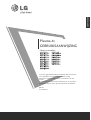 1
1
-
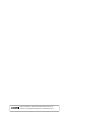 2
2
-
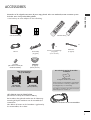 3
3
-
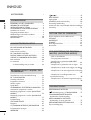 4
4
-
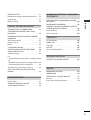 5
5
-
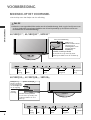 6
6
-
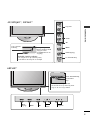 7
7
-
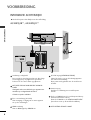 8
8
-
 9
9
-
 10
10
-
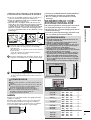 11
11
-
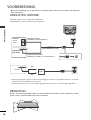 12
12
-
 13
13
-
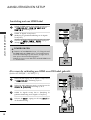 14
14
-
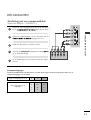 15
15
-
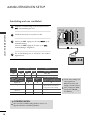 16
16
-
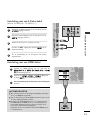 17
17
-
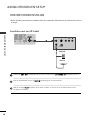 18
18
-
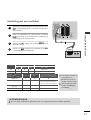 19
19
-
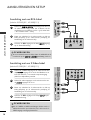 20
20
-
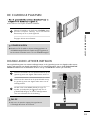 21
21
-
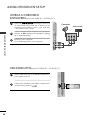 22
22
-
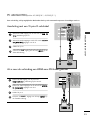 23
23
-
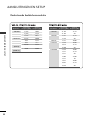 24
24
-
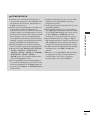 25
25
-
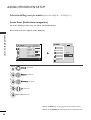 26
26
-
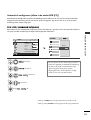 27
27
-
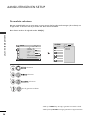 28
28
-
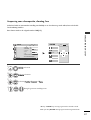 29
29
-
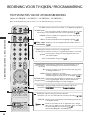 30
30
-
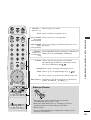 31
31
-
 32
32
-
 33
33
-
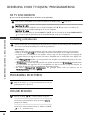 34
34
-
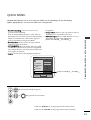 35
35
-
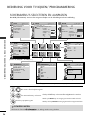 36
36
-
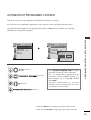 37
37
-
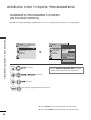 38
38
-
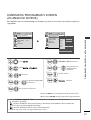 39
39
-
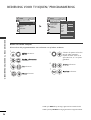 40
40
-
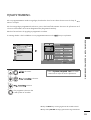 41
41
-
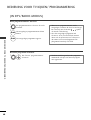 42
42
-
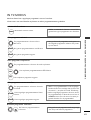 43
43
-
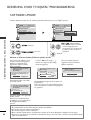 44
44
-
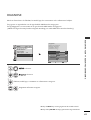 45
45
-
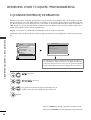 46
46
-
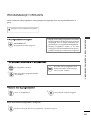 47
47
-
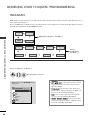 48
48
-
 49
49
-
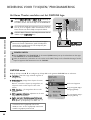 50
50
-
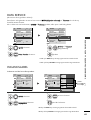 51
51
-
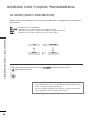 52
52
-
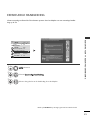 53
53
-
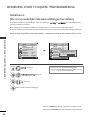 54
54
-
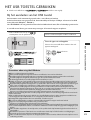 55
55
-
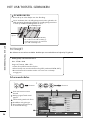 56
56
-
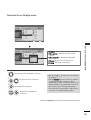 57
57
-
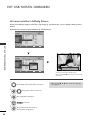 58
58
-
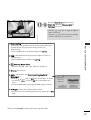 59
59
-
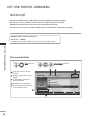 60
60
-
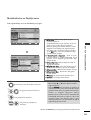 61
61
-
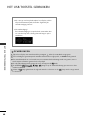 62
62
-
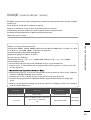 63
63
-
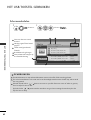 64
64
-
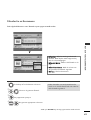 65
65
-
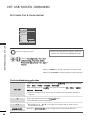 66
66
-
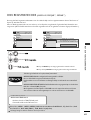 67
67
-
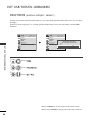 68
68
-
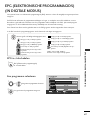 69
69
-
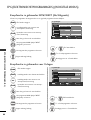 70
70
-
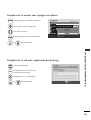 71
71
-
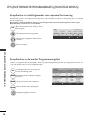 72
72
-
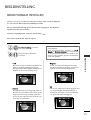 73
73
-
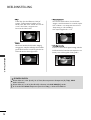 74
74
-
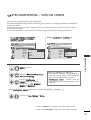 75
75
-
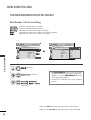 76
76
-
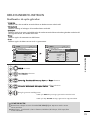 77
77
-
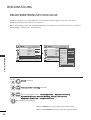 78
78
-
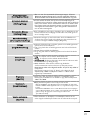 79
79
-
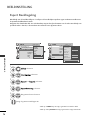 80
80
-
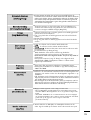 81
81
-
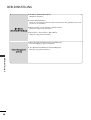 82
82
-
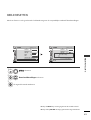 83
83
-
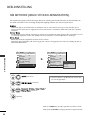 84
84
-
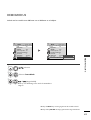 85
85
-
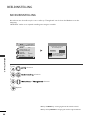 86
86
-
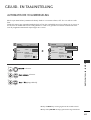 87
87
-
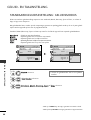 88
88
-
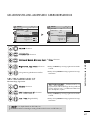 89
89
-
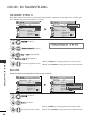 90
90
-
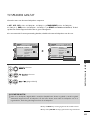 91
91
-
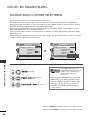 92
92
-
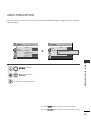 93
93
-
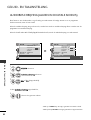 94
94
-
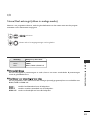 95
95
-
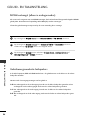 96
96
-
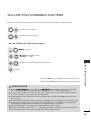 97
97
-
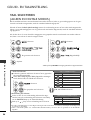 98
98
-
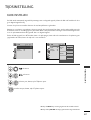 99
99
-
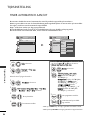 100
100
-
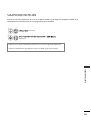 101
101
-
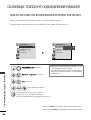 102
102
-
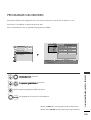 103
103
-
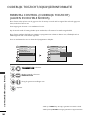 104
104
-
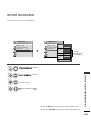 105
105
-
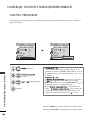 106
106
-
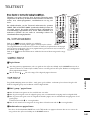 107
107
-
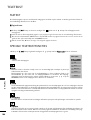 108
108
-
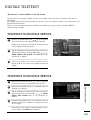 109
109
-
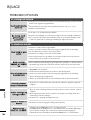 110
110
-
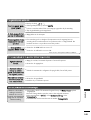 111
111
-
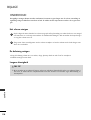 112
112
-
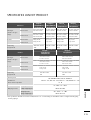 113
113
-
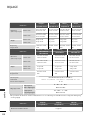 114
114
-
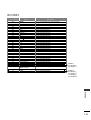 115
115
-
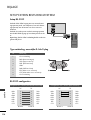 116
116
-
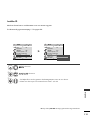 117
117
-
 118
118
-
 119
119
-
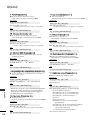 120
120
-
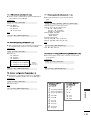 121
121
-
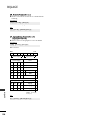 122
122
-
 123
123
-
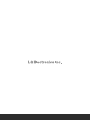 124
124